Page 1
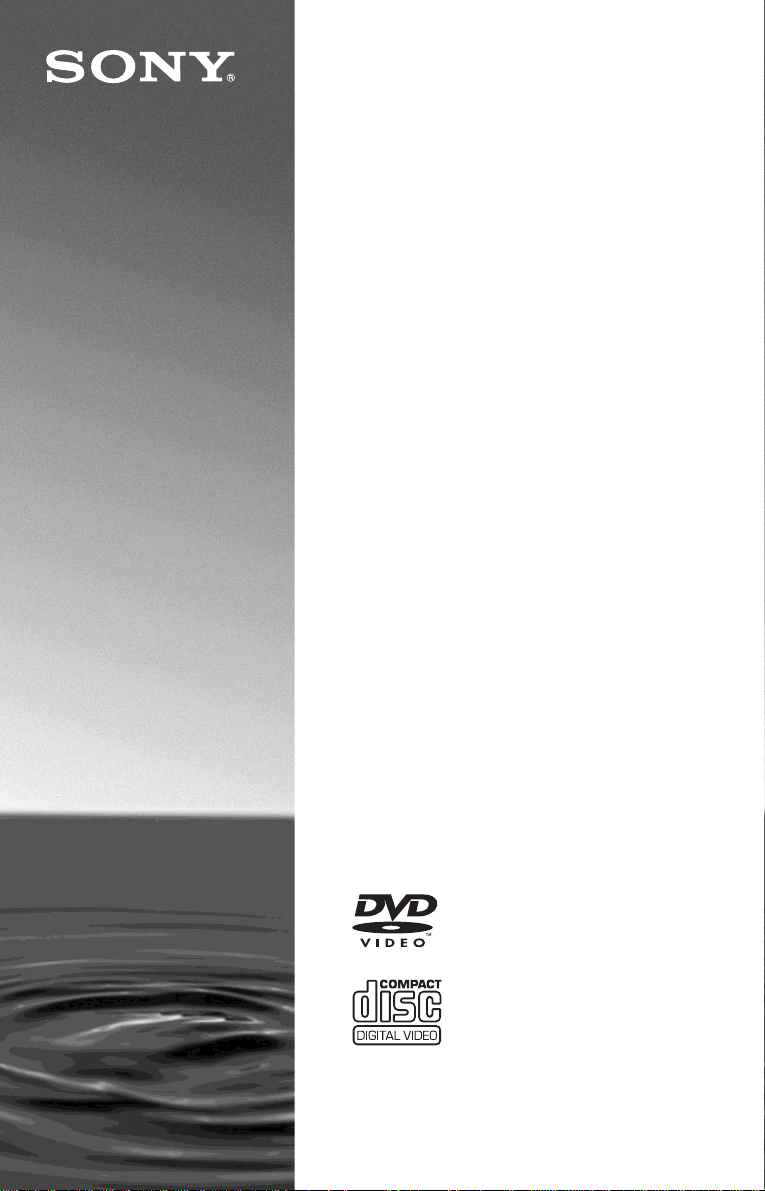
CD/DVD
Player
Mode d’emploi
3-083-621-11(1)
DVP-LS500
© 2003 Sony Corporation
Page 2
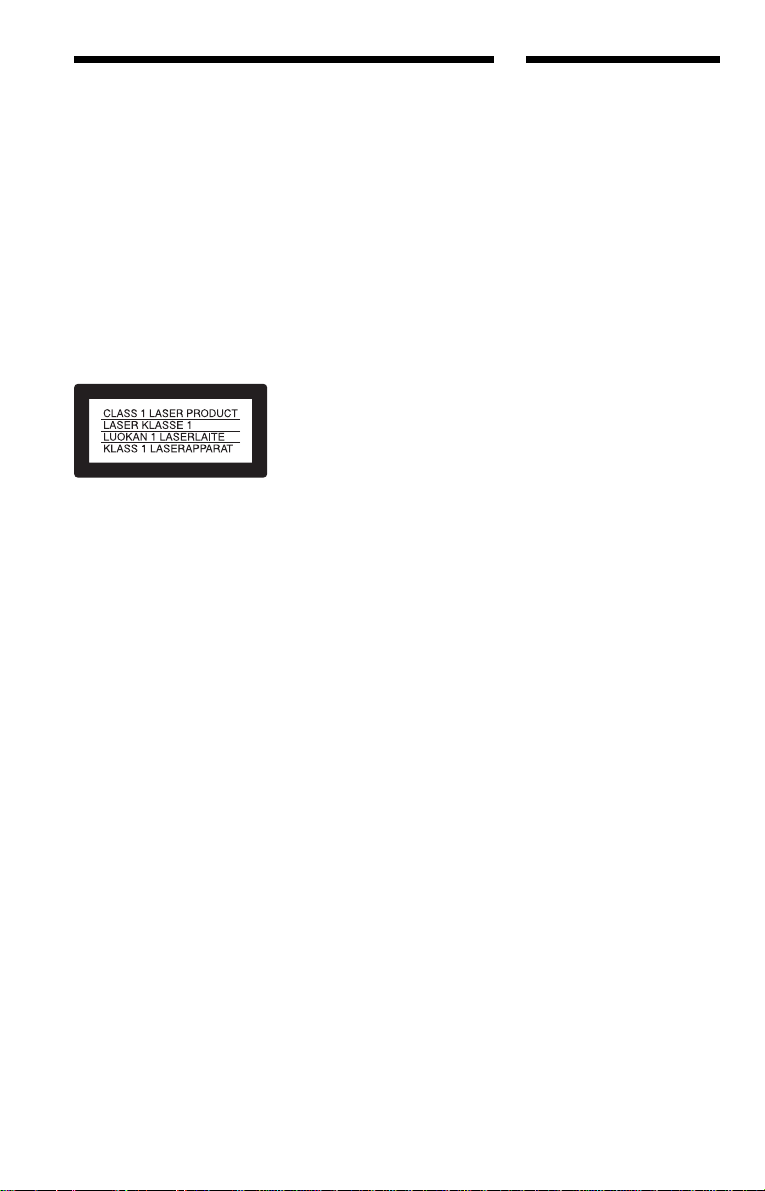
AVERTISSEMENT
Félicitations !
Pour prévenir tout risque
d’incendie ou
d’électrocution, gardez cet
appareil à l’abri de la pluie ou
de l’humidité.
Pour éviter tout risque
d’électrocut ion, n’ou vrez pas
le boîtier. Confiez l’entretien
de cet appareil à un
personnel qualifié
exclusivement.
Le cordon d’ali mentation doit
être remplacé uniquement
dans un centre de service
après-vente agréé.
Cet appareil entre dans la catégorie
des produits LASER de CLASSE
1. L’ETIQUETTE INDIQUANT
L’APPARTENANCE DE CE
LECTEUR A LA CLASSE 1 est
apposée à l’arrière du boîtier.
ATTENTION
L’utilisation d’instruments
optiques avec cet appareil
augmente les risques de lésions
aux yeux. Ne tentez pas de
démonter le boîtier, car le faisceau
laser utilisé par ce lecteur CD/
DVD pourrait être dangereux pour
vos yeux.
Pour l’entretien, adressez-vous à
un personnel qualifié uniquement.
Précautions
Sécurité
• Cet appareil fonctionne à une
tension de 220 – 240 V CA, 50/
60 Hz. Vérifiez que la tension de
fonctionnement de l’appareil est
compatible avec votre source
d’alimentation locale.
• Pour éviter des risques
d’incendie ou d’électrocution, ne
posez pas de récipients remplis
de liquides (p. ex. un vase) sur
l’appareil.
Installation
• N’installez pas l’appareil en
position inclinée. Il est conçu
pour fonctionner uniquement à
l’horizontale.
• Tenez le lecteur et les disques
éloignés des appareils équipés de
puissants aimants, comme les
micro-ondes ou les enceintes à
forte puissance.
• Ne posez pas d’objets lourds sur
le lecteur.
Merci d’avoir fait l’acquisition de
ce lecteur CD/DVD Sony. Avant
de le faire fonctionner, lisez
attentivement ce mode d’emploi et
conservez-le pour toute référence
ultérieure.
2
Page 3
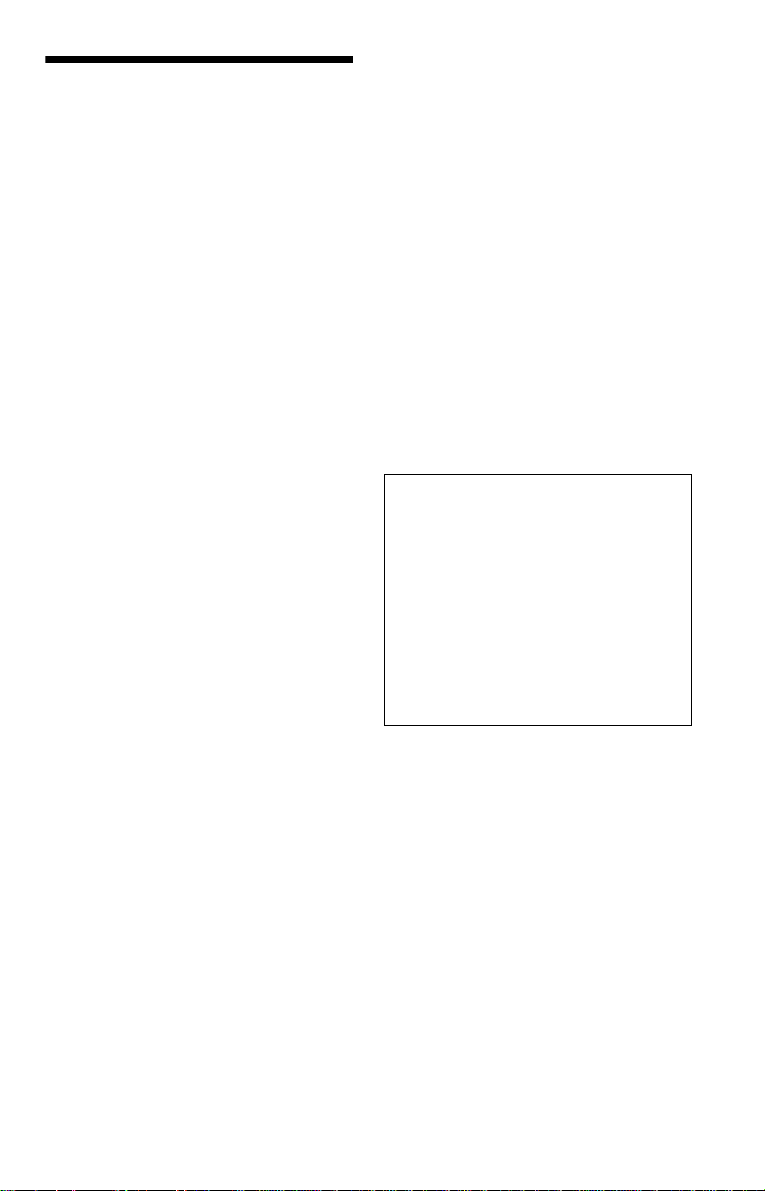
Précautions
Sécurité
• Attention – L’utilisation d’instruments
optiques avec cet appareil augmente les
risques de lési ons aux yeux.
• Si un objet ou du liquide pénètre à l’intérieur
du boîtier, débranchez le lecteur et faites-le
vérifier par un personnel qu alifi é avant de le
remettre en marche.
Alimentation
• Le lecteur n’est pas déconnecté de
l’alimentation sec te ur (CA) tant qu’il reste
branché à la prise secteur, même si le lecteur
lui-même a été mis hors tension.
• Débranchez votre lecteur de la prise murale
si vous pr évoyez de ne pas l ’utilise r pendan t
une période prolongée. Pour débrancher le
cordon d’alimentation (CA), saisissez -le au
niveau de la fiche, ne tirez jamais sur le
cordon.
Installation
• Installez le lect eur dans un endroit
suffisamment ventilé pour éviter toute
surchauffe in te rne.
• N’installez pas le lecteur sur une surface
molle, telle qu’un tapis, qui risquerait de
boucher les orifices de ventilation situés
sous l’appareil.
• N’installez pas vo tre lecteur à proximité de
sources de chaleur ou dans un endroit
soumis aux rayons du soleil, à la poussière
excessive ou au x chocs mécaniques.
Fonctionnement
• Si le lecteur est transporté directeme nt d’un
endroit froid à un endroit chaud ou s’il est
installé dans une pièce très humide, de la
condensation risque de se former sur les
lentilles situées à l’intérieur du boîtier.
Votre lecteur risque alors de ne pas
fonctionner correctement. Dans ce cas,
retirez le disque et laissez le lecteur sous
tension pendant environ trente minutes,
jusqu’à ce que l’humidité se soit
complètement évaporée.
• Avant de dépl acer vo tre le cteur, r etirez t ous
les disques. Sinon, vous risquez de les
endommager.
Réglage du volu me
N’augmentez pas le v ol um e lorsque vous
écoutez un passage avec de très faibles
niveaux d’entrée ou sans signal audio. Vous
risqueriez d’endommager les enceintes au
moment d’un passage caractérisé par un
niveau sonore élevé.
Entretien
Nettoye z le boîtier, le pann eau et les
commandes avec un chiffon doux légèrement
imprégné d’une solution détergente neutre .
N’utilisez pas de tampons abrasifs, de poudre
à récurer ou de solv ant tel que l’alcool ou la
benzine.
Entretien des disques
N’utilisez pas le s di sques de nettoyage
disponibles dans le commerce . Ils risquent de
provoquer un pr obl ème de fonctionnement.
IMPORTANT
Attention : Ce lecteur est capable de
maintenir indéfiniment l’affichage d’une
image vidéo fixe ou d’un menu sur l’écran
de votre téléviseur. En laissant une image
vidéo fixe ou un menu écran affiché sur
votre téléviseur pendant une période
prolongée, vous risquez de provoq uer des
dommages irréversibles à votre écran. Les
téléviseurs à écran à plasma et les
téléviseurs à pr oj ection sont sens ib les à ce
phénomène.
Pour toute questio n ou tout problème
concernant votre l ecteur, n’hésitez pas à
consulter votre re vendeur Sony le plus
proche.
3
Page 4
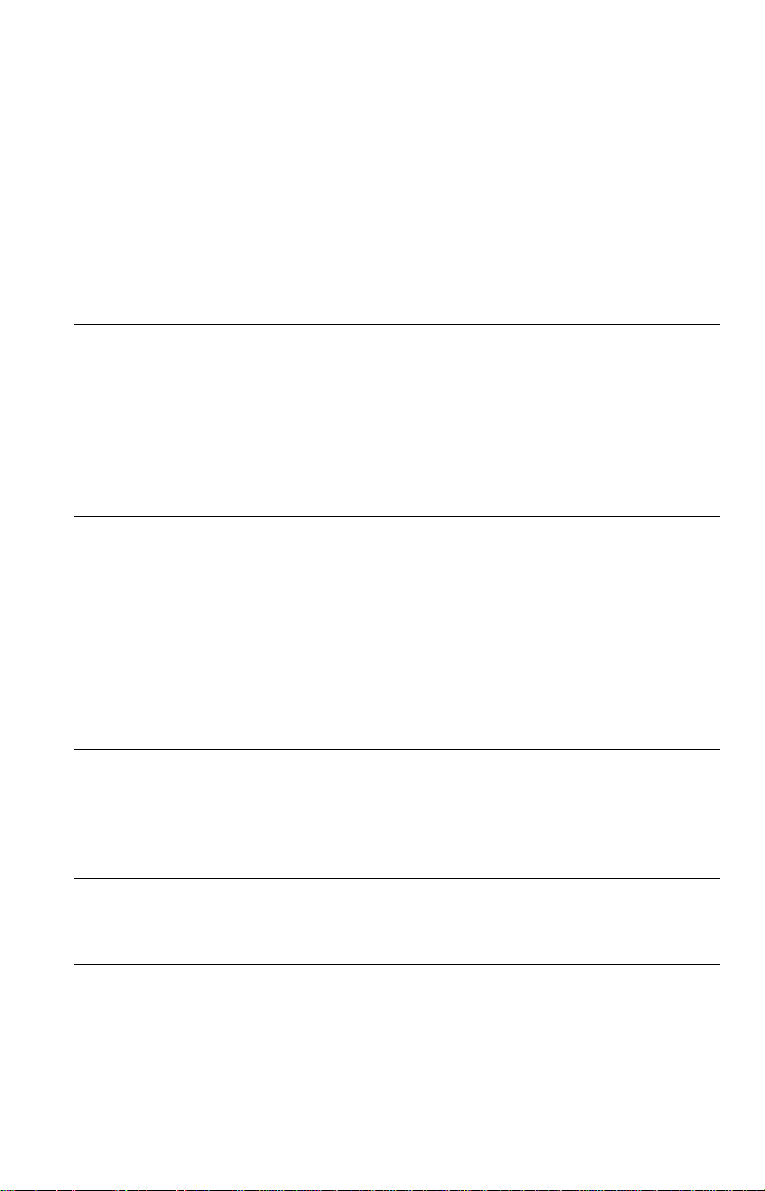
Table des matières
AVERTISSEMENT . . . . . . . . . . . . . . . . . . . . . . . . . . . . . . . . . . . . . . . . . . . . . 2
Félicitations ! . . . . . . . . . . . . . . . . . . . . . . . . . . . . . . . . . . . . . . . . . . . . . . . . . . 2
Précautions . . . . . . . . . . . . . . . . . . . . . . . . . . . . . . . . . . . . . . . . . . . . . . . . . . . 3
A propos de ce mode d’emploi . . . . . . . . . . . . . . . . . . . . . . . . . . . . . . . . . . . . 6
Ce lecteur permet la lect ur e des types de disques suivant s . . . . . . . . . . . . . . 6
Remarques sur les disques. . . . . . . . . . . . . . . . . . . . . . . . . . . . . . . . . . . . . . . 8
Nomenclature des pièces et des commandes . . . . . . . . . . . . . . . . . . . . . . . . 9
Guide du menu de commande (Magic Pad) . . . . . . . . . . . . . . . . . . . . . . . . . 13
Raccordements . . . . . . . . . . . . . . . . . . . . . . . . . . . . . . . . . . . . 16
Raccordement du lecteur . . . . . . . . . . . . . . . . . . . . . . . . . . . . . . . . . . . . . . . 16
Etape 1 : Déballage. . . . . . . . . . . . . . . . . . . . . . . . . . . . . . . . . . . . . . . . . . . . 16
Etape 2 : Insertion des piles dans la télécommande . . . . . . . . . . . . . . . . . . 16
Etape 3 : Raccordement des câbles vidéo . . . . . . . . . . . . . . . . . . . . . . . . . . 17
Etape 4 : Raccordement des câbles audio . . . . . . . . . . . . . . . . . . . . . . . . . . 20
Etape 5 : Raccordement du cordon d’alimentation . . . . . . . . . . . . . . . . . . . . 25
Etape 6 : Installation rapide . . . . . . . . . . . . . . . . . . . . . . . . . . . . . . . . . . . . . 25
Lecture de disques . . . . . . . . . . . . . . . . . . . . . . . . . . . . . . . . . . 28
Lecture de disques. . . . . . . . . . . . . . . . . . . . . . . . . . . . . . . . . . . . . . . . . . . . . 28
Reprise de la lecture à l’en dr oi t où vous avez arrêté le disque
(Reprise lecture) . . . . . . . . . . . . . . . . . . . . . . . . . . . . . . . . . . . . . . . . . . 30
Utilisation du menu DVD . . . . . . . . . . . . . . . . . . . . . . . . . . . . . . . . . . . . . . . . 31
Sélection de “ORIGINAL” ou “PLAY LIST” sur un disque DVD-RW . . . . . . . 32
Lecture de CD VIDEO dot és de fonctions PBC (lecture PBC ) . . . . . . . . . . . 33
Lecture d’une plage audio MP3 . . . . . . . . . . . . . . . . . . . . . . . . . . . . . . . . . . 34
Fonctions de mode de le ct ur e (lecture programmée, le ct ur e al éa to ire,
lecture répétée, lecture répétée A-B). . . . . . . . . . . . . . . . . . . . . . . . . . . . 36
Recherche d’une scène . . . . . . . . . . . . . . . . . . . . . . . . . . . . . . . 42
Recherche d’un point spécifique sur le disque (Mode molette, mode Jog,
recherche, arrêt sur image) . . . . . . . . . . . . . . . . . . . . . . . . . . . . . . . . . . . 42
Recherche d’un titre , d’u n chapitre, d’une plage, d’une scène, etc. . . . . . . . 44
Recherche par scène (NAVIGATION PAR IMAGES) . . . . . . . . . . . . . . . . . . 45
Visualisation des info rmations relatives au dis que . . . . . . . . . . . . 47
Vérification du temps de lecture et de la durée restante . . . . . . . . . . . . . . . . 47
Vérification des informations de lecture. . . . . . . . . . . . . . . . . . . . . . . . . . . . . 49
Réglages du son . . . . . . . . . . . . . . . . . . . . . . . . . . . . . . . . . . . . 51
Commutation du son . . . . . . . . . . . . . . . . . . . . . . . . . . . . . . . . . . . . . . . . . 51
Réglages TV Virtual Surround (TVS) . . . . . . . . . . . . . . . . . . . . . . . . . . . . . . 53
4
Page 5
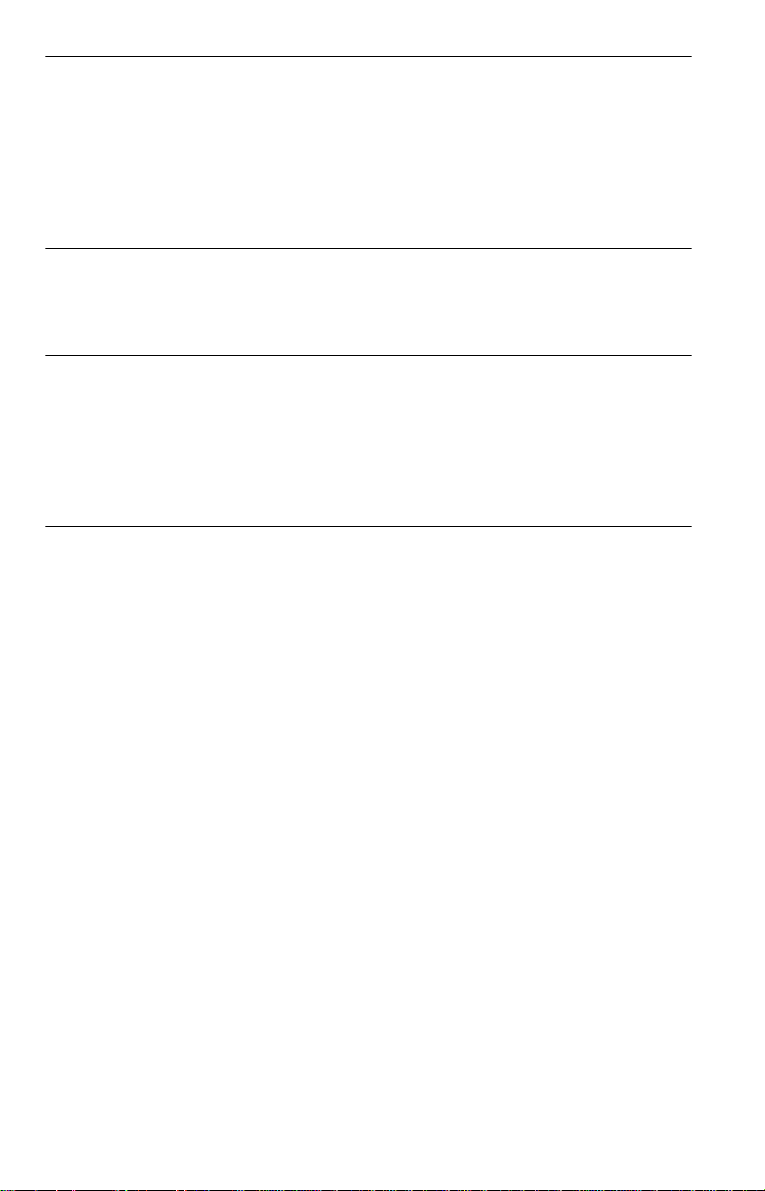
Options de v isualisation des films . . . . . . . . . . . . . . . . . . . . . . . . 55
Changement de l’angle de vue . . . . . . . . . . . . . . . . . . . . . . . . . . . . . . . . . . . 55
Affichage des sous-titres . . . . . . . . . . . . . . . . . . . . . . . . . . . . . . . . . . . . . . . 56
Réglage de la qualité de l’image (BNR). . . . . . . . . . . . . . . . . . . . . . . . . . . . . 57
Réglage de l’image de lec t ur e (MO D E DE
PERSONNALISATION DE L’IMAGE) . . . . . . . . . . . . . . . . . . . . . . . . . . 58
Amélioration de l’image en lec tu re
(OPTIMISEUR VIDEO NUMERIQUE) . . . . . . . . . . . . . . . . . . . . . . . . . 59
Utilisation de plusieurs fonctions complémentaires . . . . . . . . . . . . 61
Verrouillage de disques (V ER RO UI LLAGE PARENTAL
PERSONNALISE et CONTROLE PARENTAL). . . . . . . . . . . . . . . . . . . . 61
Commande de votre téléviseur avec la télécommande fournie. . . . . . . . . . . 65
Installation et réglages . . . . . . . . . . . . . . . . . . . . . . . . . . . . . . . 67
Utilisation du menu d’installation . . . . . . . . . . . . . . . . . . . . . . . . . . . . . . . . . . 67
Sélection de la langue d’af fic hage et de la piste sonore
(CHOIX DE LA LANGUE) . . . . . . . . . . . . . . . . . . . . . . . . . . . . . . . . . . . . 69
Réglages de l’affichage (REGLAGE DE L’ECRAN) . . . . . . . . . . . . . . . . . . . 70
Réglages personnalisés (REGLAGE PERSONNALISE). . . . . . . . . . . . . . . . 71
Réglages du son (REGLAGE AUDIO). . . . . . . . . . . . . . . . . . . . . . . . . . . . . . 72
Information s complémentaires . . . . . . . . . . . . . . . . . . . . . . . . . . 75
Dépannage . . . . . . . . . . . . . . . . . . . . . . . . . . . . . . . . . . . . . . . . . . . . . . . . . . 75
Fonction d’autodiagnostic (lorsque des chiffr es et des
lettres s’affichent). . . . . . . . . . . . . . . . . . . . . . . . . . . . . . . . . . . . . . . . . . . 78
Glossaire . . . . . . . . . . . . . . . . . . . . . . . . . . . . . . . . . . . . . . . . . . . . . . . . . . . . 78
Spécifications . . . . . . . . . . . . . . . . . . . . . . . . . . . . . . . . . . . . . . . . . . . . . . . . 80
Liste des codes de langue . . . . . . . . . . . . . . . . . . . . . . . . . . . . . . . . . . . . . . 81
Index . . . . . . . . . . . . . . . . . . . . . . . . . . . . . . . . . . . . . . . . . . . . . . . . . . . . . . . 82
5
Page 6
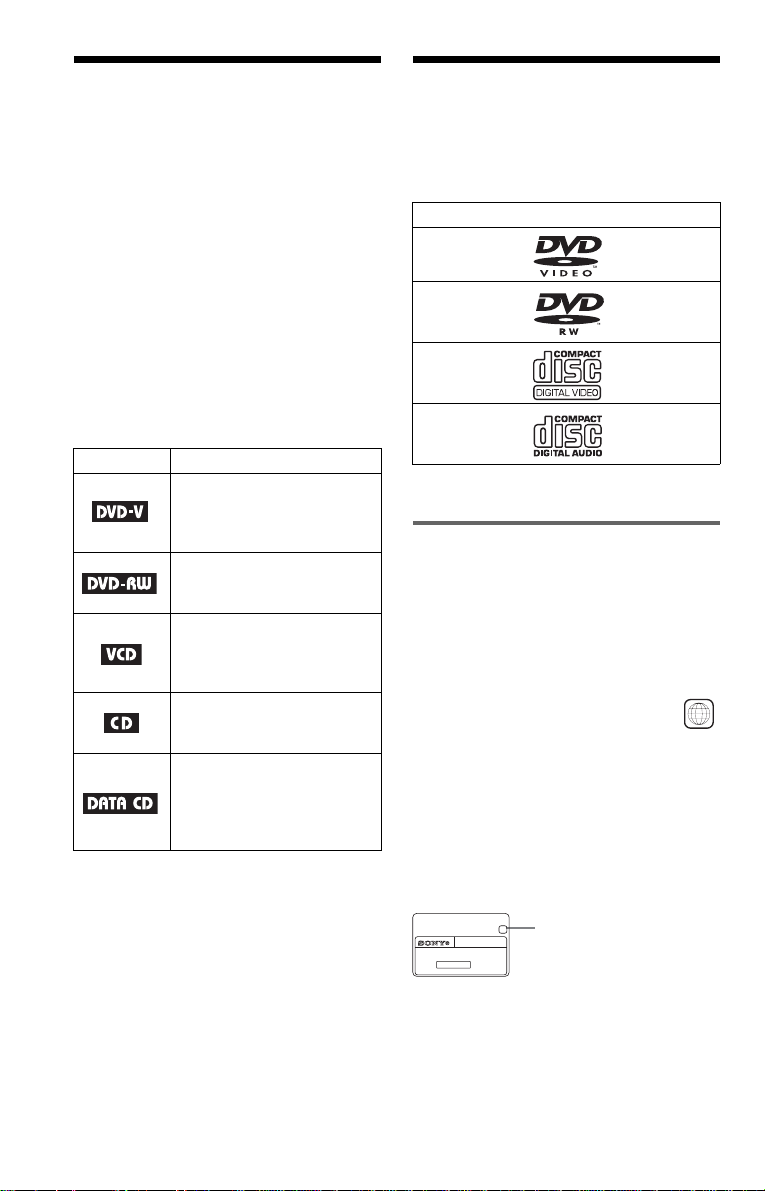
A propos de ce mode
Ce lecteur permet la
d’emploi
• Les directives de ce mode d’emploi
décrivent les commandes de la
télécommande. Vous pouvez également
utiliser les commandes s ur le lecteur si leur
nom est identique ou similaire à celui sur la
télécommande.
• Le terme générique “DVD” peut être
employé pour désigner les DVD VIDEO,
DVD-RW et DVD-R, ainsi que les
DVD+RW et les DVD+R.
• L’affichage à l’écran est légèrement
différent en fonction de la zone de vente.
• Les icônes utilisées dans le présent mode
d’emploi ont la signification suivante :
Icône Signification
Fonctions disponibles pour les
DVD VIDEO et les DVD-RW
ou DVD-R en mode vidéo ou
les DVD+RW ou DVD+R
Fonctions disponibles pour les
DVD-RW en mode VR
(enregis t r ement vidéo)
Fonctions disponibles pour les
CD VIDEO, les Super VCD ou
les CD-R et CD-R W en for mat
CD vidéo ou Super VCD
Fonctions disponibles pour les
CD audio et les CD-R ou CDRW au format CD audio
Fonctions disponibles pour les
DATA CD (CD de données,
soit les CD- ROM, CD-R e t
CD-RW contenant des plages
audio MP3*)
* Le MP3 (MPEG 1 couche audio 3) est un format
de compression de données audio norm al is é par
ISO/MPEG.
lecture des types de
disques suivants
Formats de disques
DVD VIDEO
(page 79)
DVD-RW
(page 79)
CD VIDEO
CD audio
“DVD VIDEO” et “DVD-RW” sont des
marques commerciales.
Code local
Votre lecteur est identifié par un code local
indiqué à l’arrière de l ’appareil et il ne peut
lire que les DVD VIDEO (lecture seule)
identifiés par un code local identique. Ce
système sert à la protection des droits
d’auteur.
Les DVD VIDEO identifiés par le logo
peuvent également être lus sur ce lecteur.
Si vous tentez de lire tout autre DVD VIDEO,
le message sui v ant s’affiche à l’écr an du
téléviseur : “Lecture de ce disque interdite en
raison des limites de zone”. Selon les DVD
VIDEO, il est possible qu’aucun code local
ne soit indiqué, même si la lecture du DVD
VIDEO est restreinte par les limites de zone.
X
DVP–XXXX
00V 00Hz
NO.
00W
0-000-000-00
Code local
ALL
6
Page 7
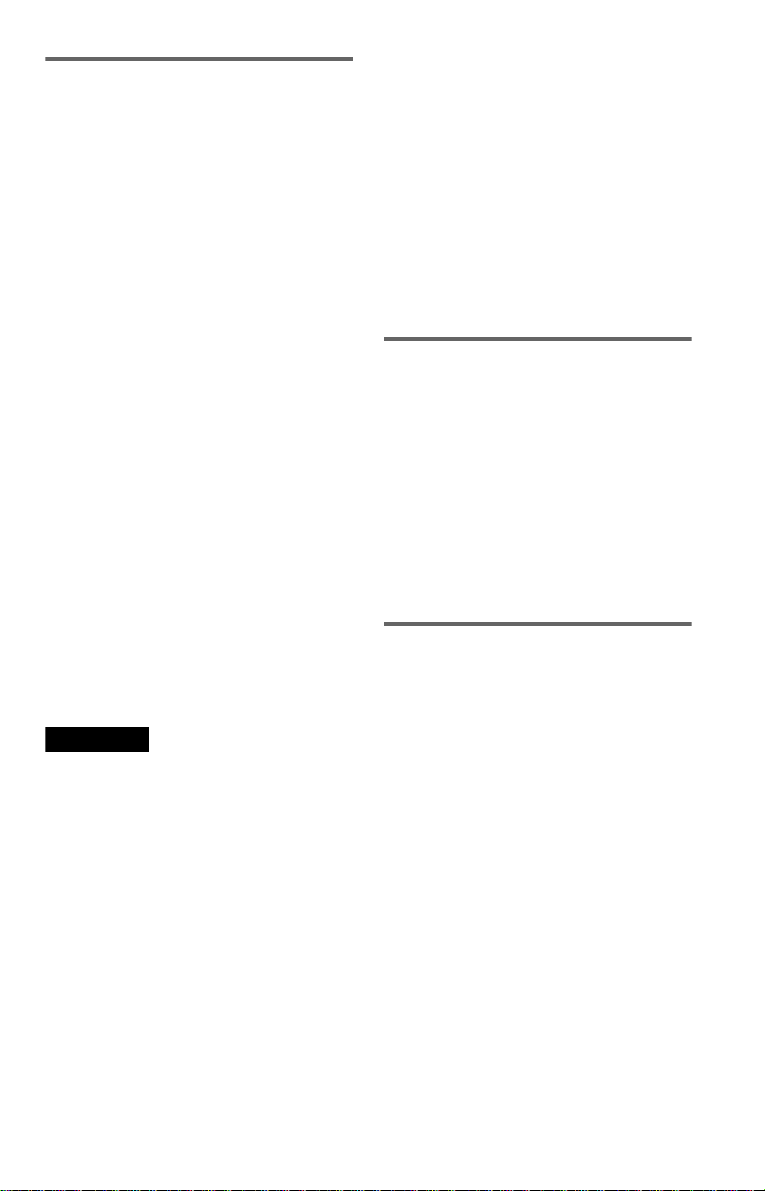
Exemples de disques ne pouvant pas être lus par le lecteur
Le lecteur ne peut pa s l ir e l es disques
suivants :
• Tout CD-ROM (y com pris les PHOT O
CD), CD-R ou CD-RW, enregistré sous un
format autre que le s formats suivant s :
–format de CD audio ;
–format de CD vidéo ;
–format MP3 conforme à la norme
ISO9660* nivea u 1 ou 2, ou au format
d’extension Joliet.
• Sections de don nées sur les CD-Extra.
• DVD-ROM
• Disques DVD audio
• Couche HD des Super Audio CD
* Une hiérarc hie logique de dossiers et de fichiers
sur CD-ROM définie par la norme ISO
(Organisation inte rn ationale de normalisation).
De plus, le lecteur ne peut pas lire les
disques suivants :
• DVD VIDEO dotés d’un code local
différent.
• Disques de forme n on standard (e n forme de
carte ou de cœur, par exemple).
• Disques sur lesquels sont collés du papier
ou des autocollan ts .
• Disques portant des traces de colle
provenant d’une bande adhésive ou d’un
autocollant.
Remarque
• Remarque au sujet des DVD-RW et DVD-R,
DVD+RW et DVD+R ou des CD-R et CD-RW
Certains DVD-RW, DVD-R, DVD+RW,
DVD+R ou CD-R et CD-RW ne peuvent pas être
lus sur ce lecteur à cause de la qualit é de
l’enregistrement ou de l’état du disque ou suivant
les caractéristiques de l’appareil d’enregistrement
et du logiciel de création.
Le disque ne peut pas être lu s’il n’a pas été
finalisé correctement. En outre, il est possible que
les images des disques DVD-RW protégées par
CPRM* ne puissent pas être lues si elles
comportent un signal de prote ct ion cont re la
copie. Le message “Verrouillage copyright”
s’affich e à l’écran. Pour de plus amples
informations, reportez-vous au mode d’emploi de
l’appareil d’enregistrement. Notez que la lecture
des disques enregistrés au format Packet Write est
impossible.
* La protection C PR M ( C onte nt Protection for
Recordable Media) est une technologie
d’encodage assurant la protection de s dr oit s
d’auteur relatifs aux images.
• Disques audio encodés par des technologies de
protection des droits d’auteur
Cet appareil est conçu pour la lecture de disques
conformes à la norme Compact Disc (CD).
Récemment, des disques audio e nc odés par des
technologies de protection des droits d’auteur ont
été mis en vente par certaines compagnies de
disques. Veuillez noter que, parm i ce s di sque s,
certains ne sont pas conformes à la norme CD et
qu’il est possible qu’ils ne puissent pas être lus sur
cet appareil.
Remarque sur les opérations de lecture des DVD et CD VIDEO
Certaines opérations de lecture de DVD et de
CD VIDEO peuvent avoir été
intentionnellement définies par les éditeurs
de logiciels. Etant donné que ce lecteur lit les
DVD et les CD VIDEO conformément au
contenu du disque défini par les éditeurs de
logiciels, il se peut que certaines fonctions de
lecture ne soient pas disponibles. Veu illez
également vous reporter aux instructions
fournies avec les DVD et les CD VIDEO .
Droits d’auteur
Ce produit intègre une technologie de
protection des droits d’auteur couverte par
des brevets américains, ainsi que par d’autres
droits sur la propriété intellectuelle détenus
par Macrovision Co rporation et d'autres
détenteurs. L’emploi de cette technologie de
protection des droits d’auteur doit faire
l’objet d’une au torisation par Ma crovision
Corporation et est exclusivement destiné à
une utilisation dans le cercle familial et à
d’autres fins de visionnage limitées, sauf
autorisation de Macrovision Corporation.
Toute étude d’ingénierie inverse, ainsi que le
démontage de cet appareil sont interdits.
7
Page 8
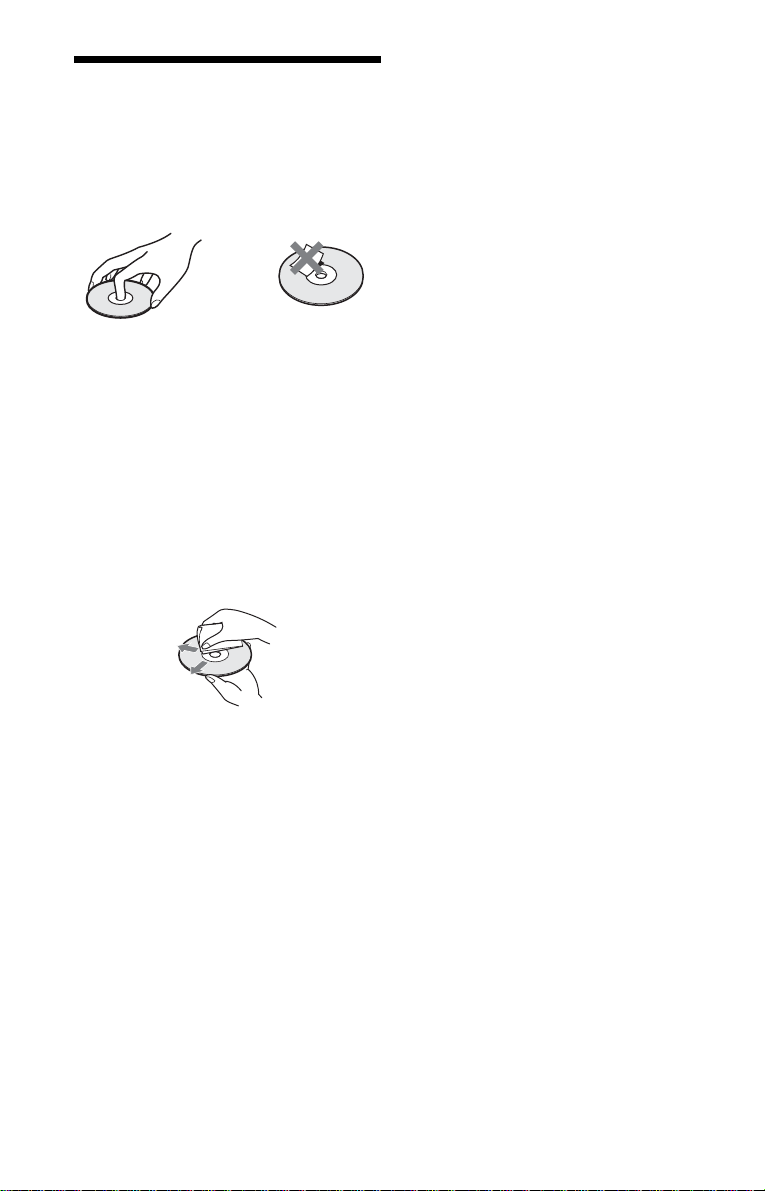
Remarques sur les disques
• Pour que les dis ques restent propres, tenezles par la partie périphérique. Ne touchez
jamais la surface.
• N’exposez pas les disques au rayonnement
direct du soleil ni à des sources de chal eur,
telles que des conduits d’air chaud, et ne les
laissez pas dans un e voiture garée en ple i n
soleil, car la température à l’intérieur de
l’habitacle peut augmenter
considérablement.
• Après avoir lu un disque, ra ngez-le dans son
boîtier.
• Nettoyez le disque avec un chiffon de
nettoyage.
Essuyez le disque en partant du centre vers
l’extérieur.
• N’utilisez pas de solvants, tels que de la
benzine, des diluants, des nettoyan ts
disponibles dans le commerce ou des
vaporisateurs antistatiques destinés aux
disques viny le.
8
Page 9
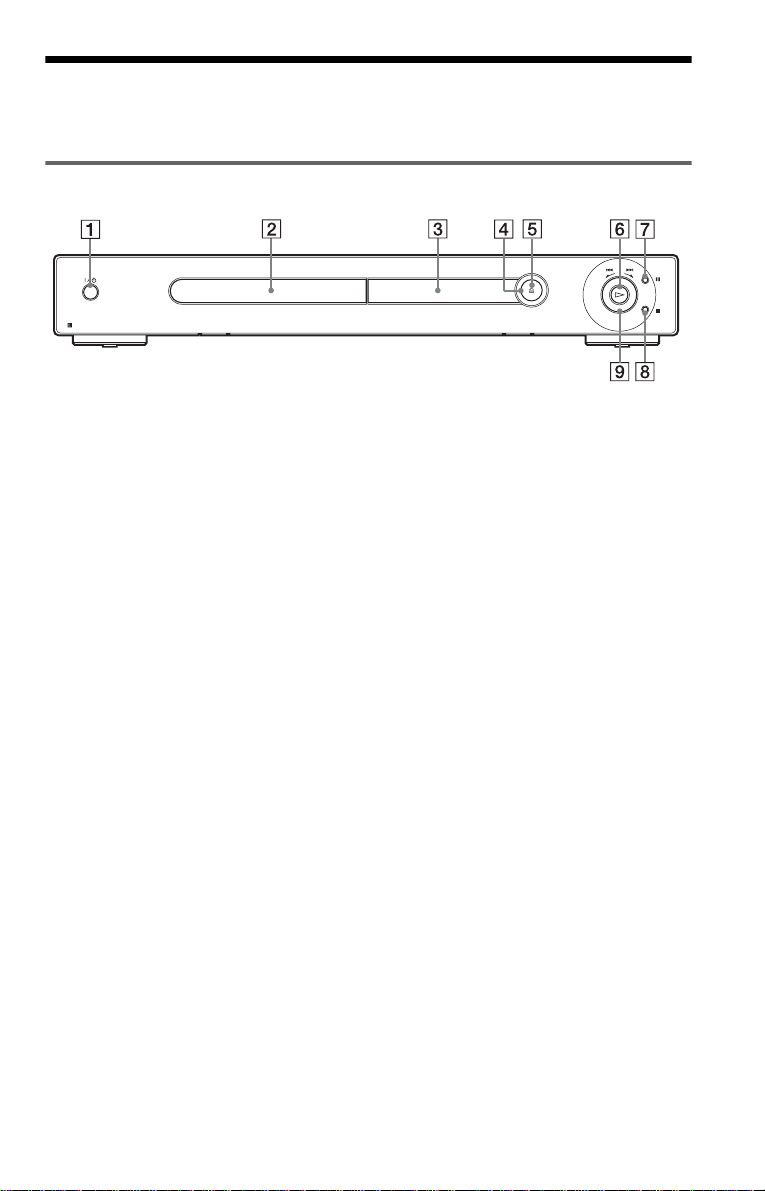
Nomenclature des pièces et des commandes
Pour plus de détails , r eportez-vous aux pages indiquées entre parenthèses.
Panneau frontal
A Touche [/1 (marche/veille) (28)
B Plateau de disque (28)
C Fenêtre d’affichage du panneau frontal
(10)
D Capteur de télécommande (16)
E Touche A (ouvrir/fermer) (28)
F Touche H (lecture) (28)
G Touche X (pause) (29)
H Touche x (arrêt) (29)
I Molette de lecture (42)
,Suite
9
Page 10
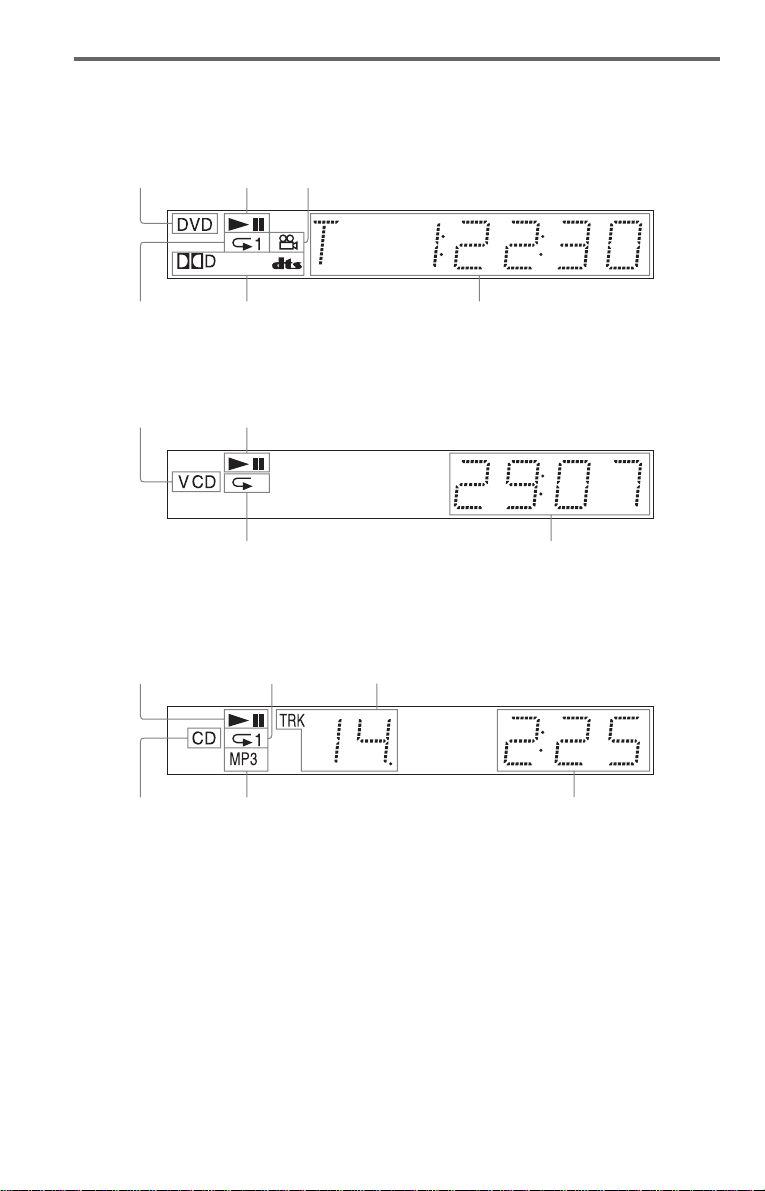
Fenêtre d’affichage du panneau frontal
Pendant la le cture d’un DVD VIDEO ou d’un DVD- RW
Type de
disque
S’allume en mode de
lecture répétée (39)
Statut de
lecture
S’allume lorsque l’angle de vue peut être mo difié (55)
Signal audio en cours (51)
Titre ou chapitre en cours ou
temps de lecture (48)
Pendant la lecture d’un CD VIDEO avec la commande de lecture (fonction PBC) (33)
Type de disque
Statut de lecture
S’allume en mode de lecture
répétée A-B (40)
Scène en cours ou temps de
lecture (48)
Pendant la lecture d’un CD, d’un DATA CD (audio MP3) ou d’un CD VIDEO (sans PBC)
Statut de
lecture
S’allume en mode de
lecture répétée (39)
Plage en cours (48)
10
Type de
disque
S’allume lors de la lecture de
plages audio MP3 (34)
Temps de lecture (48)
Page 11
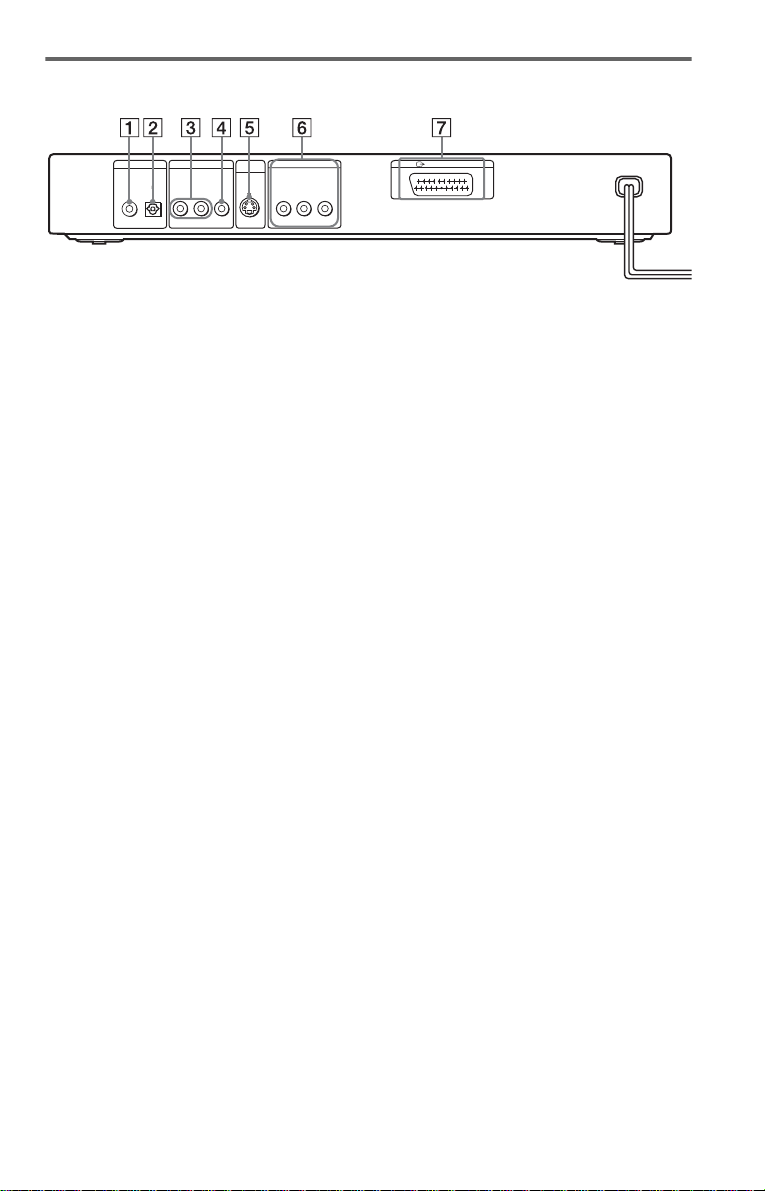
Panneau arrière
DIGITAL OUT
PCM/DTS/MPEG/
DOLBY DIGITAL
COAXIAL
OPTICAL
R-AUDIO-L
LINE OUT
VIDEO
S VIDEO
OUT
COMPONENT VIDEO OUT
C
B
Y
A Prise DIGITAL OUT (COAXIAL)
(sortie numérique coaxiale) (22) (23)
(24)
B Prise DIGITAL OUT (OPTICAL)
(sortie numérique optique) (22) (23)
(24)
C Prises LINE OUT L/R (AUDIO)
(sorties de ligne audio gauche/droi te)
(21) (22) (23)
LINE (RGB) -TV
C
R
D Prise LINE OUT (VIDEO) (sortie de
ligne vidéo) (17)
E Prise S VIDEO OUT (17)
F Prises COMPONENT VIDEO OUT
B, CR) (17)
(Y, C
G Prise LINE (RGB) - TV (17) (26)
,Suite
11
Page 12

Télécommande
A Touche TV [/1 (télévision marche/
veille) (65)
B Touche Z (ouvrir/fermer) (28)
C Touches numériques (31)
La touche numérique 5 possède un
point tactile.*
D Touche CLEAR (annulation) (36)
E Touches ./> (précédent/
suivant) (29)
F Touche H PLAY (lecture) (28)
La touche H possède un point
tactile.*
G Touche X (pause) (29)
H Molette multifonction (42)
I Touche DISPLAY (affichage) (13)
J Touche TOP MENU (menu principal)
(31)
K Touche (sous-titres) (56)
L Touche (audio) (51)
M Touche REPEAT (lecture répétée) (39)
N Touch e PICTURE NAVI (navigation
par images) (45)
O Touche [/1 (marche/veille) (28)
P Touches 2 (volume) +/– (65)
La touche + possède un point tactile.*
Q Touche t (Télévision/Vidéo) (65)
R Touche TIME/TEXT (temps/texte)
(47)
S Touche PICTURE MODE (mode
image) (58)
T Touche (reprise instantanée/
incrément) (29, 42)
U Touche (recherche
instantanée/incrément) (29, 42)
V Touche x (arrêt) (29)
W Touche/témoin JOG (lecture image par
image) (42)
X Touche ENTER (entrée) (25)
Y Touches C/X/x/c (31)
Z Touche O RETURN (retour) (33)
wj Touche MENU (31) (34)
wk Touche (angle) (55)
wl Touche SUR (son ambiophonique)
(53)
12
* Utilisez le point tactile comme référence pour
actionner le lecteur.
Page 13
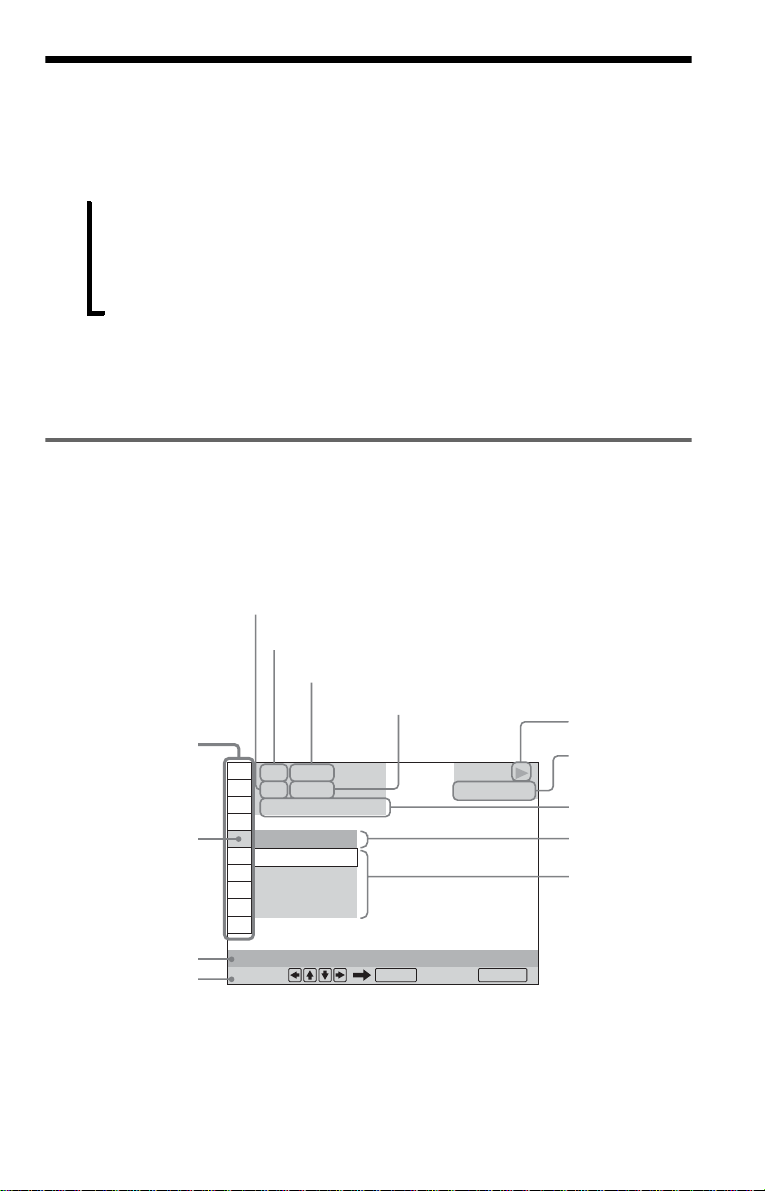
Guide du menu de commande (Magic Pad)
Utilisez le menu de commande pour sélectionne r une foncti on et vision ner les in format ions qui
s’y rapportent. Appuyez plusieurs fois sur DISPLAY pour afficher les menus à l’écran ou passer
d'un menu de commande à l’autre, comme suit :
Menu de commande 1
,
z Con seil
Vous pouvez sauter l’affichage AVANCÉ en
réglant “AVANCÉ” sur “NON” dans le menu de
commande (page 49).
Affichage du menu de commande
Les menus de commande 1 et 2 affichent différents paramètres selon le type de disque. Pour plus
de détails sur chaque paramètre, r eportez-vous aux numéros de pag es entre parenthè ses.
Exemple : affichage du menu de commande 1 lors de la lecture d’un DVD VIDEO.
m
Menu de commande 2 (DVD et CD VIDEO uniquement)
m
Affichage AVANCÉ (DVD uniquement. Voir la page 49.)
m
Menu de commande désactivé
Numéro du chapitre en cours de lecture
Numéro du titre en cours de lecture*
Nombre total de titres*
Nombre total de chapitres**
Paramètres du menu
de commande
1 2 ( 2 7
1 8 ( 3 4
Paramètre
sélectionné
T
NON
NON
1: ANGLAIS
Nom de la fonction du
paramètre sélectionné
dans le menu de
commande
Message-guide
* Contient le numéro de scène pour le s CD
VIDEO (lorsque la fonction PBC est activée), le
numéro de plage pour les CD VIDEO, les CD et
le numéro d’album pour les DATA CD.
** Affiche le numéro d’index pour les CD VIDEO
et les CD ou le numéro de plage audio MP3 pour
les DATA CD.
2: FRANÇAIS
3:
SOUS-TITRE
Sélectionner:
)
)
1 : 3 2 : 5 5
ESPAGNOL
Annuler:
**
DVD VIDEO
ENTER RETURN
Statut de lecture
(N Lecture,
X Pause,
x Arrêt, etc.)
Type de disque
en cours de
lecture
Temps de lecture
Réglage actuel
Options
,Suite
13
Page 14
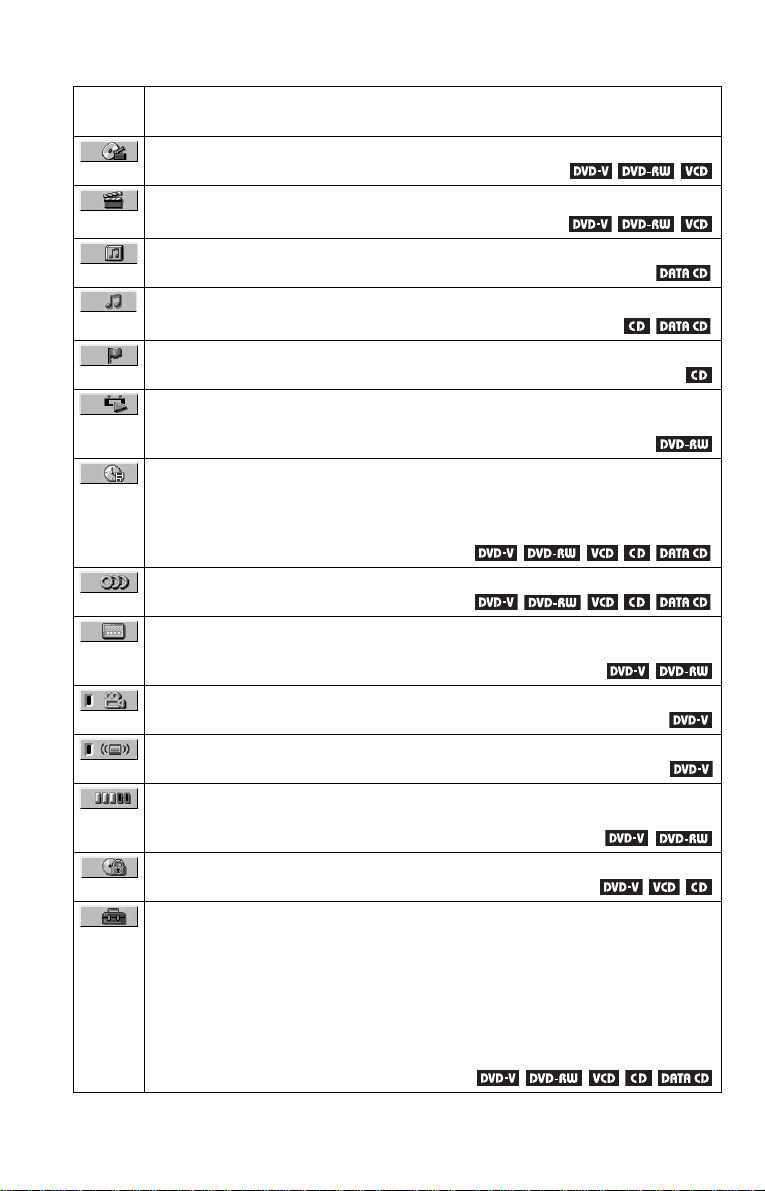
Liste des paramètres du menu de commande
Para
mètre
Nom du paramètre, fonction et type de disque correspondant
TITRE (page 44)/SCENE (page 44)/PLAGE (page 44)
Permet de sélectionner le titre, la scène ou la plage à lire.
CHAPITRE (page 44)/INDEX (page 44)
Permet de sélectionner le chapitre ou l’index à lire.
ALBUM (page 34)
Permet de sélecti onner l’album à lire.
PLAGE (page 44)
Permet de sélecti onner la plage à lire.
INDEX (page 44)
Permet de sélecti onner l’index à lire.
ORIGINAL/PLAY LIST (page 32)
Permet de sélectionner le type de titre (DVD-RW) à lire, soit des titres ORIGINAL
ou des titres montés dans la PLA Y LI ST.
TEMPS/TEXTE (page 44)
Permet de vérifier le temps écoulé et le temps de lecture restant.
Permet de saisir le code temporel pour la recherche d’image et de musique.
Permet d’afficher les informations textuelles des disques DVD et CD ou les noms
des disques DATA CD.
AUDIO (page 51)
Permet de modifier le réglage audio.
SOUS-TITRE (page 56)
Permet d’afficher les sous-titres.
Permet de modifier la langue des sous-titres.
ANGLE (page 55)
Permet de modifi er l’angle de vue.
TVS (TV Virtual Surround) (page 53)
Permet de sélecti onner les fonctions am bi ophoniques.
AVANCÉ (page 49)
Permet d’affiche r l es informations du di sque en cours de lecture (débit binaire ou
couche).
CONTROLE PARENTAL (page 62)
Activez cette fonction pour interdire la lecture sur ce lecteur.
REGLAGE (page 67)
Installation RA PIDE (page 25)
La configuration rapide permet de déf in ir la langue des menus à l’écran, le format
d’image à l’écran du téléviseur, et le signal de sortie audio.
Réglage PERSONNALISE
Permet de régler des paramètres suppl émentaires à ceux de la configuration rapide.
REINITIALISATION
Permet de rétabli r l es paramètres du menu “R EG LAGE” à leurs val eur s par défaut.
14
Page 15
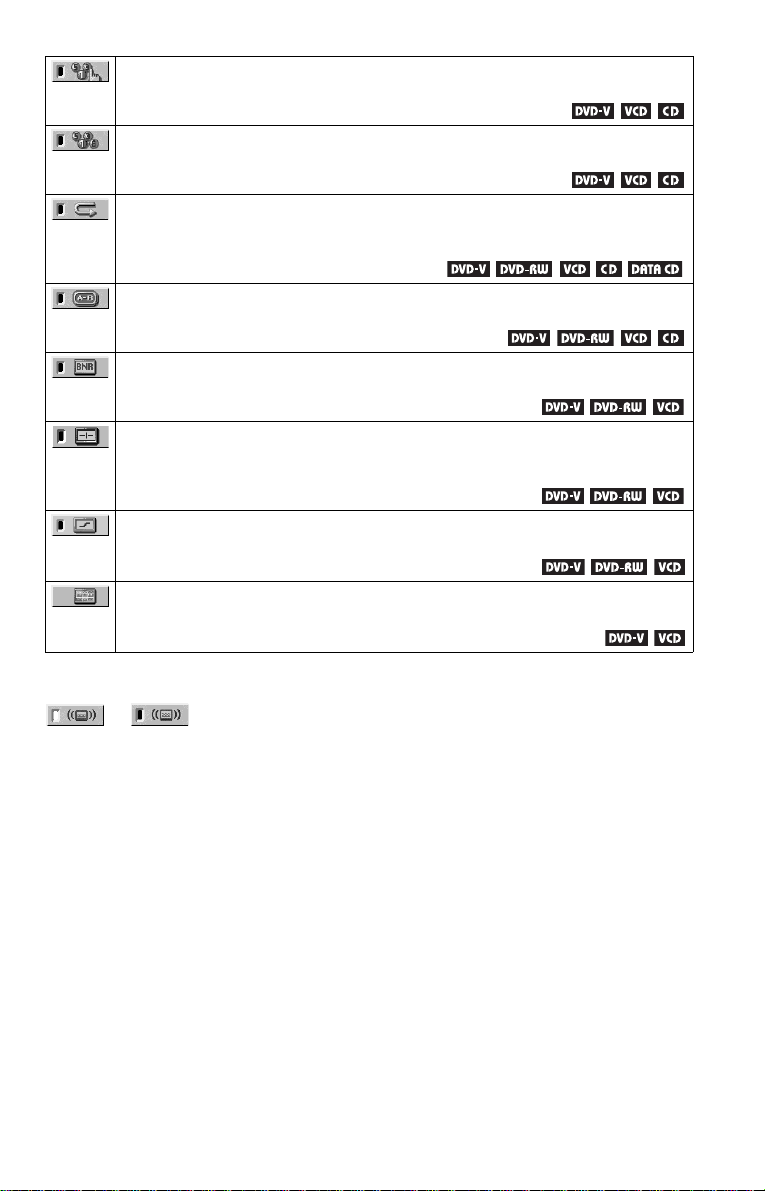
PROGRAMMEE (page 36)
Permet de sélectio nner des titres, des chapitres ou des plages à lire dans l’ordr e de
votre choix.
ALEATOIRE (page 38)
Permet de lire le titre, le chapitre ou la plage dans un ordre aléatoire.
REPETEE (page 39)
Permet de lire en boucle la total ité du disq ue (tous les ti tres, tou tes les pla ges et tous
les albums) ou un s eul titre, un seul chapi t re, une seule plage ou un seul album.
A-B REPETEE (page 40)
Permet de définir les parties que vous souhaitez lire de manière répétée.
BNR (page 57)
Permet de régler la qualité de l’image en réduisant le s paras ites ou les effets de
mosaïque qui apparaissent sur l’écran de votre téléviseur.
MODE DE PERSONNALISATION DE L’IMAGE (page 58)
Permet de régler le signal vidéo à partir du lecteur. Vous pouvez sélectionner la
qualité d’image la mieux adaptée au programme que vous regardez.
OPTIMISEUR VIDEO NUMERIQUE (page 59)
Permet d’accentue r les contours de l’im age afin de produire un e image plus nette.
NAVIGATION PAR IMAGES (page 45)
Permet de diviser l ’écran en 9 sous-écr ans pour repérer r a pi dement une scène .
z Con seil
L’icône du menu de commande s’allume en vert
t
un paramètre sauf “NON”. (“TVS”,
“PROGRAMEE”, “ALEATOIRE”, “REPETEE”,
“A-B REPET EE”, “BNR ”, “OPTIMISEUR
VIDEO NUMERIQUE” uniquement). L’indicateur
“ANGLE” s’allume en vert uniquement lorsque les
angles sont modifiés. L’indicateur “MODE DE
PERSONNALISATION DE L’IMAGE” s’allume
en vert lorsqu’un paramètre autre que
“STANDARD” est sélectionné.
lorsque vous sélectionnez
15
Page 16
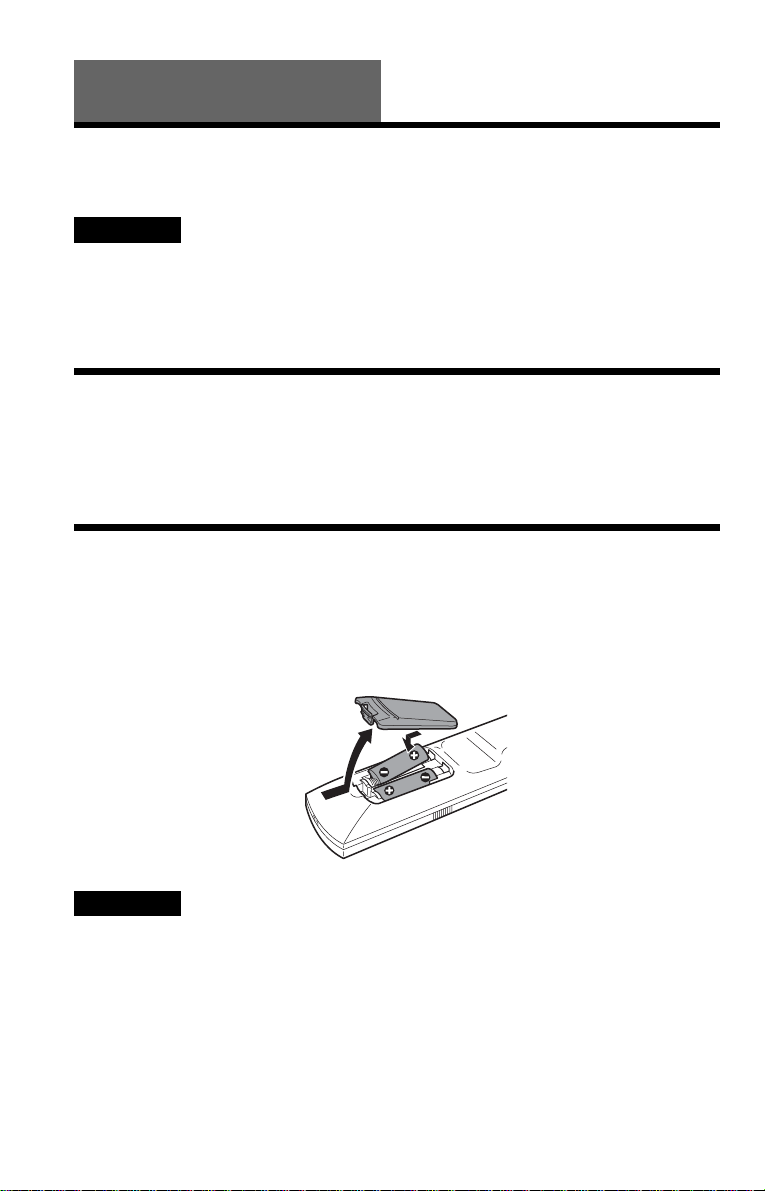
Raccordements
Raccordement du lecteur
Suivez les étapes 1 à 6 pour raccorder le lect eur et ajuster ses régl ages.
Remarques
• Enfich ez le s cordons solidement afin d’évi te r les pa r as ite s.
• Reporte z-vous aux modes d’emploi fournis avec les appareils à raccorder.
• Vous ne pouve z pas r acc or de r ce lecteur à un télé vi se ur dép our vu d’ une pr ise d’en tr ée vidéo ou SCART
(EURO AV).
• Veillez à débrancher tous les appareils des prises secteur avant d’effectuer les raccordements.
Etape 1 : Déballage
Vérifiez que vou s disposez des accessoires suiva nt s :
• Télécommand e (1 )
• Piles R6 (taille AA) (2)
Etape 2 : Insertion des piles dans la télécommande
Vous pouvez commander le lecteur à l ’aide de la télécomma nde fournie. Insérez de ux piles R6
(AA) en fa isant corre spondre les p ôles 3 et # avec les inscriptions à l’intérieur du logement
des piles. Lorsque vous utilisez la télécommande, orientez-la vers le capteur de télécommande
du système.
Remarques
• Ne laiss ez pa s la télécommande dans un endroit extrêm e me nt c haud ou humide.
• Ne laiss ez tom ber aucun corps étranger dans le boît ier de la télé com mande, en particulier lors du
remplacement des piles.
• N’expos ez pa s le cap te ur de téléc ommande au rayonnement direct du sol ei l ou à la lumière d’appareils
d’éclairage. Ceci pourrait entr a îne r un pr oblè m e de fo nctionnement.
• Si vous prévoyez de ne pas utiliser la télécommande pendant une période prolongé e , re tir e z-en les piles
pour éviter toute fuite d’électrolyte ou toute corrosion susceptible de l’endommager.
16
Page 17
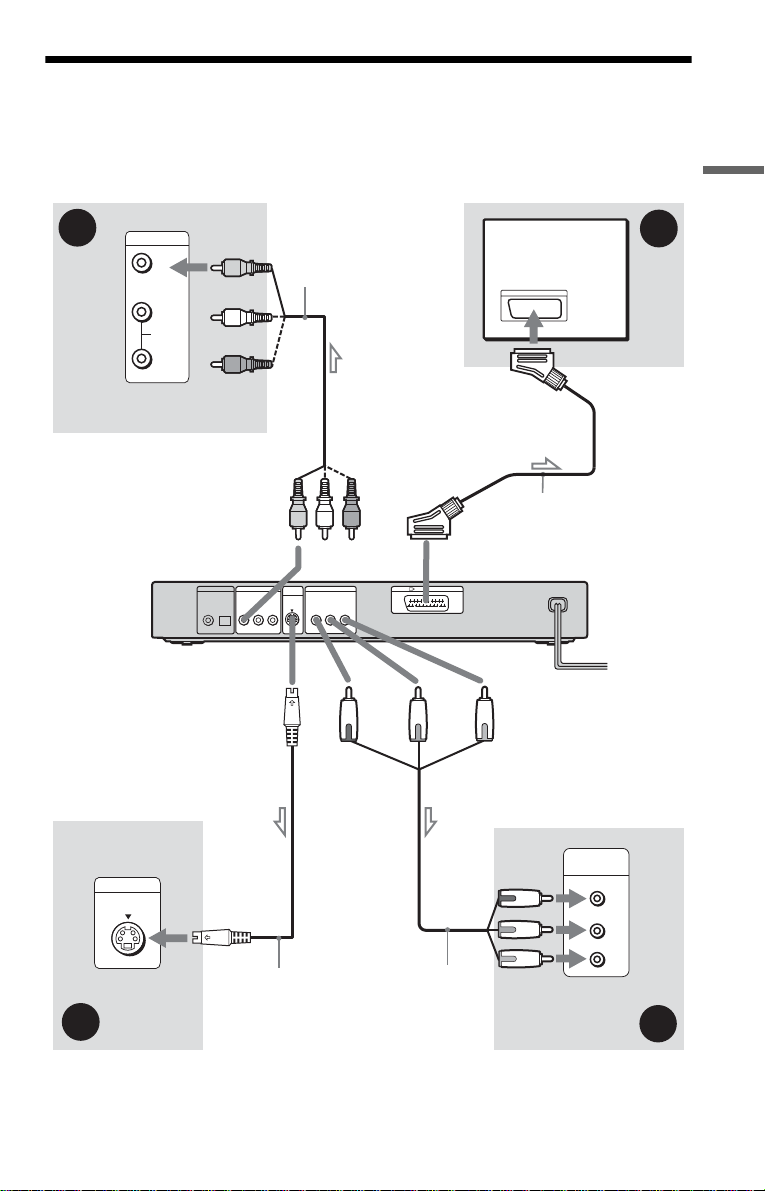
Etape 3 : Raccordement des câbles vidéo
Raccordez ce lecteur à votre moniteur de télévision, projecteur ou amplificateur audio et vidéo
(récepteur) à l’aide du câble vidéo. Sélectionnez l’un des raccordements A à D, selon la prise
d’entrée de votre téléviseur, projecteur ou amplificateur AV (récepteur).
Raccordements
B
INPUT
VIDEO
L
AUDIO
R
(jaune)
TV, projecteur ou
amplificateur AV (récepteur)
(jaune)
vers LINE OUT (VIDEO)
DIGITAL OUT
PCM/DTS/MPEG/
DOLBY DIGITAL
COAXIAL
OPTICAL
vers S VIDEO OUT
Câble audio et
vidéo (non fourni)
S VIDEO
LINE OUT
OUT
R-AUDIO-L
VIDEO
(vert)
COMPONENT VIDEO OUT
C
B
Y
C
R
(bleu)
A
TV
Câble SCART (EURO
AV) (non fourni)
vers LINE
(RGB)-TV
LINE (RGB) -TV
Lecteur CD/DVD
vers COMPONENT
VIDEO OUT
(gouge)
INPUT
S VIDEO
TV, projecteur ou
amplificateur AV
(récepteur)
C
l : Sens du signal
Câble S VIDEO
(non fourni)
Câble vidéo
composant
(non fourni)
COMPONENT
VIDEO IN
Y
CB
CR
TV, projecteur ou
amplificateur AV
(récepteur)
(vert)
(bleu)
(gouge)
D
,Suite
17
Page 18
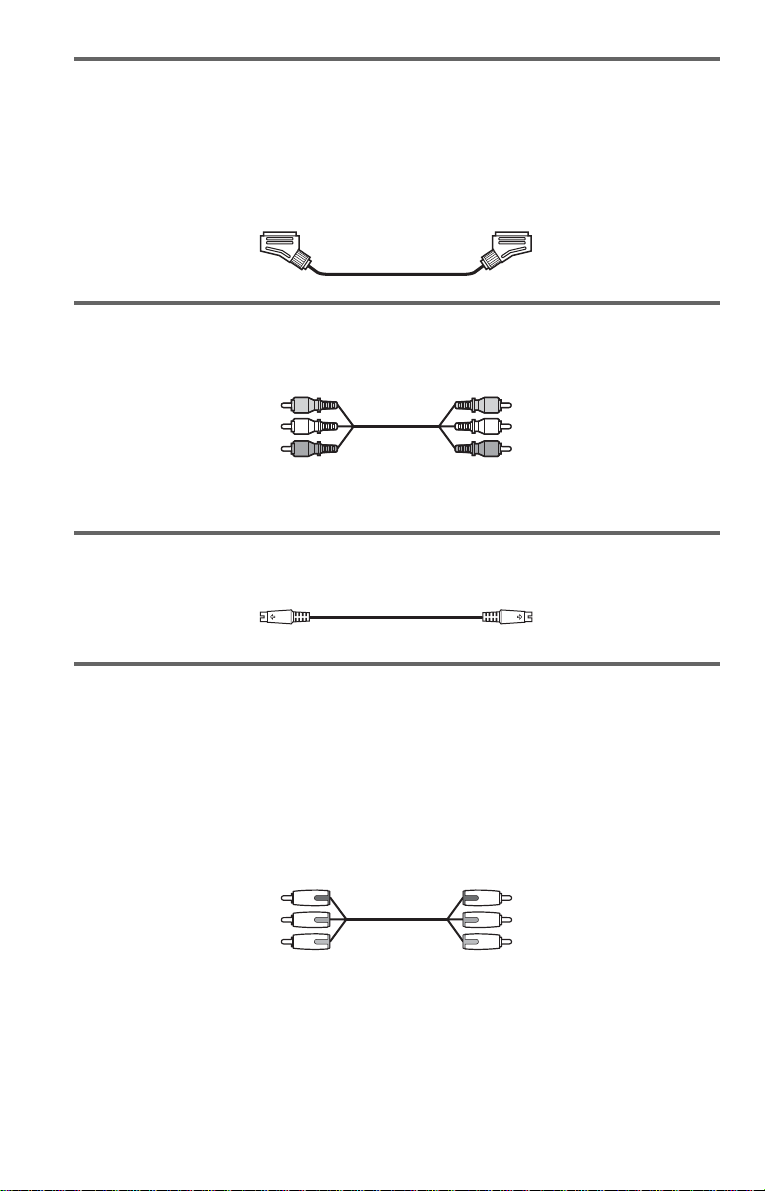
A Lors du raccordement à une prise d’entrée SCART (EURO AV)
Raccordez le câble SCART (EURO AV) (non fourni). Veillez effectuer des raccordements
solides afin d’éviter le s bourdonnement s et l es parasites. Lors du raccordement vi a l e câble
SCART (EURO AV), vérifiez que le téléviseur prend en charge les signaux S-vidéo ou RVB.
Reportez-vous au mode d’ em ploi fourni avec le téléviseu r à raccorder. De même, lorsque vous
réglez “LINE” sur “S VIDEO” ou “RVB,” “REGLAGE DE L’ECRAN” dans le menu
d’installation (page 71), utilisez un câble SCART (EURO AV) prenant en charge chaque signal.
B Lors du raccordement du lecteur à une prise d’entrée vidéo
Branchez la fiche jaune du câble audio et vidéo (non fourni) sur les prises jaunes (vidéo). Vous
obtenez ainsi des images de qualité standard.
Jaune
Blanc (L - gauche)
Rouge (R - droite)
Jaune
Blanc (L - gauche)
Rouge (R - droite)
Utilisez les fiches rouges et blanches pour le raccordement aux prises d’entrée audio (page 21)
(pour le raccor dement à un téléviseur uniquement).
C Lors du raccordement du lecteur à une prise d’entrée S VIDEO
Raccordez le câb le S V ID EO (non fourni). Vo us obtenez ainsi des i m ages de grande qualit é.
D Lors du raccordement du lecteur à un moniteur, un projecteur ou un
amplificateur AV (récepteur) équipé de prises d’entrée vidéo composante
(Y, C
B, CR)
Raccordez l’ap pareil via les prises COMPONENT VIDEO OUT à l’aide d’un câble vidéo
composant (non f our ni ) ou de trois câbles vidé o (non fourni) du mêm e type et de la même
longueur. Vous obt enez ainsi une reproduction des couleur s t rè s précise et des image s
d’excellente qualité. Notez que si vous réglez “LINE” sur “RVB” dan s R E GLAGE DE
L’ECRAN (page s 25 et 71), le lecteur n’émet pas de signal vi d éo composante depuis l es prises
COMPONENT VIDEO OUT.
Vert
Bleu
Rouge
Vert
Bleu
Rouge
18
Page 19
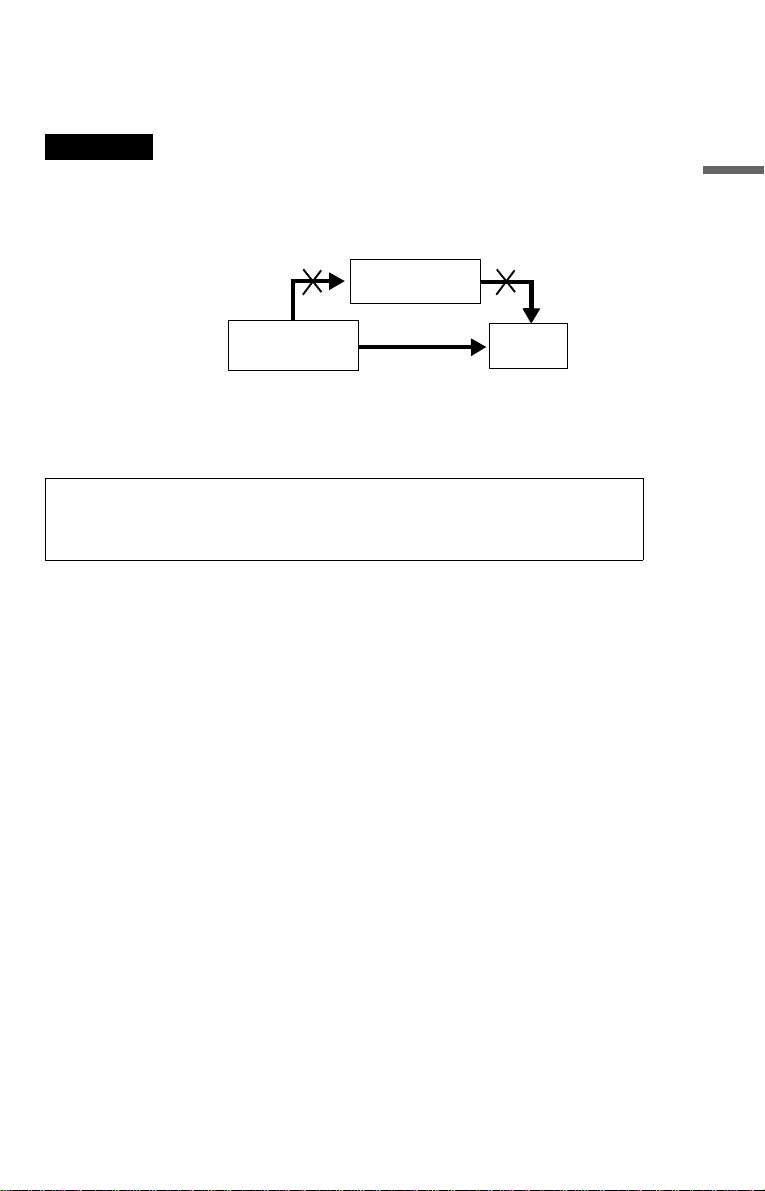
Lors du raccordement à un téléviseur à écran standar d 4:3
Selon le disque util is é, i l s e peut que le format de l’im age ne soit pas adapté à l’écran de votre
téléviseur. Si vous souhaitez modi fi er le format de l’im age, reportez-vous à la page 70.
Remarques
• Ne racco rd ez pa s de m ag nét osc ope ou d'a u t re appareil entre votre téléviseur et le le ct eu r. Si vous f ai te s
passer les signaux du lecteur via le magnétoscope, il est possible que l’image reçue sur l’écran du téléviseur
ne soit pas claire. Si votre téléviseur ne dispose que d’une prise d’entrée audio et vidéo, raccordez le lecteur
à cette prise.
Magnétoscope
Raccordements
Lecteur CD/DVD
Raccordement
direct
• Lors du raccordement du lecteur à votre téléviseur via la prise SCART (EURO AV), la source d’entrée du
téléviseur est automatiquement réglée sur le lecteur lorsque vous lancez la lecture. Dans ce cas, appuyez
sur la touche t TV/video d e la télécommande afin de commuter l’entrée vers le téléviseur.
Lors de la lecture d'un disque enregistré avec le système couleur NTSC, le lecteur émet le
signal vidéo ou le menu d'installa tion, etc., avec le sy s tème couleur NT S C et il se peut que
les couleurs ne s'affichent pas sur les téléviseurs utilisant le système PAL. Dans ce cas,
ouvrez le plateau de lecture et retirez le disque.
Téléviseur
19
Page 20
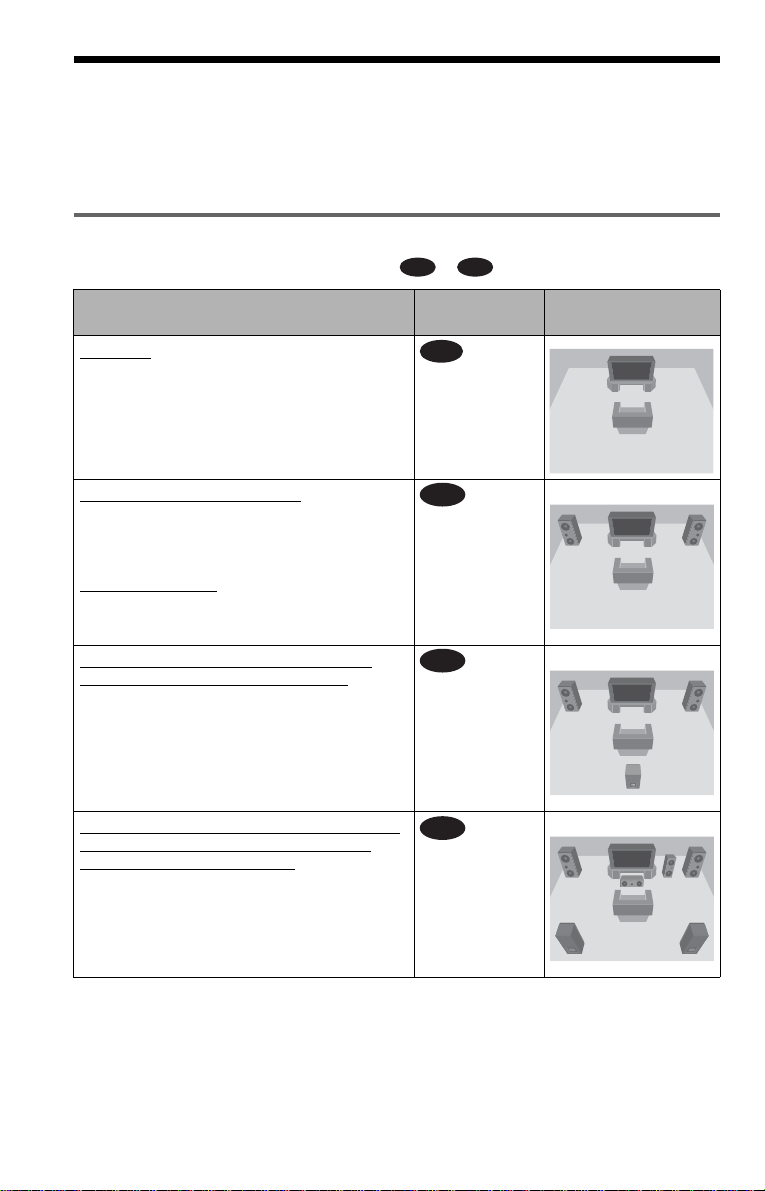
Etape 4 : Raccordement des câbles audio
Reportez-vous au tableau ci-desso us pour sélectionner le raccordement le plus adapté à votre
système. Reportez-vous également au mode d’emploi des appareils que vous souhaitez
raccorder.
Sélection d’un raccordement
Choisissez l’un des raccordements suivants, de à .
A D
Appareils à raccorder Raccordement Exemple
Téléviseur
• Effet ambiophonique : TVS DYNAMIQUE
(page 53) ou TVS LA RG E (page 53)
Amplificateur st éréo (récepteur)
enceintes
• Effet ambiophonique : TVS STANDARD
(page 54)
ou
Platine MD ou DAT
• Effet ambiophonique : néant
Amplificateur AV (récepteur) équipé d’un
décodeur Dolby* Surround (Pro Logic), et de 3 à
6 enceintes
• Effet ambiophonique : Dolby Surround
(Pro Logic) (page 78)
Amplificateur AV (récepteur) équipé de prises
d’entrée numérique, d’un décodeur Dolby
Digital, DTS** ou MPEG audio et de 6 enceintes
• Effet ambiophon ique :
– Dolby Digital (5.1 canaux) (page 78)
– DTS (5.1 canaux) (page 78)
– MPEG audio (5. 1 canaux) (page 79)
et deux
A
B
C
D
(page 21)
(page 22)
(page 23)
(page 24)
d’installation
* Fabriqué sous licence de Dolby Laboratories.
Les termes “Dolby” et “Pro Logic”, ain si que
le sigle double D sont des marques
commerci ales de Dolby L aboratorie s.
** “DTS” et “DTS Digital Out” sont des marques
commerciales de Digital Theater Systems, Inc.
20
Page 21
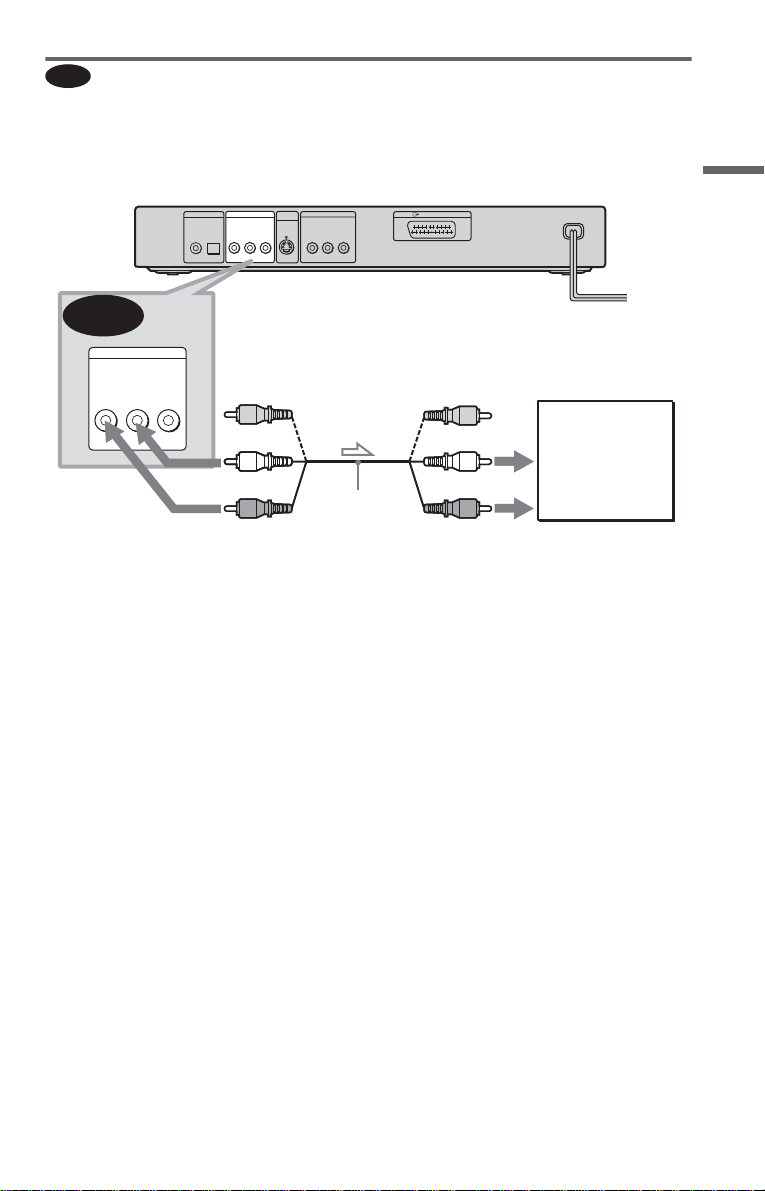
A
Raccordement à un téléviseur
Ce raccordement utilise les enceintes de votre téléviseur pour le son. Lors du raccordement via
le câble SCART (EURO AV) en raccordement B de “Etape 3 : Raccordement des câbles vidéo”
(page 17), vous n’avez pas à raccor der les câbles audio à votre téléviseur .
Lecteur CD/DVD
R-AUDIO-L
LINE OUT
VIDEO
S VIDEO
OUT
COMPONENT VIDEO OUT
C
B
Y
C
R
LINE (RGB) -TV
DIGITAL OUT
PCM/DTS/MPEG/
DOLBY DIGITAL
COAXIAL
OPTICAL
A
LINE OUT
Raccordements
(jaune)*
R-AUDIO-L
VIDEO
(blanc)
(rouge)
Câble audio et
vers LINE OUT L/R (AUDIO)
vidéo (non fourni)
l : Sens du signal
* La fiche jaune transmet les signaux vidéo
(page 17).
z Con seil
Lorsque vous raccordez ce lecteur à un téléviseur
mono, utilisez un câble de conversion stéréo-mono
(non fourni). Raccordez les prises LINE OUT L/R
(AUDIO) à la prise d’entrée audio du téléviseur.
(jaune)*
Téléviseur
(blanc)
(rouge)
vers l’entrée audio
,Suite
21
Page 22
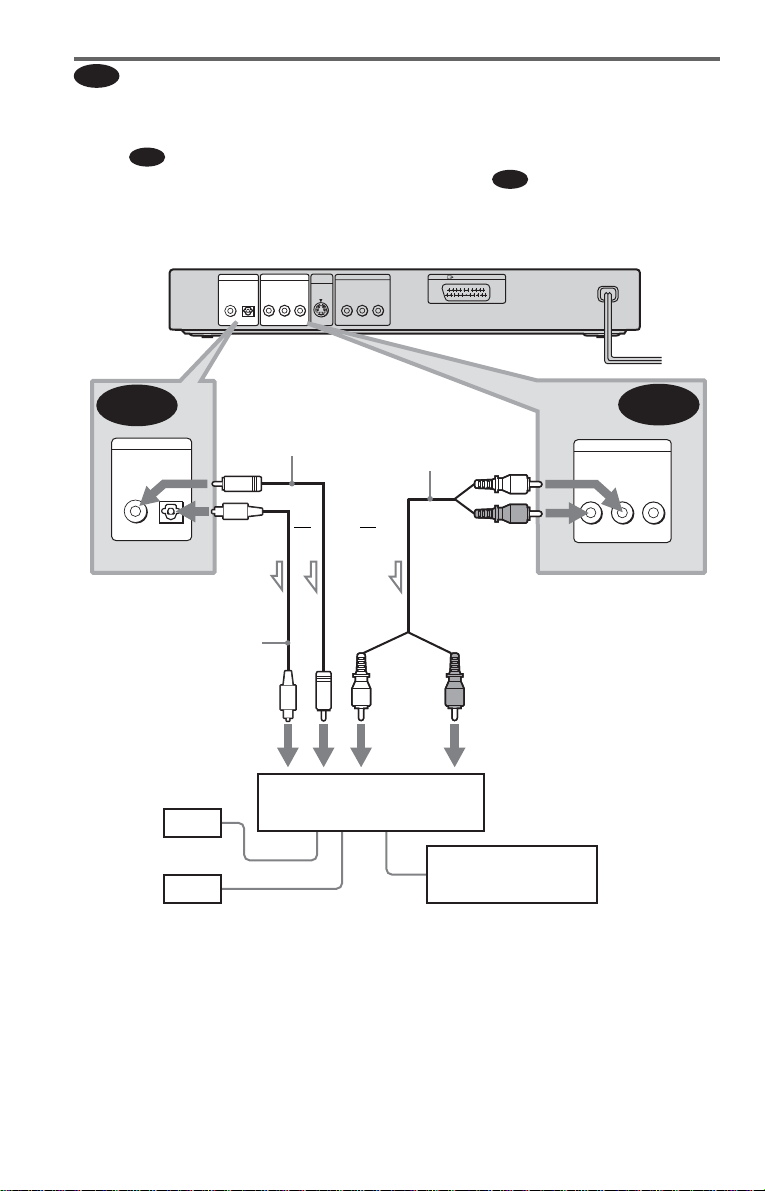
B
Raccordement à un ampl ifica teur stér éo (ré cepteu r) et à de ux encein tes
ou à une platine MD ou DAT
Si l’amplificateur st ér éo (récepteur) est équipé uniquement de prise s d’entrée audio L et R,
utilisez . Si l’amplificateur (récepteur) est équipé d’une prise d’entrée numérique ou si
vous connectez le l ecteur à une platine MD ou DAT, utilisez . Da ns ce cas, vous pouvez
également raccorder le lecteur directement à la plati ne MD ou DAT sans ut i li ser votre
amplificat eu r stéréo (récepteur).
B-1
B-2
Lecteur CD/DVD
DIGITAL OUT
PCM/DTS/MPEG/
DOLBY DIGITAL
COAXIAL
B-2
DIGITAL OUT
PCM/DTS/MPEG/
DOLBY DIGITAL
COAXIAL
OPTICAL
Câble numérique
coaxial (non fourni)
vers DIGITAL OUT
(COAXIAL ou OPTICAL)
Câble numérique optique
(non fourni)
Retirez le capuchon de la
prise avant d’eff ect uer le
raccordement
vers l’entrée numérique
coaxiale ou optique
[Enceintes]
S VIDEO
LINE OUT
R-AUDIO-L
OPTICAL
VIDEO
COMPONENT VIDEO OUT
OUT
C
B
Y
C
R
Câble audio stéréo
(non fourni)
ou
ou
(blanc)
Amplificateur stéréo (récepteur)
LINE (RGB) -TV
(blanc)
(rouge)
vers LINE OUT L/R (AUDIO)
(rouge)
vers l’entrée audio
LINE OUT
R-AUDIO-L
B-1
VIDEO
Frontale gauche (L)
l : Sens du signal
22
Platine MD ou DAT
Frontale droite (R)
Page 23
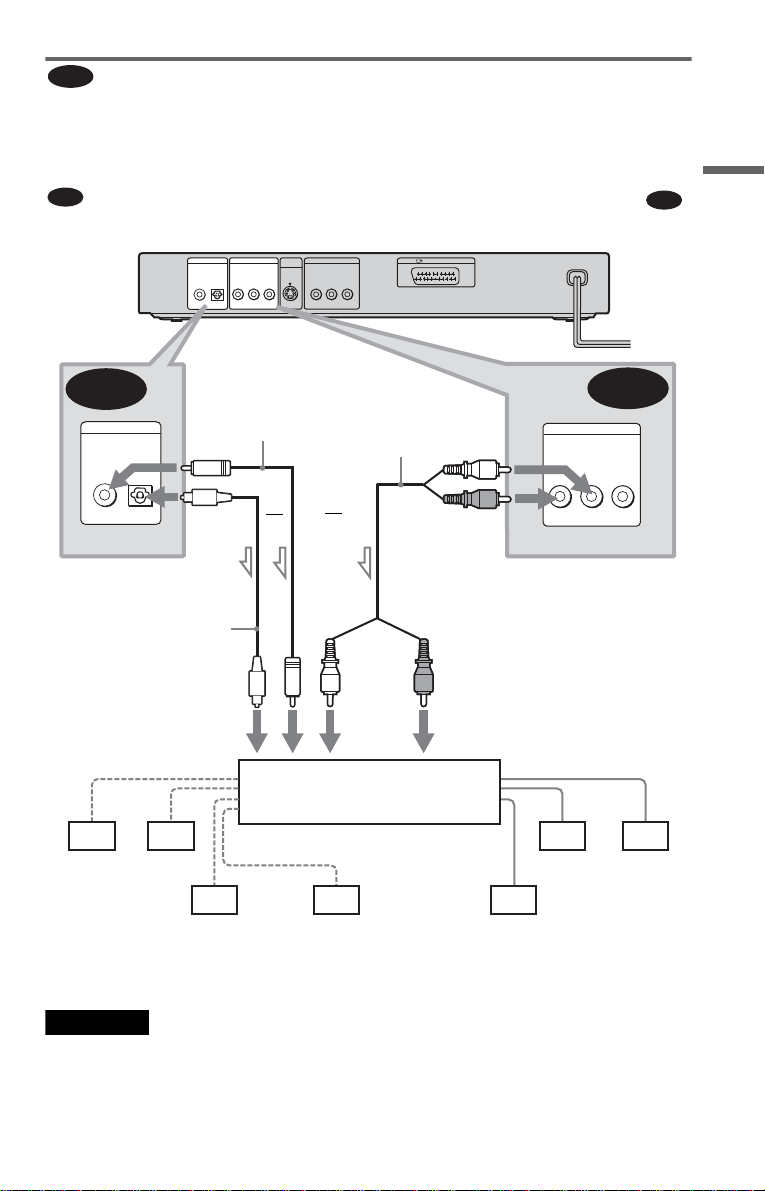
C
Raccordement à un amplificateur AV (récepteur) équipé d’un décodeur
Dolby Surround (Pro Logic) et de 3 à 6 enceintes
Seuls les disques aud io D ol by surround ou multica naux (Dolby Digital) vous permettent de
profiter des effets D olby Surround.
Si l’amplificateur (récepteur) est équipé uniquement de prises d’entrée audio L et R, utilisez
C-1
. Si l’amplificateur (récepteur) est équipé d’une prise d’entrée numérique, utilisez .
C-2
Raccordements
Lecteur CD/DVD
DIGITAL OUT
PCM/DTS/MPEG/
DOLBY DIGITAL
COAXIAL
OPTICAL
C-2
DIGITAL OUT
PCM/DTS/MPEG/
DOLBY DIGITAL
COAXIAL
OPTICAL
Câble numérique
coaxial (non fourni)
Vers DIGITAL OUT
(COAXIAL ou OPTICAL)
Câble numérique optique
(non fourni)
Retirez le capuchon de l a
prise avant d’effectuer le
raccordement
Vers l’entrée numérique
coaxiale ou optique
[Enceintes]
S VIDEO
LINE OUT
R-AUDIO-L
VIDEO
OUT
COMPONENT VIDEO OUT
C
B
Y
C
R
Câble audio
stéréo (non
fourni)
ou
ou
Amplificateur (récepteur) avec
décodeur Dolby Surround
LINE (RGB) -TV
(blanc)
(rouge)
vers LINE OUT L/R
(AUDIO)
(rouge)(blanc)
vers l’entrée audio
LINE OUT
R-AUDIO-L
[Enceintes]
C-1
VIDEO
Arrière
gauche (L)
Arrière
droite (R)
Haut-parleur
Centrale
d’extrêmes graves
l : Sens du signal
Remarque
Lors du raccordement de 6 enceintes, remplacez
l’enceinte arrière mono par une e nc ei nte centrale,
2 enceintes arrière et un haut-par le ur d ’extrêmes
graves.
Arrière
(mono)
Frontale
gauche (L)
Frontale
droite (R)
,Suite
23
Page 24
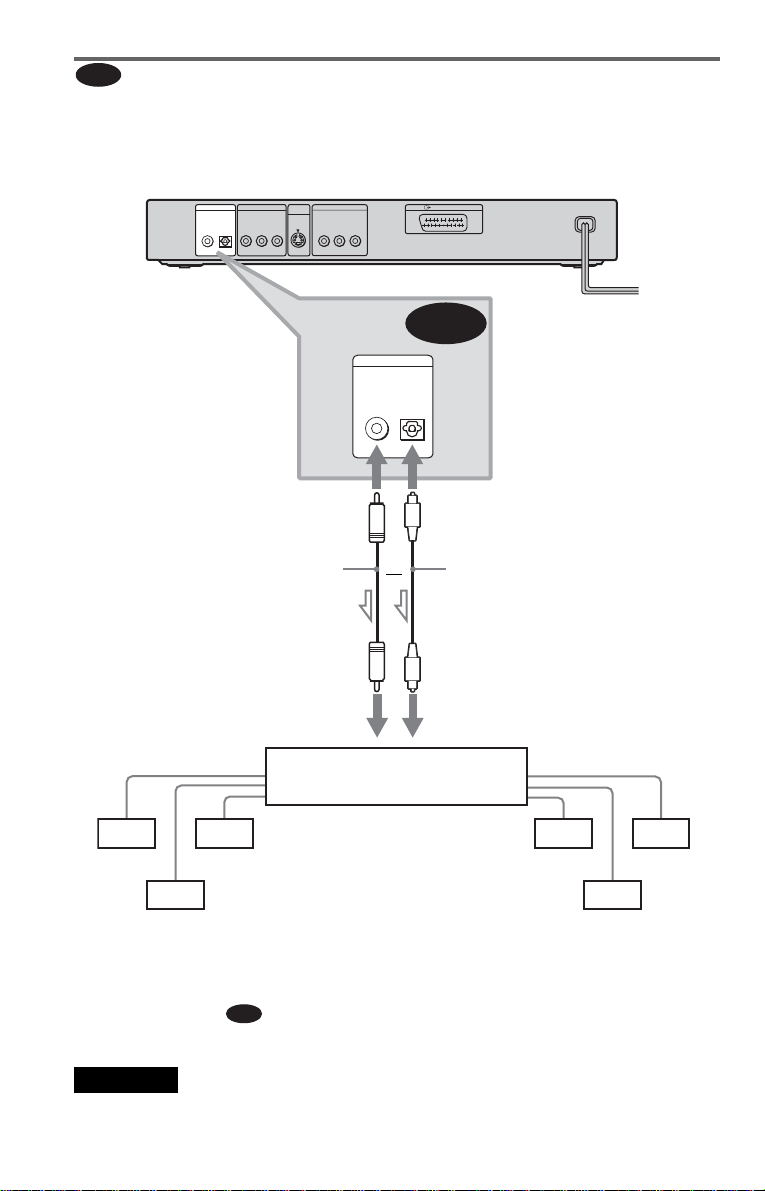
Raccordement à un amplificateur AV (récepteur) à prise d’entrée
D
numérique et décodeur Dolby Digital, MPEG audio ou DTS, avec 6 enceintes
Ce raccordeme nt vo us pe rmet d’ uti lise r la fo nctio n de déc ode ur Dolb y Dig ital , MPEG au dio o u
DTS de votre amplificateur AV (récepteur).
Lecteur CD/DVD
DIGITAL OUT
PCM/DTS/MPEG/
DOLBY DIGITAL
COAXIAL
OPTICAL
Vers DIGITAL OUT
(COAXIAL ou OPTICAL)
Câble numérique
coaxial (non fourni)
Vers l’entrée
numérique coaxiale
[Enceintes]
S VIDEO
LINE OUT
R-AUDIO-L
VIDEO
COMPONENT VIDEO OUT
OUT
C
B
Y
C
R
DIGITAL OUT
PCM/DTS/MPEG/
DOLBY DIGITAL
COAXIAL
ou
Amplificateur audio et vidéo
(récepteur) doté d’un décodeur
LINE (RGB) -TV
D
OPTICAL
Câble numérique optique
(non fourni) Retirez le
capuchon de la fiche avant
d’effectuer le raccordement
Vers l’entrée numérique
optique
[Enceintes]
Arrière
gauche (L)
Haut-parleur
d’extrêmes graves
Arrière droite (R)
l : Sens du signal
z Conseil
Utilisez le rac cordement lo rs du
D
raccordement de l ’ap p areil à sept enceintes ou plus
(6.1 canaux ou plus).
Remarque
Lorsque le raccordement est terminé, veillez à régler
“DOLBY DIGITAL” sur “DOLBY DIGITAL” et
24
Frontale
gauche (L)
Centrale
Frontale droite (R)
“DTS” sur “OUI” dans le menu d’installation rapide
(page 25). Si votre amplificateur audio et vidéo
(récepteur) dispose d’une fonction de décodeur audio
MPEG, réglez “MPEG” sur “MPEG” (page 74).
Sinon, les enceintes n’émettent pas de son ou un bruit
de forte amplitude.
Page 25
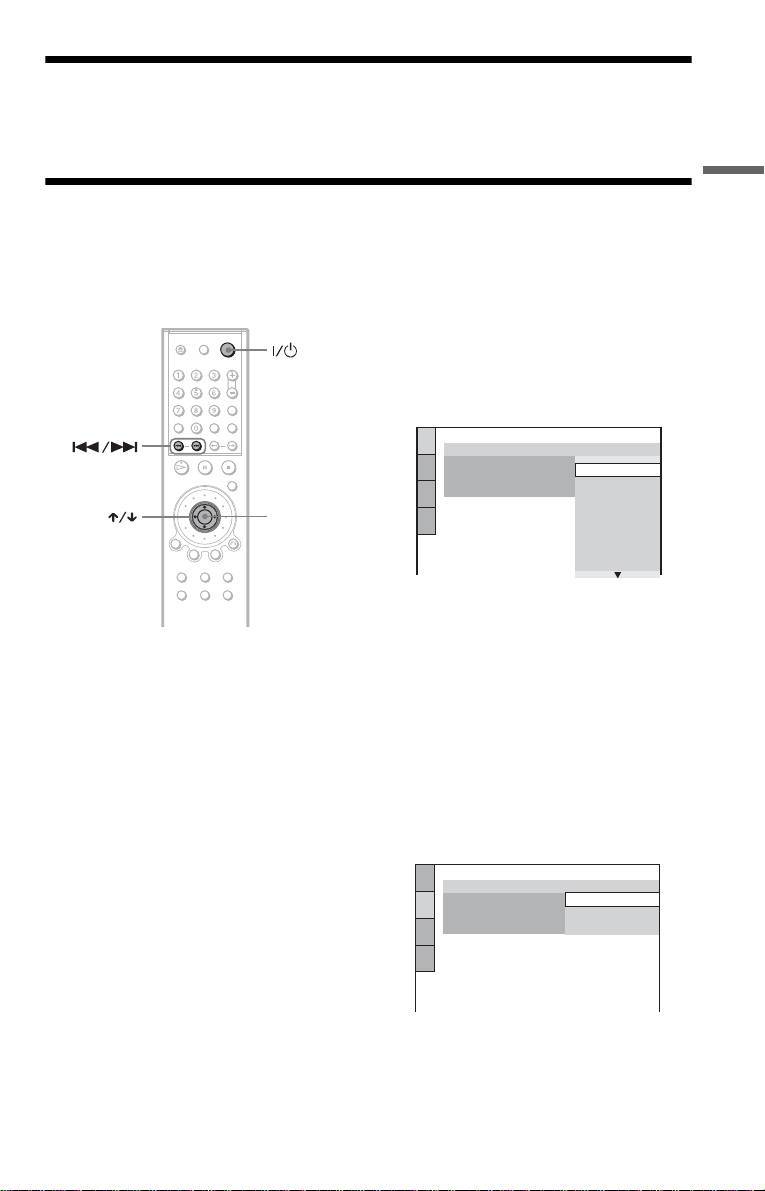
Etape 5 : Raccordement du cordon d’alimentation
Branchez les cordons d’alimentation du lecteur et du té léviseur sur des prises secteur.
Etape 6 : Installation rapide
Suivez les étapes ci-dessous pour régler uniquement les p aramètres de base né ces saires à
l’utilisation du le ct eur. Pour sauter un réglage, appuyez sur >. Pour revenir a u réglage
précédent, appuyez sur ..
Le menu d’installation permettant de
sélectionner la langue des menus à
l’écran s’affi che.
Les langues dis ponibles varient selo n l e
modèle du lecteur.
ENTER
LANGUAGE SETUP
OSD:
MENU:
AUDIO:
SUBTITLE:
ENGLISH
ENGLISH
FRANÇAIS
DEUTSCH
ITALIANO
ESPAÑOL
NEDERLANDS
DANSK
SVENSKA
5 Appuyez sur les touches X/x pour
sélectionner la langue
1 Mettez le téléviseur sous tension.
2 Appuyez sur [/1.
3 Commutez le sélecteur d’entrée
du téléviseur de maniè re à ce q ue
le signal provenant du lecteur
apparaisse à l’écran du
téléviseur.
Le message “Pre ss [ENTER] to run
QUICK SETUP” (“A ppuyez sur
[ENTER] pour la INSTALLATION
RAPIDE”) s’affiche en bas de l’écran. Si
ce message ne s’affiche pas, sélectionnez
“QUICK” (RAPI D E) sous “SETUP”
(REGLAGE) dans l e menu de commande
pour lancer le réglage rapide (page 68).
4 Appuyez sur ENTER sans insérer
de disque.
d’utilisation.
Le lecteur affic h e ensuite le menu, ainsi
que les sous-titres, dans la langue
sélectionnée.
6 Appuyez sur ENTER.
Le menu d’installation permettant de
sélectionner le format d’image du
téléviseur à raccorder s’affi che.
REGLAGE DE L'ECRAN
TYPE TV:
ECONOMISEUR D'ECRAN:
ARRIERE-PLAN:
LINE:
4:3 LETTER BOX
16:9
16:9
4:3 PAN SCAN
7 Appuyez sur les touches X/x pour
sélectionner le réglage
correspondant au type de
téléviseur utilisé.
,Suite
Raccordements
25
Page 26
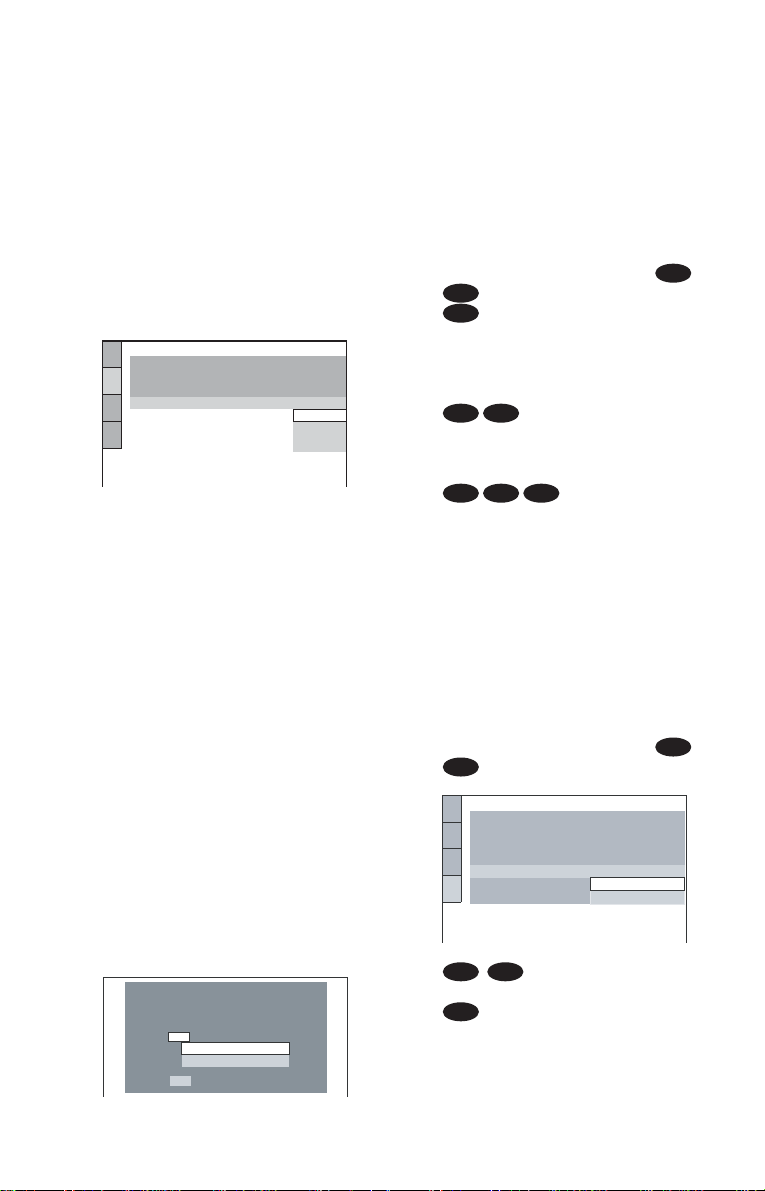
◆ Téléviseur à écran large ou téléviseur
standard 4:3 offrant le format
d’affichage écran large
• 16:9 (page 70 )
◆ Téléviseur standard 4:3
• 4:3 LETTER BOX ou 4:3 PAN SCAN
(page 70)
8 Appuyez sur ENTER.
Le menu d’installation permettant de
sélectionner le type de signal vidéo émis
à partir de la prise LINE (RGB)-TV
s’affiche.
REGLAGE DE L'ECRAN
TYPE TV:
ECONOMISEUR D'ECRAN:
ARRIERE-PLAN:
LINE:
POCHETTE
VIDEO
VIDEO
S VIDEO
9 Appuyez sur X/x pour
sélectionner le type de signal
vidéo devant être émis à p art ir de
la prise LINE (RGB)-TV.
Si vous réglez “LINE” sur “RVB”, le
lecteur n’émet pas de signal vidéo
composante depuis les prises
COMPONENT VIDEO OUT.
◆ Signau x vi déo
• VIDEO (page 71)
◆ Signau x S- Vi déo
• S VIDEO (page 71)
◆ Signau x RVB
• RVB (page 71)
10Appuyez sur ENTER.
Le menu d’installation permettant de
sélectionner le type de prise utilisé pour
le raccordement d’un amplificat eur
(récepteur) s’af fiche.
Le lecteur est-il raccordé à un
ampli-tuner ? Sélectionnez le type de
prise utilisé.
OUI
LINE OUTPUT L/R (AUDIO)
DIGITAL OUTPUT
NON
16:9
OUI
RVB
11Appuyez sur les touches X/x pour
sélectionner le type de prise
utilisé (le cas échéant) pour le
raccordement d’un amplificateur
(récepteur), puis appuyez sur
ENTER.
Choisissez le paramètre correspondant au
raccordement audio que vous avez
sélectionné au x pages 21 à 24 ( à
).
D
A
• Si vous raccordez le lecteur à un
téléviseur unique m ent, sélectionnez
“NON”. L’inst al la tion rapide et les
raccordements sont terminés.
B-1 C-1
• Sélectionnez “LINE OUTPUT L/R
(AUDIO)”. L’installation rapide et les
raccordements sont terminés.
B-2 C-2 D
• Sélecti onnez “DIGITAL OUTPUT”.
Le menu d’installation pour “DOLBY
DIGITAL” s’affiche.
A
12Appuyez sur X/x pour
sélectionner le type de signal
Dolby Digital à envoyer à
l’amplificateur (récepteur).
Choisissez le s ignal correspond ant au
raccordement audio que vous avez
sélectionné au x pages 22 à 24 ( à
).
D
REGLAGE AUDIO
AUDIO ATT:
AUDIO DRC:
MIXAGE AVAL:
SORTIE NUMERIQUE:
DOLBY DIGITAL:
MPEG:
DTS:
B-2 C-2
DOLBY SURROUND
DOLBY DIGITAL
• D-PCM (page 73)
D
• DOLBY DIGITAL (uniquement si
l’amplificateur (ré cepteur) est équipé
d’un décodeur Dolby Digital) (page 73)
B
NON
STANDARD
OUI
D-PCM
D-PCM
26
Page 27

13Appuyez sur ENTER.
“DTS” est sélectionné.
REGLAGE AUDIO
AUDIO ATT:
AUDIO DRC:
MIXAGE AVAL:
SORTIE NUMERIQUE:
DOLBY DIGITAL:
MPEG:
DTS:
DOLBY SURROUND
NON
STANDARD
OUI
D-PCM
PCM
NON
NON
OUI
14Appuyez sur X/x pour activer ou
désactiver l’envoi d'un si gnal DTS
à l’amplificateur (récepteur).
Choisissez le paramètre correspondant au
raccordement au di o que vous avez
sélectionné aux pages 22 à 24 ( à
).
D
B-2 C-2
• NON (page 74)
D
• OUI (uniquement si l’amplificateur
(récepteur) dispose d’un décodeur
DTS) (page 74)
B
15Appuyez sur ENTER.
Le réglage rapide est terminé. Tous les
opérations de raccordement et de réglage
sont terminées.
Si votre amplificateur AV (récepteur)
dispose d’un décod eur audio MPEG,
réglez “MPEG” s u r “MPEG” (page 74).
Effets sonores ambiophoniques (surround)
Pour profiter des ef fets ambiophoniques de
votre lecteur ou de votre amplificateur
(récepteur), regardez les éléments suivants
comme décrit ci-dessous pour le
raccordemen t audio que vous avez
sélectionné aux pages pages 22 à 24 ( à
). Il s’agit de réglages par défaut et, par
D
conséquent, il est in ut i le de l es modifier
lorsque vous raccordez le lecteur p our la
première fois . Reportez-vous à la page 67
pour le fonction nement du menu
d’installation.
Raccordement audio (pages 21 à 24)
A
• Aucun régl age supplémentai re n’est
nécessaire.
C-1
B-1
• Réglez “MIXAGE AVAL” sur “DOLBY
SURROUND” (page 73)
• En cas de di st orsion audio même à faible
volume, réglez “AUDIO ATT” sur “OUI”
(page 72).
B-2
C-2
D
• Réglez “MIXAGE AVAL” sur “DOLBY
SURROUND” (page 73)
• Réglez “SO R TI E N U M ERIQUE” sur
“OUI” (page 73)
B
Raccordements
27
Page 28
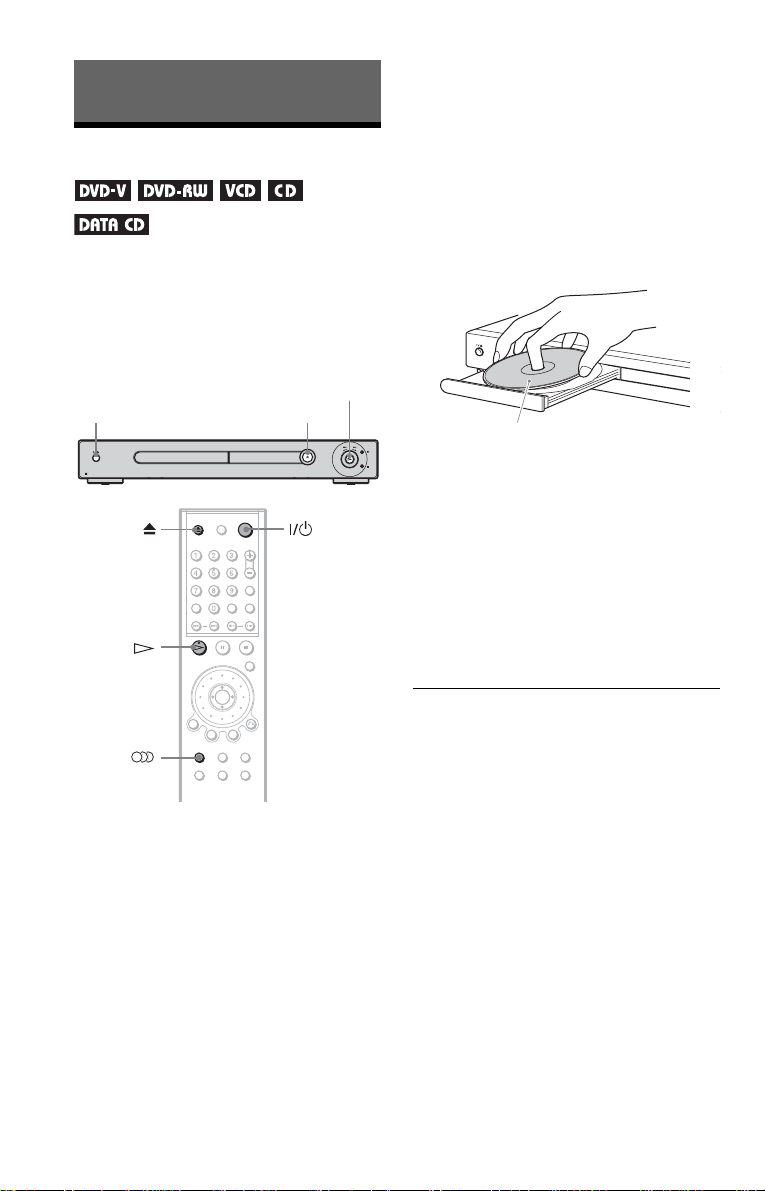
Lecture de disques
Lecture de disques
Les fonctions dis ponibles peuvent var i er ou
être limitées selon les DVD ou les CD
VIDEO.
Reportez-vous au mode d’emploi fourni
avec le disque.
H/Molette de lecture
[/1
A
◆ Lorsque vous utilisez un amplific ateur
(récepteur)
Mettez l’amplificateur (récepteur) sous
tension et sélectionnez le canal
permettant d’e nt endre le son provenant
du lecteur.
4 Appuyez sur la touche A du
lecteur et placez un disque sur le
plateau de disque.
Face de lecture vers le bas
5 Appuyez sur H.
Le plateau se referme et le lecteur entame
la lecture du disque (lecture en continu).
Réglez le volume sur le téléviseur ou
l’amplificat eur (récepteur) .
Selon le disque en lec tu re, un menu peut
apparaître su r l’é cra n du té lé vise ur . Po ur
les DVD VIDEO, reportez-vous à la page
31. Pour les CD VIDEO, reportez à la
page 33.
1 Mettez votre téléviseur sous
tension.
2 Appuyez sur la touche [/1.
Le lecteur s’allume.
3 Commutez le sélecteur d’entrée
du téléviseur de manièr e à ce q ue
le signal provenant du lecteur
apparaisse à l’écran du
téléviseur.
28
Pour mettre le lecteur hors tension
Appuyez sur [/1. Le lecteur passe en mode
de veille.
z Conseil
Le lecteur s’éteint automatiquement lorsque vous le
laissez en mode d’arrêt pendant plus de 30 minutes
(fonction de mise hors tension a utomatique).
Remarques sur la lecture des piste s audio
DTS d’un CD
• Lors de la lecture de CD encodés selon le
système DTS, des interférences sonores
sont émises par les prises stéréo
analogiques. Pou r év it er d’endommager le
système audio, l’ut ilisateur doit prendre les
précautions qui s’imposent lorsque les
prises stéréo analogiques du lecteur so nt
raccordées à u n système d’ampli f ication.
Pour profiter de la lecture DTS Digital
Surround™, un déc odeur externe à 5.1
Page 29

canaux doit être rac cordé à la prise
numérique du lecteur.
• Réglez le son sur “STEREO” à l’aide de la
touche (audio) lorsque vous lisez les
plages audio DTS d’un CD (page 51 ).
• Ne lancez pas la lecture d’une piste sonore
DTS sans avoir d’ abord raccordé le lecteur
à un appareil audio équipé d’un décodeur
DTS intégré.
Le lecteur émet le s ig nal DTS via la prise
DIGITAL OUT (COAXIAL ou
OPTICAL), même si “DTS” est réglé sur
“NON” dans “REGLAGE AUDIO” dans le
menu d’installation (page 74), ce qui
pourrait provoquer des lésions auditives ou
endommager les enceintes
Remarques sur la lecture des pistes audio
DTS d’un DVD VIDEO
• Les signaux audi o D TS sont uniquement
émis via la prise DIGITAL OUT
(COAXIAL ou OPTICAL).
• Lors de la lecture d’un DVD VIDEO
comportant une piste sonore DTS, réglez
“DTS” sur “OUI” dans “REGLAGE
AUDIO” (page 74).
• Si vous raccordez le lecteur à un appareil
audio sans décodeur DTS, ne réglez pas
“DTS” sur “OUI” dans “REGLAGE
AUDIO” (page 74). Les enceintes peuvent
produire un bruit de tr ès for t e amplitude
risquant de provoquer des lésions auditives
ou d’endommager les enceintes.
Fonctions complémentaires
Pour O pération
Arrêt Appuyez sur x
Pause Appuyez sur X
Reprendre la lect ure
après une pause
Passer au chap itre, à la
plage ou à la scène
suivant en mode de
lecture conti nu e
Revenir au chapitre, à
la plage ou à la scène
précédent en mode de
lecture conti nu e
Arrêter la lecture et
retirer le disque
Répéter la scène
précédente**
Avancer rapidement
dans la scène en
cours***
* Pour obtenir des infor ma ti ons plus détaillées
sur la molette de lecture, con sultez la page 42.
** Pour les DVD VIDEO et les DVD-RW et
DVD-R uniquement
*** Pour les DVD VIDEO et les DVD-RW et
DVD-R ou DVD+RW uniquement
zConseils
• L a fonc ti on de reprise instantanée de lecture est
pratique lorsque vous souh aite z re voir une sc ène
ou un dialogue que vous avez manqué.
• La fonction de recherche instantanée est pratique
lorsque vous souhaitez sauter une scène que vous
n’avez pas envie de regarder.
Appuyez sur X ou sur
H
Appuyez sur > ou
tournez brièvement la
molette de lecture * du
lecteur dans le sens
horaire
Appuyez sur . ou
tournez brièvement la
molette de lecture * du
lecteur dans le sens
anti-horaire
Appuyez sur Z
Appuyez sur
(reprise instantanée)
pendant la lecture
Appuyez sur
(recherche
instantanée) pendant
la lecture
Lecture de disques
(reprise
instantanée)
(recherche
instantanée)
Remarque
La fonction de reprise instanta né e e t la fonction de
recherche instantanée peuvent ne pas être
disponibles pour certain es scènes.
,Suite
29
Page 30

Verrouillage du plateau de lecture (Verrouillage enfants)
Vous pouvez verrouiller le plateau de lecture
pour empêcher le s enfants de l’ouvrir .
ENTER
RETURN
Alors que le lecteur est en mode de veille,
appuyez sur O RETURN, ENTER, pu is sur
la touche [/1 de la télécommande.
Le lecteur se met sous tension et l’indication
“LOCKED” ap paraît dans la fenêtre
d’affichage du panneau frontal. Lorsque le
verrouillage enfants est acti vé, l es to uches Z
de la télécommande et du lecteur ne
fonctionnent pas .
Reprise de la lecture à
l’endroit où vous avez
arrêté le disque (Reprise
lecture)
Le lecteur enregistre le point d’arrêt du disque
pour un maximum de six disques et reprend la
lecture à partir de ce point lorsque ce disque
est de nouveau utilisé. Lorsque vous
enregistrez un point de reprise de lecture pour
le septième disque, le point de repr is e de
lecture du premier disque est effacé de la
mémoire.
Pour déverrouiller le plateau de lecture
Pendant que le lecteur est en mode de ve ill e,
appuyez de nouveau sur O RETURN,
ENTER, puis sur l a t ouche [/1.
Remarque
Même si vous sélectionnez
“REINITIALISATION” sous “REGLAGE” dans le
menu de commande, (page 68), le plateau de lecture
demeure verrouillé.
30
1 Pendant qu’un disque est en
lecture, appuyez sur x pour
arrêter la lecture.
“RESUME” apparaît dans la fenêtre
d’affichage du p anneau frontal.
2 Appuyez sur H.
La lecture commence au point d’arrêt du
disque à l’étap e 1.
z Conseils
• Pour repren dr e la le ct ur e depui s le début du
disque, appuyez deux fois sur x, puis appuyez sur
H.
• Pour les DVD-RW en mode VR, les CD et les
DATA CD, le lecteur mémorise le point de reprise
de lecture pour le disque en cours, à moins que le
plateau de disque ne soit ouvert, que le cordon
d’alimentation ne soit débranché ou que le lecteur
ne passe en mode de veille (DATA CD
uniquement).
Page 31

Remarques
1
• Pour que cette fonction soit active, “REPRISE
LECTURE” doit être réglé sur “OUI” (réglag e par
défaut) dans “REGLAGE PERSONNALISE”
(page 71).
• Le point de rep r ise de le c ture pour le disque en
cours est effacé lorsque :
– vous chang ez de mode de lectur e ;
– vous modifiez les réglages du menu d’installation.
• Cette fonct ion pe ut ne pas êt re disponible pour
certains disques.
• La fonction de reprise de lecture n’est pas
disponible en mode de lecture aléatoire ou de
lecture programmée.
• Si “REPRISE LECTURE” sous “REGLAGE
PERSONNALISE” est réglé sur “OUI” et que
vous lancez la lecture d’un disque enre gistré tel
qu’un DVD-RW, le lecteur peut lire d’autres
disques enregistrés depuis le mê me point de
reprise. Pour reprendre la lecture de puis le début
appuyez deux fois sur H 3 puis appuyez sur x.
U
tilisation du menu DVD
Un DVD est divis é en longues sections
d’images ou de musique appelées “titres”.
Lors de la lecture d’un D V D comportant
plusieurs titres, vous pouvez sélectio nner le
titre de votre choix à l’aide de la touche TOP
MENU.
Lors de la lecture de DVD permettant de faire
certains régl ages, tels que la langue des soustitres et de la bande sonore, sélectionnez ces
paramètres avec l a t ouche MENU.
Touches
numériques
ENTER
Lecture de disques
TOP MENU
MENU
1 Appuyez sur TOP MENU ou MENU.
Le menu du disque s’affiche à l’écran du
téléviseur.
Les éléments du menu varient d’un
disque à l’autre.
2 Appuyez sur C/X/x/c ou sur les
touches numériques pour
sélectionner l’élément que vous
souhaitez écouter ou modifier.
Si vous appuyez sur les touches
numériques , l’ affichage suivant apparaît.
Appuyez sur les touches numériques
pour sélectionner l’élément souhaité.
3 Appuyez sur ENTER.
31
Page 32

Sélection de “ORI GINAL” ou “PLAY LIST” sur un disque DVD-RW
Certains disques DVD-RW en mode VR
(enregistrement vidéo) contiennent deux
types de titres disponibles pour la lecture : les
titres de l’enregistr em ent d’origine
(ORIGINAL) et les titres qui peuvent être
créés sur des lecteurs de DVD enregistre urs
pour montage (PLAY LIST). Vous pouv ez
sélectionner le type de titre à jouer.
ENTER
DISPLAY
3 Appuyez sur les touches X/x pour
sélectionner un réglage.
• PLAY LIST : lecture des titres créés par
montage à partir du contenu
“ORIGINAL”.
• ORIGINAL : lecture des titres de
l’enregistreme nt d’origine.
4 Appuyez sur ENTER.
Pour quitter le menu de commande
Appuyez plusieurs fois sur DISPLAY jusqu’à
ce que le menu de commande s’éteigne.
1 Appuyez sur DISPLAY en mode
d’arrêt.
Le menu de commande s’affiche.
2 Appuyez sur les touches X/x pour
sélectionner (ORIGINAL/
PLAY LIST), puis appuyez sur
ENTER.
Les options de “ORIGINAL/PLAY
LIST” apparaissent .
)
1 2 ( 2 7
)
32
1 8 ( 3 4
PLAY LIST
PLAY LIST
ORIGINAL
DVD-RW
Page 33

Lecture de CD VIDEO
dotés de fonctions PBC
(lecture PBC)
La lecture PBC (commande de lecture)
permet la lecture interactive des CD VIDEO
par l’entremise d’un menu à l’écran du
téléviseur.
Pour revenir au menu
Appuyez sur O RETURN.
z Conseil
Pour utiliser le lecteur sa ns les fonctions PBC,
appuyez sur ./> ou sur les touches
numériques lorsque le lecte ur es t arr ê té p our
sélectionner une plage, puis sur H ou sur ENTER.
L’indication “Lect ure sans PBC” s’affiche à l’écran
du téléviseur, puis le lecteur lance la lecture
continue. Vous ne pouvez pas lire d’images fixes
telles qu’un menu.
Pour reprendre la lecture en mode PBC, appuye z
deux fois sur x pui s ap puye z sur H.
Lecture de disques
Touches
numériques
ENTER
RETURN
1 Lancez la lecture d’un CD VIDEO
doté de fonctions PBC.
Le menu du paramètre sélectionné
s’affiche.
2 Sélectionnez le numéro du
paramètre souhaité en appuyant
sur les touches X/x ou sur les
touches numériques.
3 Appuyez sur ENTER.
Remarques
• Selon le CD VIDEO en lecture, l’indication
“Appuyez sur ENTER” de l’étape 3 peut être
remplacée par l’indication “Appuyez sur
SELECT” dans le mode d’emploi four ni a ve c le
disque. Dans ce cas, appuyez sur H.
• Les fonct ions PBC des Su pe r VCD ne
fonctionnent pas sur ce lecteur. Les Super VCD
sont lus e n mode de lecture continue uniqueme nt.
4 Suivez les instructions du menu
pour commander les fonctions
interactives.
Comme le mode de fonctionnement peut
varier selon les C D VIDEO, reporte zvous au mode d’emploi fourni avec le
disque.
33
Page 34

Lecture d’une plage audio MP3
Vous pouvez lire des DATA CD (CD-ROM,
CD-R ou CD-RW) en registrés au format MP3
(MPEG 1 couche audio 3).
ENTER
RETURN
MENU
1 Appuyez sur la touche Z et placez
un DATA CD sur le plateau de
lecture.
2 Appuyez sur H.
Le plateau de lecture se referme et le
lecteur commence la lecture de la
première plage audio MP3 du premier
album du disque.
Remarques
• Le lecteu r peut lire des pla ge s a udio MP3
enregistrées aux fréquences d’écha ntillonnage
suivantes : 32 kHz, 44,1 kHz, 48 kHz.
• L’ordre de lecture peut être différent de l’ordre de
montage. Reportez-vous à la secti on “Or dre de
lecture des plages audio MP3” à la page suivante
pour de plus amples détails.
Sélection d’un album et d’une plage
1 Appuyez sur MENU.
La liste des albums MP3 enregi strés sur
le DATA CD s’affiche.
(
3 0
)
1
ROCK BEST HIT
KARAOKE
JAZZ
R&B
MY FAVORITE SONGS
CLASSICAL
SALSA OF CUBA
BOSSANOVA
2 Sélectionnez un album en appuyant
sur X/x, puis sur ENTER.
La liste des plages de l’album s’affiche.
JAZZ
1 ( 9 0
01SHE IS SPECIAL
02ALL YOU NEED IS ...
03SPICY LIFE
04HAPPY HOUR
05RIVER SIDE
06
5
07TAKE TIME,TAKE TIME
)
3 Sélectionnez un e pla ge en ap pu y an t
sur X/x, puis sur ENTER.
La lecture de la pl age sélectionnée
commence. Lors de la lecture d’une plage
ou d’un album , son titre appa raît e n gr isé.
Pour passer à la page suivante ou
précédente
Appuyez sur la touche c ou C.
Pour revenir à l’affichage précédent
Appuyez sur O RETURN.
Pour désactiver l’affichage
Appuyez sur M E N U.
Remarques
• Seules les lettres de l’alphabet et les chiffres
peuvent être utilisés pour les noms d’album ou de
plage. Tout autre caractè re s’affiche sous la forme
d’une “*”.
• Il est impossible d’afficher les étiquettes ID3.
34
Page 35

A propos des plages audio MP3
Ce lecteur peut li re des plages audio MP3
enregistrées sur CD-ROM, C D -Rs ou CDRWs. Cependant, les di sques doivent être
enregistré s conformément à la norme
ISO9660 nivea u 1 ou 2 ou au format Jol i et
pour que le lect eu r puisse reconnaître les
plages.
L’appareil permet également la lecture des
disques enregi st rés en multisess ion.
Pour plus de détails sur le format
d’enregistrement, reportez-vous au mode
d’emploi du lecteur CD-R/CD-RW ou du
logiciel d’enre gi st rement (non fourni).
Lecture d’un CD multisession
Ce lecteur peut lire des CD multisession
lorsqu’une plage audio MP3 est placée dans
la première session . To ut es les plages audio
MP3 suivantes, enregistrées dans des sessions
ultérieures, peuv ent également être lu es .
Lorsque des plages audio au format CD
musical ou des image s au format CD vidéo
sont enregistrées dans la premiè re session,
seule la première session est lue.
Remarques
• Si vous attribuez l’extension de fichier “.MP3” à
des données qui ne sont pas enregistrées au format
MP3, le lecteur ne peut pas reconnaître les
données correctement et émet un bruit de forte
amplitude susceptible d’en dommager les
enceintes.
• Ce lecteur ne peut pas lire les plages audio au
format MP3PRO.
Ordre de lecture des plages audio MP3
L’ordre de lecture des alb um s et des plages
enregistrés sur un DATA CD est le suivant.
◆Structure des r épertoires du disque
Hiérarchie
1
ROOT
Hiérarchie
2
Album
Plage
Hiérarchie
3
Hiérarchie
4
Hiérarchie
5
Lorsque vous insérez un DATA CD et qu e
vous appuyez sur H, les plages numérotées
sont lues séquentiellement, à partir de 1
jusqu’à 7. Tous les sous-albums ou plages
de l’album sélectionné ont priorité sur
l’album suivant dans la même hiérarchie.
(Exemple : C contient D, donc, 4 est lue
avant 5.)
Lorsque vous appuyez sur MENU, la liste des
albums MP3 s’affiche dans l’ordre de
rangement suivant (page 34) : A t B t
C t D t F t G. Les albums qui ne
contiennent aucune plage (par ex. l’album
E) n’apparaissent pas dans la liste.
Lecture de disques
,Suite
35
Page 36

z Conseils
• Lorsque vous a jout ez de s num éros (01, 02, 03,
etc.) au début des noms de fichier des plages, elles
sont ensuite lues dans l’ordre de ces numéros.
• Etant donné qu’un disque comportant de
nombreuses hiérarchies exige un délai plus long
avant le début de la le ct ure, i l est reco mman dé de
ne pas créer plus de deux hiérarchies dans chaque
album.
Remarques
• Selon le logiciel utilisé pour enregistrer le DATA
CD, l’ordre de lecture peut être différent de celui
de l’illustration ci-dessus.
• L’ordre d e lec ture ci -d es sus pe ut ne pa s
s’appliquer si le nombre total d’ al bums et de
plages du DATA CD dépasse 999.
• Le lecteur peut reconnaître jusqu’à 499 albums (le
lecteur compte uniquement les albums, y compris
les albums ne comprenant auc une pla ge audi o
MP3). Le lecteur ne peut pas lire les albums
suivant le 499 ème. Parmi les 499 premiers
albums, le lecteur ne peut pas lire plus de 999
albums et plages combinés.
Fonctions de mode de
lecture (lecture programmée,
lecture aléatoire, lecture répétée,
lecture répétée A-B)
Vous pouvez régl er les modes de lecture
suivants :
• Lecture programmée (page 36)
• Lecture aléa to ir e (page 38)
• Lecture répét ée (page 39)
• Lecture ré pétée A-B (page 4 0)
Remarque
Le mode de lecture est annulé lorsque :
– vous ouvrez le plateau de lecture.
– vous faites pa sse r le lecte ur en mode de veille en
appuyant sur la touche [/1.
Création d’un programme personnalisé (Lecture programmée)
Vous pouvez lire le contenu d’un disque dans
l’ordre que vous souhaitez en organisant
l’ordre des titres, des chapitres ou des plages
du disque afin de créer votre propre
programme. Vous po uvez programmer
jusqu’à 99 titres , c hapitre et plages.
36
Touches
numériques
CLEAR
ENTER
DISPLAY
1 Appuyez deux fois sur DISPLAY
(n’appuyez qu’une fois sur la touche s i
un CD est en cours de lecture).
Le menu de commande s’affiche.
Page 37

2 Appuyez sur X/x pour sélectionner
(PROGRAMMEE), puis
appuyez sur ENTER.
Les options de la lect u re
“PROGRAMMEE” s’affichent.
)
1 2 ( 2 7
)
1 8 ( 3 4
T
1 : 3 2 : 5 5
NON
NON
REGLE
OUI
DVD VIDEO
3 Appuyez sur X/x pour sélectionner
“REGLE
t” puis appuyez sur ENTER.
“PLAGE” s’affiche en cours de lec ture
d’un CD VIDEO ou CD.
PROGRAMMEE
SUPP. TOTALE
– –
1. TITRE
– –
2. TITRE
– –
3. TITRE
– –
4. TITRE
– –
5. TITRE
– –
6. TITRE
– –
7. TITRE
C
T
– – ++
01
02
03
04
05
01
02
03
04
05
06
Appuyez ensu it e s ur X/x ou sur les
touches numériques pour sélectionner
“03” sous “C ”, pui s appu yez sur ENTE R.
PROGRAMMEE
SUPP. TOTALE
1. TITRE 0 2
– –
2. TITRE
– –
3. TITRE
– –
4. TITRE
– –
5. TITRE
– –
6. TITRE
– –
7. TITRE
–
0 3
– –
01
02
03
04
05
T
Lecture de disques
PROGRAMMEE
SUPP. TOTALE
– –
1.
PLAGE
– –
2.
PLAGE
– –
3.
PLAGE
– –
PLAGE
4.
– –
5.
PLAGE
– –
6.
PLAGE
– –
PLAGE
7.
– –
01
02
03
04
05
T
Plages ou titres
enregistrés sur un disque
4 Appuyez sur c.
Le curseur se déplace vers la colonne “T”
contenant les titres ou les plages (ici,
“01”).
PROGRAMMEE
SUPP. TOTALE
– –
1. TITRE
– –
2. TITRE
– –
3. TITRE
– –
4. TITRE
– –
5. TITRE
– –
6. TITRE
– –
7. TITRE
Chapitres enregistrés sur un disque
C
T
– – ++
01
02
03
04
05
01
02
03
04
05
06
5 Sélectionnez le titre , le ch ap itre o u la
plage à programm er.
◆ Pendant la lect ur e d’ un DVD VIDEO
Par exemple, pour sélectionner le
chapitre “03” du titre “02.”
Appuyez sur X/x ou sur les touches
numériques pour sélectionner “02” sous
“T”, puis appuyez sur ENTER.
Titre et chapitre sélectionnés
◆ Lors de la lecture d’u n CD VIDEO ou
d’un CD
Par exemple, pour sélectionner la plage
“02” :
Appuyez sur X/x ou sur les touch es
numériques pour sélectionne r “02” sous
“T”, puis appuyez sur EN TER.
Plage sélectionnée
– –
– –
– –
– –
– –
– –
0:15:30
T
– –
01
02
03
04
05
PROGRAMMEE
SUPP. TOTALE
1.
PLAGE
0 2
2.
PLAGE
PLAGE
3.
4.
PLAGE
5.
PLAGE
6.
PLAGE
7.
PLAGE
Durée totale des plages programmées
6 Répétez les étapes 4 et 5 pour
programmer d’autres titres, chap itres
ou plages.
Les titres, chapitres et plages
programmés s’affichent dans l’ordre de
programmation.
7 Appuyez sur H pour dé marrer la
lecture programmée.
La lecture progr am mée commence.
Lorsque le programme est terminé, vous
pouvez le redémarrer en appuyant sur
H.
,Suite
37
Page 38

Pour revenir à une lec tu r e no r m ale
Appuyez sur CLEAR ou sélectionnez “NON”
à l’étape 3. Pour lancer de nouveau la lecture
du même programme, sélectionnez “OUI” à
l’étape 3, puis appuyez sur ENTER.
Pour désactiver l’affichage
Appuyez plusieurs fois sur DISPLAY jusqu ’à ce
que l’affichage s’éteigne.
Pour modifier ou supprimer un
programme
1 Suivez les étapes 1 à 3 de la sectio n
“Création d’un programme personnalisé
(Lecture programmée)”.
2 Sélectionne z le numéro de programme du
titre, du chapitre o u de la plage à modifie r
ou à supprimer avec les touches X/x ou
les touches numériques, puis appuyez sur
c.
3 Suivez l’étape 5 pour effect uer une
nouvelle program m at ion. Pour annuler
un programme, sélectionnez “--” sous
“T”, puis appuyez sur ENTER.
Lecture dans un ordre quelconque (Lecture aléatoire)
Le lecteur peut “mélanger” des ti tr es, des
chapitres ou des plages. Des lectures
aléatoires succe ssives peuvent donne r un
ordre de lecture différent.
CLEAR
ENTER
DISPLAY
Pour supprimer tous les titres, chapitres
et plages dans l’ordre de programmation
1 Suivez les étapes 1 à 3 de la sectio n
“Création d’un programme pers onnalisé
(Lecture programmée).”
2 Appuyez sur X et sélectionnez “SUPP.
TOTALE”.
3 Appuyez sur ENTER.
z Conseil
Vous pouvez effectuer une lecture répétée ou
aléatoire de titres, de chapitres ou de plages
programmé(e)s. Pendant la lecture programmée,
suivez les étapes de la section “Lecture répétée”
(page 39) ou “Lecture aléatoire” (page 38).
Remarques
• Pendant la le ctur e de Su per VCD, la durée totale
des plages programmées ne s’affic he pas sur
l’écran.
• Vous ne pouve z pas utiliser cette fonction avec
des CD VIDEO avec la lecture PBC.
38
1 Appuyez deux fois sur DISPLAY
pendant la lecture (n’appuyez qu’une
fois sur la touche si un CD est en cours
de lecture).
Le menu de commande s’affiche.
2 Appuyez sur X/x pour séle ctionner
(ALEATOIRE), puis appuyez
sur ENTER.
Les options de “ALEATOIRE”
apparaissent.
)
1 2 ( 2 7
)
1 8 ( 3 4
T
1 : 3 2 : 5 5
NON
NON
TITRE
CHAPITRE
DVD VIDEO
3 Appuyez sur X/x pour sélectionner
l’élément à l ir e de manière aléatoire.
◆ Pendant la lecture d’un DVD VIDEO
• TITRE
• CHAPITRE
Page 39

◆ Lors de la lecture d’un CD VIDEO ou un
DISQUE
CD
• PLAGE
◆ Lorsque la lecture programmée est
activée
• OUI : effectue la le ctu re , da ns un or dr e
aléatoire, des titres, cha pitres ou pla ges
programmés p ar la fonction de Lectu re
programmée.
4 Appuyez sur ENTER.
La lecture aléatoire commence.
CLEAR
Lecture de disques
Pour revenir à u ne lecture normale
Appuyez sur la touche CLEAR ou
sélectionnez “NON” à l’étape 3.
Pour quitter le menu de commande
Appuyez plusi eurs fois sur DISPL AY jusqu’à
ce que le menu de commande s’éteigne.
z Con seils
• Vous pouvez régler la lecture aléatoire lorsque le
lecteur est arrêté. Après avoir sé lectionné le
paramètre “ALEATOIRE”, appuyez sur H. La
lecture aléatoire commen ce.
• Lorsque “CHAPITRE” est sélectionné, jusqu’à
200 chapitres d’un disque peuvent être lus dans un
ordre aléatoire.
Remarque
Vous ne pouvez pas utiliser cette fonction avec des
CD VIDEO avec la lecture PBC.
Lecture en boucle (Lecture répétée)
Cette fonction permet la lecture en boucle de
tous les tit res ou toutes le s plages d’un disque,
ou la lecture en boucl e d’ un seul titre, d’un
seul chapitre ou d’une seule plage.
Il est possible de combi ner le mode de lectu re
aléatoire et le mode de lecture program m ée.
REPEAT
1 Appuyez sur REPEAT en cours de
lecture.
Le menu ci-des sous s’affiche.
2 Appuyez plusieurs fois sur REPEAT
pour sélectionner l’éléme nt à lire de
façon répétée.
◆ Lors de la lecture d’un DVD VIDEO
• DISQUE : lecture en boucle de tous les
titres.
• TITRE : lecture en boucle du titre en
cours sur le disque.
• CHAPITRE : lecture en boucle du
chapitre en cours.
◆ Lors de la lecture d’un DVD-RW
• DISQUE : lecture en boucle de tous les
titres du type sélectionné.
• TITRE : lecture en boucle du titre en
cours sur le disque.
• CHAPITRE : lecture en boucle du
chapitre en cours.
◆ Lorsque vous lisez un CD VIDEO ou un
CD
• DISQUE : lecture en boucle de toutes
les plages.
• PLAGE : lecture en bou cl e de la plage
en cours.
,Suite
39
Page 40

◆ Lors de la lecture d’un DATA CD
(audio MP3)
• DISQUE : lecture en boucle de tous les
albums.
• ALBUM : lecture en boucle de l’album
en cours.
• PLAGE : lecture en bo ucle de la plage
en cours.
◆ Lorsque la lecture programmée ou la
lecture aléatoire est activée
• OUI : répétition de la lecture
programmée ou de la lecture aléatoire.
Pour revenir à une lec tu r e no r m ale
Appuyez sur la touche CLEAR ou
sélectionnez “NON” à l’étape 2.
z Conseils
• Vous pouvez régler la lecture répétée lorsque le
lecteur est arr ê té. Après avoir séle ctionné le
paramètre “REPETEE”, appuyez sur H. La
lecture répétée commence.
• Vous pouve z égale ment sélectionner la lect ur e
“REPETEE” à partir du menu de comm an de
(page 13).
Remarque
Vous ne pouvez pas utiliser cette fonction avec des
CD VIDEO avec la lecture PBC.
Répétition d’un passage défini du disque (Lecture répétée A-B)
Cet appareil pe rmet la l ec tu re en bo ucl e d’ un
passage précis da ns un titre, un chapitr e ou
une plage. (Cette fon ct i o n est utile lorsque
vous souhaitez mémoriser les paroles d’une
chanson par exemple.)
CLEAR
ENTER
DISPLAY
1 Appuyez deux fois sur DISPLAY
pendant la lecture (n’appuyez qu’une
fois sur la touche si un CD est en cours
de lecture).
Le menu de commande s’affiche.
2 Appuyez sur X/x pour sélectionner
(A-B REPETEE), puis appuyez
sur ENTER.
Les options de “A-B REPETEE”
apparaissent.
1 2 ( 2 7
1 8 ( 3 4
T
1 : 3 2 : 5 5
NON
REGLE
NON
)
)
DVD VIDEO
3 Appuyez sur X/x pour sélectionner
“REGLE t”, puis appuyez sur
ENTER.
Le menu d’installation de “A-B
REPETEE” apparaît.
40
A-B REPETEE
Définissez le point A avec
ENTER
.
Page 41

4 Pendant la lecture, appuyez sur
ENTER lorsque vo us avez repéré le
point de départ (point A) du passage à
lire en boucle.
Le point de départ (point A) est défini.
A-B REPETEE
Définissez le point B avec .
ENTER
CHAPITRE
TEMPS
A: 18 – 1 : 32 : 55
5 Appuyez à nouveau sur ENTER lorsque
vous avez atteint le point de fin
(point B).
Les points définis s’affichent et le lecteur
commence la lecture répétée de ce
passage.
)
1 2 ( 2 7
)
1 8 ( 3 4
T
1 : 34 : 30
OUI
CHAPITRE
A: 18 – 1 : 32 : 55
B: 18 – 1 : 34 : 30
Pour revenir à u ne lecture normale
Appuyez sur la touche CLEAR ou
sélectionnez “NON” à l’étape 3.
Pour quitter le menu de commande
Appuyez plusi eurs fois sur DISPL AY jusqu’à
ce que le menu de commande s’éteigne.
DVD VIDEO
TEMPS
Lecture de disques
Remarques
• Lorsque vous act ive z la fonction de lecture
répétée A-B, les réglages de lecture aléatoire,
répétée et programmée sont annulé s.
• Sur un DVD-RW en mode VR, la lecture répétée
A-B ne fonctionne pas pour les titres contenant
des images fixes.
• Sur un DVD-RW en mode VR, le point de départ
et le point de fin de la lecture répét ée A-B doivent
se trouver à l’intérieur du mêm e titr e .
41
Page 42

Recherche d’une scène
Recherche d’un poi nt
spécifique sur le disque
(Mode molette, mode Jog , recherche,
arrêt sur image)
Vous pouvez rechercher rapidement un
passage précis du disque en regardant l’image
en lecture ou en effectuant une lecture au
ralenti.
(incrément)
(incrément)
JOG
Molette
multifonction
Molette de lecture
Remarque
Certaines des fonctions décrites ci-dessous peuvent
ne pas être disponibles avec certains DVD ou CD
VIDEO.
Fonctionnement de la molette multifonction de la télécommande (mode molette)
Tournez la molette multifonction de la
télécommande. La v ites se de lecture change
en fonction de la d ir ection et du degré de
rotation, comme suit. La vitesse réelle peut
différer en fonction du disque utilisé.
◆Pendant la lecture
3M Avance rapide (vitesse supérieure à
2M)
(DVD VIDEO/DVD-RW/VIDEO CD
uniquement)
Y
2M Avance rapide (vitesse supérieure à
1M)
Y
1M Avance rapide
Y
×2B (DVD VIDEO/CD uniquement)
Y
N (lecture à vitesse normale)
Y
×2b (DVD VIDEO u niquement)
Y
1m Retour rapide
Y
2m Retour rapide (vitesse supérieure à
1m)
Y
3m Retour rapide (vitesse supérieure à
2m)
(DVD VIDEO/DVD-RW/VIDEO CD
uniquement)
La vitesse de lecture “×2B”/”×2b” est
environ deux fois plus rapide que la vitesse
normale. Si vous tournez rapidement la
molette multifonction, la vitesse de lecture
passe immédiatement à “2M” ou “2m”.
42
Page 43

◆En mode de pause (DVD VIDEO, DVD-RW
et CD VIDEO uniquement)
1 (sens de lecture)
Y
2 (sens de lecture - vites se inférieu re à
1)
Y
X
Y
2 (s ens inverse - vite sse inférie ure à
1 ) (DVD uniquement)
Y
1 (sens inverse) (DVD uniquement)
Pour revenir à u ne lecture normale
Appuyez sur H.
Lecture d'un disque image par image à l'aide de la molette multifonction (mode Jog)
1 Appuyez sur JOG.
L'indicateur JOG s'allume.
2 Tournez la molette multifonction.
En fonction de la vitesse de rotation, la
lecture passe en lectur e image par image
dans le sens de rotation appliqué à la
molette multifonction. Tournez la
molette multifonction dans le sens des
aiguilles d'une montre pour avancer et
dans le sens contraire des aiguilles d'une
montre pour reculer (DVD uni queme nt ).
Si vous faites tourner la molette
multifonction à une vitesse constante
pendant un certain temps, la vitesse de
lecture passe au ralenti ou à la vitesse
normale.
Pour revenir à u ne lecture normale
Appuyez sur H.
Pour localiser rapidement un passage à l’aide de la molette de lecture du lecteur
Vous pouvez re chercher un passag e donné
sur un disque de différentes façons à l’aide de
la molette de lecture.
Pour passer à la plage/scène ou au
chapitre suivant
En cours de lecture, to urnez brièvement la
molette de lecture dans le sens horaire pour
passer à la pl age/ scène o u au cha pitr e suiv ant
ou dans le sens anti- hor aire pour revenir à la
plage/scèn e ou a u ch apitre précédent.
Pour localiser rapidement un passage
(recherche)
En cours de lecture, to urnez la molette de
lecture dans le sens horaire et maintenez-la
pour localiser un passage dans le sens de la
lecture ou tournez la mo lette dans le sens antihoraire pour localiser un passage dans le sens
opposé. Lorsque vous avez trouvé le passage
de votre choix, re lâchez la molette pour
retourner en vitesse de lecture normale.
Lecture d’un disque image par image (Arrêt sur image)
Lorsque le lecte ur est en mode de pause,
appuyez sur (incrément) pour passer
à l’image suivan t e. Appuyez sur
(incrément) pour aller à l’image précédente
(DVD uniquement). Si vous maintenez la
touche enfoncée, vous pouvez vi si onner les
images à la suite. Pour revenir à la lectur e
normale, appuy ez sur H.
Recherche d’une scè ne
Pour désactiver le mode Jog
Appuyez de nouveau sur JOG. Le témoin
s'éteint.
43
Page 44

Recherche d’un titre, d’un chapitre, d’une plage, d’une scène, etc.
Vous pouvez effectuer une recherche par titre
ou par chapitre sur un DVD et une recherche
par plage, index ou scène sur un CD VIDEO,
un CD ou un DATA CD. Chaque titre et plage
étant identifié par un numéro unique sur le
disque, vous pouvez sélectionner le titre ou la
plage souhaité en sai sissant son numér o.
Vous pouvez auss i r ec hercher une scène à
l’aide du code temporel.
Touches
numériques
CLEAR
ENTER
DISPLAY
◆Pendant la lecture d’un CD VIDEO sans
fonctions de lecture PBC
PLAGE
INDEX
◆P e ndant la lecture d’un CD VIDEO avec
fonctions de lecture PBC
SCENE
INDEX
◆Pendant la lecture d’un CD
PLAGE
INDEX
◆Pendant la lecture d’un DATA CD (audio
MP3)
ALBUM
PLAGE
Exemple : lorsque vous sélectionnez
CHAPITRE
“** (**)” est sélectionné (** correspond à un
numéro).
Le numéro entre parenthèses indique le
nombre total de titres, chap itres, plages, index
ou scènes.
)
1 2 ( 2 7
)
1 8 ( 3 4
T
1 : 3 2 : 5 5
Rangée sélectionnée
DVD VIDEO
1 Appuyez sur DISPLAY.
Le menu de commande s’affiche.
2 Appuyez sur X/x pour
sélectionner la méthode de
recherche.
◆Pendant la lecture d’un DVD VIDEO ou
d’un DVD-RW
TITRE
CHAPITRE
TEMPS/TEX TE
Pour recherch er un point de départ en
saisissant un code temporel, sélectionnez
“TEMPS/TEXTE”.
44
3 Appuyez sur ENTER.
“** (**)” est remplacé par “-- (**)”.
)
1 2 ( 2 7
T
( 3 4
)
1 : 3 2 : 5 5
DVD VIDEO
4 Appuyez sur X/x ou sur les
touches numériques pour
sélectionner le numéro de titre, de
chapitre , de plage, d ’ index ou de
scène à rechercher.
Page 45

Si vous faites une erreur
VISUALISER CHAPITRE
Annulez le chiffre saisi en appuyant sur
CLEAR, puis saisissez un autre chiffre.
5 Appuyez sur ENTER.
La lecture démarre au numéro ou au code
sélectionné.
Pour quitter le menu de commande
Appuyez plusi eurs fois sur DISPL AY jusqu’à
ce que le menu de commande s’éteigne.
Pour rechercher une scène a l’ai de du
code temporel (DVD VID EO/D VD- R W
uniquement)
1 Sélectionnez TEMPS/TEXTE à
l’étape 2.
“T **:**:** ” (temps de lect ure du ti tre en
cours) est sélec tio nné.
2 Appuyez sur ENTER.
“T **:**:**” est remplacé par
“T --:--:--”.
3 Saisissez le code temporel à l’aide des
touches numériques, puis appuyez sur
ENTER.
Par exemple, pour trouver la scène à 2
heures, 10 minutes et 20 s econdes après
le début, tapez simplement “2:10:20”.
z Con seils
• Lorsque le menu de commande est désactivé,
vous pouvez rechercher un chapitre (DVD
VIDEO/DVD-RW) ou une plage (CD) en
appuyant sur les touches numériques puis sur
ENTER.
• Vous pouvez afficher la première scène des titres,
chapitres ou plages enregistrés sur le disque sur
un écran divisé en neuf sections. Vous pouvez
démarrer directement la lec ture en sé le c ti onna nt
une des scènes. Pour plus de détails , voir la
section “Recherche par scène (NAVIGATION
PAR IMAGES)” à la page suivante.
Remarques
• Le nombre de titres, de chapitres ou de plages
affiché correspond au nomb re de titr e s, d e
chapitres ou de plages enregi strés sur le disque.
• Il est impossible de rechercher une i mage fixe su r
un DVD-RW en mode VR.
• Vous ne pouvez pas utiliser le code temporel pour
rechercher une scène sur un DVD+RW.
Recherche par scène
(NAVIGATION PAR IMAGES)
Vous pouvez diviser l’écran en 9 sousécrans et repérer rapidement la scène
recherchée.
Recherche d’une scè ne
ENTER
RETURN
PICTURE
NAVI
1 Appuyez sur PICTURE NAVI en
cours de lecture.
Le menu ci-des sous s’affiche.
ENTER
2 Appuyez plusieurs fois sur la
touche PICTURE NAVI pour
sélectionner le réglage souhaité.
Reportez-vou s aux explications données
pour chaque réglage dans les sections
suivantes.
• VISUALISER CHAPITRE (DVD
VIDEO uniquement)
• VISUALISER TITRE (DVD VIDEO
uniquement)
• VISUALISER PLAGE (CD VIDEO
uniquement)
,Suite
45
Page 46

3 Appuyez sur ENTER.
Pour revenir à une lec tu r e no r m ale
Appuyez sur O RETURN.
z Conseil
Vous pouvez également sé lectionner
“NAVIGATION PAR IMAGES” à partir du menu
de commande (page 13).
Remarques
• La fonction “NAVIGATION PAR IMAGES”
n’est pas disponible lors de la lecture des Super
VCD.
• Selon le disque, il se peut que ces fonctions ne
soient pas toutes disponib le s.
• Le son est coupé lor sque vous utilisez cette
fonction.
Balayage du titre, du chapitre ou
de la plage (VISUALISER TITRE,
VISUALISER CHAPITRE,
VISUALISER PLAGE)
Vous pouvez d ivise r l’éc ran en 9 sou s-éc rans
et afficher la pre m i è r e scène des titres, des
chapitres ou des pl ages.
Vous pouvez aussi lire le titre, le chapitre ou
la plage sélectionnée. Après avoi r eff ectué
l’étape 3 de “Recherche par scène
(NAVIGATION PAR IMAGES)”
précédemment, sélectionnez la scène à l’aide
de C/X/x/c, puis appuyez sur ENTER.
z Conseil
S’il y a plus de 9 titres, chapitres ou plag es , V
s’affiche en bas, à droite.
Pour afficher les titres, chapitres ou plages
supplémentaires, sélectionnez la scène en bas à
droite (la position 9) et appuyez sur x. Pour revenir
à la scène précéden te, s élect ionn ez la scè n e en hau t
à gauche (la position 1) et appuyez sur X.
1
4
7
2
5
8
3
6
9
46
Page 47

Visualisation des informations
T
T 1:01:57
BRAHMS SYMPHONY
relatives au disque
Vérification du temps de lecture et de l a durée restante
Vous pouvez vé rifie r le t emps de lect ure et la
durée restante du titre, du chapitre ou de la
plage en cour s. Il est au ssi possib le de vérif ier
les informations textuelles du DVD/CD ou
les noms de plages (audio MP3) enregistrés
sur le disque.
TIME/TEX
•T *:*:* (heures : minutes : secondes)
Temps de lecture du ti t re en cours
•T–
*:*:*
Durée restante du titre en cours
•C
*:*:*
Temps de lecture du chapitre en cours
•C–*:*:
*
Durée restante du chapitre en cour s
◆ Pendant la lecture d’un CD VIDEO
(avec fonctions PBC)
•
(minutes : secondes)
*:*
Temps de lecture de la scène en cours
◆ Lors de la lect ure d’un C D VIDEO (sa ns
fonctions PBC) o u d’ un CD
•T
(minutes : seco ndes)
*:*
Temps de lecture de la pl age en cours
•T–
*:*
Durée restante de l a pl age en cours
•D *:
*
Temps de lecture du disque en cours
•D–
*:*
Durée restante du disque en cours
◆ Pendant la lecture d’un DATA CD
(audio MP3)
(minutes : secondes)
•
*:*
Temps de lecture de la pl age en cours
◆ Pendant la l ect ure d’un Super VCD
(minutes : seco ndes)
•T
*:*
Temps de lecture de la pl age en cours
Visualisation des informati ons rel ati v es au disque
1 Appuyez sur TIME/TEXT en cours
de lecture.
Le menu ci-desso us s’affiche.
Informations
temporelles
2 Appuyez plusieurs fois sur TIME/
TEXT pour changer les
informations temporelles
affichées.
Les informations te m porelles pouvant
être affichées et modifiées va ri ent selon
le type de disque en cour s de lecture.
◆ Pendant la lecture d’un DVD VIDEO ou
d’un DVD-RW
Vérification des informations textuelles
d’un DVD/CD ou d es n o ms d ’albums et de
plages (audio MP3)
Appuyez plusieur s fois sur TIME/TEXT à
l’étape 2 pour afficher les informations
textuelles en registrées sur le disque DVD
VIDEO, CD ou DATA CD.
Les informations textuelles du disque DVD
ou CD s’affichen t un i quement si du texte est
enregistré sur le disque. Vous ne pouvez pas
modifier le texte. Si aucune information
textuelle n’est enregistrée sur le disque,
l’indication “NO TEXT” s’affiche.
Pour les DATA CD, les noms de plages et
d’albums de la piste audio MP3 s’affichent
(page 50).
,Suite
47
Page 48

Affichage des informations dans la fenêtre d’affichage du panneau frontal
Les infor mations te mporelles et textue lles
s’affichant à l’écran du téléviseur peuvent
également être affichées dans la fenêtre
d’affichage du panneau frontal. Lorsque vous
modifiez les informations temporel les à
l’écran du téléviseur, les informations
affichées dans la fenêtre d’af fichage du panneau
frontal changent tel qu’indiqué ci-des so u s.
Pendant la lecture d’un DVD VIDEO ou
d’un DVD-RW
Temps de lecture du titre en cours
Durée restante du titre en cours
Temps de lecture du chapitre en
cours
Lors de la lecture d’un CD VIDEO (sans
fonctions PBC) ou d’un CD
Temps de lecture et numéro
de la plage en cours
Durée restante de la plage en
cours
Temps de lecture du disque
Durée rest an te du disque
Texte
Numéro de l’index et de la plage
en cours
Durée restante du chapitre en
cours
Texte
Numéros du titre et du chapitre en
cours
(retour automatique au début)
Pendant la lecture d’un DATA CD (audio
MP3)
Temps de lecture et numéro
de la plage en cours
Nom de la plage
48
(retour automatique au début)
z Conseils
• Le numéro de la scène ou le temps de lecture
apparaissent lorsque vous lisez des CD VIDEO avec
fonctions PBC.
• Les informati ons te xtuelles qui ne peuvent être
affichées sur une seule ligne défilent dans la
fenêtre d’affichage du pannea u front al.
• Vous pouvez égal e me nt vé rif ie r les info rma ti ons
temporelles et textuelles avec le menu de
commande (page 13).
Remarques
• Selon le type de dis que en le c tur e , le te xte de s
DVD/CD ou le nom de plage peuvent ne pas
s’afficher.
• Le lecteur peut uniquement afficher le texte de
premier niveau du DVD/CD, tel que le nom ou le
titre du disque.
• Le temps de lecture des plages audio MP3 peut ne
pas s’afficher correctement .
Page 49

Vérification des informations de lecture
Vous pouvez vérifier ce rta ines informations
telles que le débit binai re ou la couche du
disque en cours de lecture.
TIME/TEXT
ENTER
DISPLAY
• DEBIT BINAIRE : affiche le débit
binaire.
• COUCHE : affiche la couche et le point
de lecture.
4 Appuyez sur ENTER.
Pour désactiver l’affichag e de la fenê tre
AVANCÉ
Sélectionnez “NON” à l’étape 3.
Pour quitter le menu de commande
Appuyez plusieurs fois sur DISPLAY jusqu’à
ce que le menu de com mande s’éteigne.
Affichage des différents paramètres
Appuyez plusieurs fois sur la touche
DISPLAY pour afficher “DEBIT BINAIRE”
ou “COUCHE”, selon la sélection effectuée
dans “AVANCÉ”.
◆DEBIT BINAIRE
Visualisation des informati ons rel ati v es au disque
Vérification des informations de lecture d’un DVD (AVANCÉ)
1 Appuyez sur DISPLAY pendant la
lecture.
Le menu de commande apparaît.
2 Appuyez sur X/x pour sélectionner
(AVANCÉ), puis appuyez sur
ENTER.
Les options de la fonction “AVANCÉ”
s’affichent.
)
1 2 ( 2 7
)
1 8 ( 3 4
T
1 : 3 2 : 5 5
DEBIT BINAIRE
NON
DEBIT BINAIRE
COUCHE
DVD VIDEO
DEBIT BINAIRE
05
384
10
kbps
Mbps
3 Appuyez sur les touches X/x pour
sélectionner les paramètres
souhaités.
Pour chaque paramètre, reportez-vous à
la section “Affi chage des différen ts
paramètres”.
DEBIT BINAIRE
05
384
10
kbps
Mbps
Audio
Vidéo
Pendant la lecture de pl ages audio MPEG
DEBIT BINAIRE
0
05
1000
10
kbps
Mbps
Audio
Vidéo
Le débit binaire indi que la vitesse de
transmissi on de s do nnée s vi déo e t au dio d’un
disque, en bits par seconde. Pendant la lecture
d’un disque, le débit binaire approximatif de
l’image en lecture est affiché en M bps
(mégabits par sec o nde) et celui du sign al
audio en kbps (kilobits par seconde). Plus le
débit binaire est élevé, plus la quantité de
données transmises est élevée. Cependant,
cela ne signifie pas toujours que les images ou
le son sont de meille ur e qualité.
◆COUCHE
S’affiche si le DVD
comporte deux c ouche s.
Indique le poin t de lecture actuel
approximatif sur le disque.
,Suite
49
Page 50

Dans le cas d’un DVD double-couche, le
T 17:30 128k
JAZZ
RIVER SIDE
lecteur indique la couche en cours de lecture
(“Layer 0” ou “Laye r 1”).
Pour plus de détails sur le s couches, page 79
(DVD VIDEO).
Vérification des informations de lecture d’un DATA CD
Appuyez sur TIME/TEXT en cours de lecture
d’une plage audio MP 3 sur un DATA CD
pour afficher le débit binaire audio (quant i té
de données par se conde du signal audio en
cours).
Débit binaire
Nom de l’album
50
Nom de la plage
Page 51

Réglages du son
1
:
ANGLAIS
Commutation du son
Lors de la lecture d’un DVD VIDEO
enregistré selo n plusieurs forma ts audio
(PCM, Dolby Digital, MPEG audio ou DTS),
vous pouvez changer le format audio. Si le
DVD VIDEO est enregistré avec des bandes
sonores multilingues, vous pou vez également
sélectionner la la ngue de votre choix.
Sur des CD, des DATA CD ou des CD
VIDEO, vous pouvez sélectionner le son du
canal droit ou du canal gauche et écouter le
son du canal sélectionné simultan ém ent via
les enceintes droite et gauche. Par exemple,
sur un disque comportant une chanson avec la
partie vocale sur le canal droit et la partie
instrumentale sur le canal gauche, vous
pouvez écouter la partie instrumentale à partir
des deux enceintes en sélectionnant le canal
gauche.
DISPLAY
1 Appuyez sur (audio) en cours
de lecture.
Le menu ci-desso us s’affiche.
2 Appuyez plusieurs fois sur
(audio) pour sélectionner le signa l
audio souhaité.
◆ Pendant la lecture d’un DVD VIDEO
Les langues disponibles varient suivan t
les DVD VIDEO.
Si 4 chiffres sont affichés, ils indiquent le
code de la langue. Reportez vous à la
“Liste des codes de lang ue” à la page 81
pour vérifier quelle langue le code
représente. Lorsque la même langue est
affichée plusieurs fois, le DVD VIDEO
est enregistré sous plusieurs formats
audio.
◆ Pendant la lecture d’un DVD-RW
Les types de plages audio enregistrées sur
un disque sont affichés. Le réglage par
défaut est souligné.
Exemple :
•1: PRINCIPAL
principale)
• 1: SECONDAIR E (bande sonore
secondaire)
• 1 : PRINCIPAL+SECONDAIRE
(bandes sonores pr incipale et
secondaire)
◆ Pendant l a l ect ure d’un disque CD
VIDEO, CD ou DATA CD (audio MP3)
Le réglage par défaut est souligné.
•STEREO
• 1/G : Son du canal gau che (mono)
• 2/D : Son du canal droit ( m ono)
◆ Pendant la l ect ure d’un Super VCD
Le réglage par défaut est souligné.
•1 : STEREO
audio 1
• 1 : 1/G : Son du canal gauche de la
plage audio 1 (mono )
• 1 : 2/D : Son du canal droi t de l a pl age
audio 1 (mono)
• 2 : STEREO : Le s on st ér éo de la pl age
audio 2
• 2 : 1/G : Son du canal gauche de la
plage audio 2 (mono )
• 2 : 2/D : Son du canal droi t de l a pl age
audio 2 (mono)
(bande sonore
: Son stéréo standard
: Le son stér éo de la pl age
Réglages du son
z Conseil
Vous pouvez également sélectionner “AUDIO” à
partir du menu de commande (page 13).
,Suite
51
Page 52

Remarque
Pendant la lecture d’un Super VCD sur lequel
aucune plage audio 2 n’est enregi strée, aucun son
n’est émis si vous sélectionnez “2 : STER EO” ,
“2 : 1/G” ou “ 2 : 2/D”.
Affichage des informations audio relatives au disque
En cours de lecture, appuyez sur DISPLAY
pour afficher le menu de commande.
Sélectionnez “AUDIO” à l’aide de X/x.
L’écran affiche t ous les canaux en cours de
lecture.
Par exemple, pour le format Dolby Digital,
plusieurs signaux peuvent avoir été
enregistrés sur un DVD VIDEO du signal
mono au signal à 5.1 canaux. Le nombre de
canaux enregistrés peut varier en fonction des
DVD VIDEO.
Format audio en c ou r s*
)
1 2 ( 2 7
1 8 ( 3 4
T
1 : 3 2 : 5 5
1:
ANGLAIS
)
DVD VIDEO
PROGRAM FORMAT
DOLBY DIGITAL 3/2.1
LRC
LFE
LS RS
L : Frontale (gauche)
R : Frontale (droite)
C : Centrale
LS : Arrière (gauche)
RS : Arrière (droite)
S : Arrière (mono) : canal arrière du
signal traité par Dolby Surround
et du signal Dolby Digital.
LFE :Signal d’ effet de basse fréquence
z Conseil
Pour les formats Dolby Digital et DTS, l’indication
“LFE” est toujours affichée dan s un cad re en trai t s
continus, quel que soit le sign al LFE é mi s.
Remarque
Si “DTS” est réglé sur “NON” dans “REGLAGE
AUDIO”, l’option de sélection de la piste DTS
n’apparaît pas à l’écran, même si le disque contient
des pistes DTS (page 74).
Format du programme en cours de lecture**
*L’indication “PCM ”, “MPEG”, “DTS” ou
“DOLBY DIGITAL” s’affiche.
Lorsque l’indication “DOLBY DIGITAL”
s’affiche, les canaux de la plage en cours de
lecture sont représentés par des chiffres,
comme suit :
Pour les canaux Do l by D i gi t al à 5. 1 :
Canal arrière 2
DOLBY DIGITAL
Canal frontal 2 + canal
central 1
3 / 2 . 1
Canal LFE (effet de
basse fréquence) 1
**Les lettres dans l’affichage du format de
programme corr espondent aux canaux
suivants et aux en cei nte s co rres po nda nt es :
52
Page 53

Réglages TV Virtual
TVS DYNAMIQUE
Surround (TVS)
Lorsque vous raccor dez un téléviseur st ér éo
ou 2 enceintes frontales, la fonction TVS (TV
Virtual Surround) vous permet de profiter des
effets du son ambiophonique en utilisant
l’imagerie sonore pour créer des en ceintes
arrière virtuelles à partir du son des enceintes
frontales (L : gauche, R : droite) sans utiliser
d’enceint es arrièr e réell es. La foncti on TVS a
été mise au point par So ny a fin d e pe rme ttre,
à domicile, la reproduction du son
ambiophonique avec un simple téléviseur
stéréo.
Si le lecteur est réglé de façon à émettre le
signal à partir de la pri s e D IGITAL OUT
(COAXIAL ou OPTICAL), l’effet
ambiophonique est audible uniquement si
vous réglez “DOLBY DIGITAL” sur
“D-PCM” et “MPEG” sur “PCM” dans
“REGLAGE AUDIO” (page 74).
SUR
Chaque mode es t ex pl i qué dans les
paragraphes suivants.
• TVS DYNAMIQUE
•TVS LARGE
• TVS NUIT
• TVS STANDARD
Pour annuler le réglage
Sélectionnez “NON” à l’étape 2.
◆TVS DYNAMIQUE
Permet de créer des enceintes arrière
virtuelles à partir du son des enceintes
frontales (L, R), sans utiliser d’enceintes
arrière réell es (voir l’illust ration ci-dessous).
Ce mode est utile lorsque la distance entre les
enceintes frontales est réduite, par exemple
dans le cas d’enceintes intégrées à un
téléviseur stéréo.
TV
◆TVS LARGE
Permet de créer des enceintes arrière
virtuelles à partir du son des enceintes
frontales (L, R), sans utiliser d’enceintes
arrière réelles. Les enceintes vir t uel l es sont
reproduites comme dans l’illustration cidessous.
Ce mode est utile lorsque la distance entre les
enceintes frontales est réduite, par exemple
dans le cas d’enceintes intégrées à un
téléviseur stéréo.
TV
Réglages du son
1 Appuyez sur SUR pendant la
lecture.
Le menu ci-desso us s’affiche.
2 Appuyez plusieurs fois sur SUR
pour sélectionner l’un des
paramètres audio TVS.
◆TVS NUIT
Les sons de forte amplitude, tels que les
explosions, sont supprimés, mais les sons
d’amplitud e normale sont émis n ormaleme nt.
Ce mode est utile lorsque vous souhaitez bien
entendre les dialogues et profiter des effets
ambiophoniques du mode “TVS LARGE” à
un faible v olume.
,Suite
53
Page 54

◆TVS STANDARD
Permet de créer des enceintes arr i ère
virtuelles à partir du son des enceintes
frontales (L, R), sans utiliser d’enceintes
arrière réelles. Les enceintes virtuelles sont
reproduites comme dans l’illustrati on cidessous. Utilisez ce réglage lorsque vous
souhaitez utiliser le mode TVS avec 2
enceintes sép ar ées.
L R
L : Enceinte frontale (gauche)
R : Enceinte frontale (droite)
: Enceinte virtuell e
z Conseils
• Vous pouvez sélectionner “TVS” en appuyant sur
la touche SURROUND du lecteur.
• Vous pouvez éga lement sélectionner “TVS” à
partir du menu de commande (page 13).
Remarques
• Lorsque le si gna l lu ne com porte pas de signal
pour les enceintes arriè r e, les effets
ambiophoniques peuvent être difficiles à
percevoir.
• Lorsque vous sélectionnez l’un des modes TVS,
désactivez le réglage ambiophoniques du
téléviseur ou de l’amplificateur (récepteur)
raccordé.
• Centre z vot re position d’écoute par rapport aux
enceintes et assurez-vous que ch ac une de s
enceintes se trouve dans un environnement
similaire.
• Les disques ne produisent pas tous le même effet
avec le mode “TVS NUIT”.
• Lorsque vous uti li sez la pr ise DIGITAL OUT
(COAXIAL ou OPTICAL) pour écouter des
signaux audio MPEG et réglez “MPEG” sur
MPEG dans “REGLAGE AUDIO”, aucun son
n’est émis par vos enceintes si vous sélec tionnez
l’un des modes TVS.
54
Page 55

Options de visualisation des
2
films
Changement de l’angle de vue
Si plusieurs angles sont enregistré s sur le
DVD VIDEO pour une scène, l’indication
“ ” s’af fi che sur la fenêtre d’ affichage du
panneau frontal. Cela signifie que vous
pouvez modifier l’ angle d’observation.
Remarque
Selon les DVD VIDEO, il se peut que vous ne
puissiez pas changer l’angle de vue , m êm e si
plusieurs angles sont enregistrés sur le DVD
VIDEO.
Options de visualisation des films
1 Appuyez sur (angle) en cours
de lecture.
Le numéro de l’an gle apparaît dans la
fenêtre d’affichage.
2 Sélectionnez le numéro d’angle en
appuyant plusieurs fois sur
(angle).
La scène change selon l’angle de vue
sélectionné.
z Con seil
Vous pouvez également sélectionner “ANGLE” à
partir du menu de commande (page 13) .
55
Page 56

Affichage des sous-
1:
ANGLAIS
titres
Si des sous-titres ont été enregistrés sur le
disque, vous pouve z l es modifier, les activer
ou les désactiver à to ut moment pendant la
lecture d’un DVD.
1 Appuyez sur (sous-titres ) en
cours de lecture.
Le menu ci-dessous s’affiche.
2 Appuyez plusieurs fois sur
(sous-titres) pour sélectionner le
paramètre.
◆ Pendant la lect ure d’un DVD VIDEO
Sélectionnez la langue.
Les langues disponibles varient suivant
les DVD VIDEO.
Si 4 chiffres sont affichés, ils indiquent le
code de la langue. Reportez vous à la
“Liste des codes de langue” à la page 81
pour vérifier quelle langue le code
représente.
◆ Pendant la lect ure d’un DVD-RW
Sélectionnez “OU I ”.
Remarque
Suivant les DVD VIDEO, il se peut que vous ne
puissiez pas modifier le s sous-titres, même si des
sous-titres multilingues sont enregi s tré s sur le
DVD. Il est également possible que vous ne puissiez
pas les désac tiver.
Pour désactiver l’affi chage des sous-titre s
Sélectionnez “NON” à l’étape 2.
z Conseil
Vous pouvez également sélectionner “SOUSTITRE” à partir du menu de commande (page 13).
56
Page 57

Réglage de la qualité de l’image (BNR)
La fonction de réduction des parasites (BNR)
permet de régler la q ualité de l’image en
réduisan t les parasi tes ou les eff e ts de
mosaïques qui apparaissent sur l’écran de
votre téléviseur.
3 Appuyez sur X/x pour
sélectionner un niveau.
• 1 : réduction des “parasites”.
• 2 : réduction des “parasites” à un
coefficien t sup érieur à celu i du réglag e 1.
• 3 : réduction des “parasites” à un
coefficien t sup érieur à celu i du réglag e 2.
4 Appuyez sur ENTER.
Le disque est lu selon le réglage
sélectionné.
Pour annuler le réglage “BNR”
Sélectionnez “NON” à l’étape 3.
Pour quitter le menu de commande
Appuyez plusieurs fois sur DISPLAY jusqu’à
ce que le menu de com mande s’éteigne.
Options de visualisation des films
ENTER
DISPLAY
1 Appuyez deux fois sur DISPL AY
pendant la lecture.
Le menu de commande s’affiche.
2 Appuyez sur X/x pour
sélectionner (BNR), puis
appuyez sur ENTER.
Les options de la fonction “BNR”
s’affichent.
)
1 2 ( 2 7
1 8 ( 3 4
T
1 : 3 2 : 5 5
NON
1
2
3
NON
)
DVD VIDEO
Remarques
• Si les contours des images à l’écran deviennent
flous, réglez “BNR” sur “NON”.
• Suivant le disque ou la scène en cours de lecture,
il peut ne pas y avoir d’effet “BNR” ou l’effet peut
être difficile à percevoir.
57
Page 58

Réglage de l’image de
DYNAMIQUE 1
lecture (MODE DE
PERSONNALISATION DE L’IMAGE)
Vous pouvez régler le signal vidéo du DVD
ou du CD VIDEO provenant du lecteu r af in
d’obtenir la qualité d’image souhaitée.
Choisissez le réglage le mieux adapté au
programme que vous regardez.
Lorsque vous sélectionnez “MEMO IRE”,
vous pouvez effectuer des réglag es
supplémentai res pour chaque élément de
l’image (couleur, luminosité, etc.)
PICTURE
MODE
ENTER
RETURN
1 Appuyez sur PICTURE MODE en
cours de lecture.
Le menu ci-dessous s’affiche.
2 Appuyez plusieurs fois sur
PICTURE MODE pour sélectionner
le réglage souhaité.
Le réglage par défa ut est souligné.
• STANDARD :
standard.
• DYNAMIQUE 1 : affiche une image
dynamique accentuée en augmentant le
affiche une image
contraste et l’int ensité des couleu rs de
l’image.
• DYNAMIQUE 2 : affiche une image
plus dynamique que DYNAMIQUE 1
en augmentant encore davantage le
contraste et l’intensité des couleurs.
• CINEMA 1 : accentue les détails dans
les zones sombres en augmentant le
niveau du noir.
• CINEMA 2 : les couleurs claires
s’éclaircissent, le s cou le urs foncées
deviennent plus riches et le contraste
des couleurs aug mente.
• MEMOIRE : permet de régler l’image
de façon plus dét aillée.
z Conseils
• Le réglage “CIN EMA 1” ou “CI NEMA 2” est
recommandé lorsque vous regardez un film.
• Vous pouvez également régler l’image en
appuyant sur la touche PICTURE MODE du
lecteur.
• Vous pouvez également sélectionner “MODE DE
PERSONNALISATION DE L’IMAGE” à partir
du menu de commande (page 13).
Réglage des paramètres de l’image dans le menu “MEMOIRE”
Vous pouvez régler individuellement chaque
paramètre de l’image.
• IMAGE : permet de modifier le contraste
• LUMINOSITE : permet de modifier la
luminosité sur toute l’image
• COULEUR : permet d’assombrir ou
d’éclaircir les couleurs
• TEINTE : permet de modifie r l’é qu ili br e
des couleurs
1 Appuyez plusieurs fois sur PICTURE
MODE pour sélectionner “MEMOIRE”,
puis appuyez sur ENTER.
La barre de régl age “IMAGE” app araît.
C
0 1 : 3 2 : 5 5
IMAGE
0
58
Page 59

2 Appuyez sur C/c pour régler le
C
0 1 : 3 2 : 5 5
contraste de l’image, puis appuyez sur
ENTER.
Le réglage est sauv egardé et la barre de
réglage “LUMINOSITE” s’affi che.
3 Répétez l’étape 2 pour régler les
paramètres “LUM INOSITE”,
“COULEUR” et “TEINTE”.
La fenêtre d’affichage du mode de
personnalisation de l’image s’ affiche.
Vous pouvez vérifier chaque réglage.
Amélioration de l’image
en lecture (OPT IMISEUR VIDEO
NUMERIQUE)
La fonction Optimi seur vidéo numéri que
(DVE) perme t d’ améliorer la net teté et la
précision de l’image à l’écran du télé viseur en
accentuant les cont ours des images. Cette
fonction permet également d’adoucir les
images à l’écra n.
IMAGE
LUMINOSITE
COULEUR
TEINTE
RETOUR
REINITIALISATION
+3
+1
–3
–1
Pour désactiver l’affichage
Appuyez sur O RETURN ou sélectionnez
“RETOUR” à l’étape 3, puis appuyez sur
ENTER.
z Con seils
• Pour réinitialiser les paramètres de l’image à leurs
valeurs par défaut, appuyez sur c après l’étape 3
pour sélectionner “REINITIALISATION”, puis
appuyez sur ENTER.
• Si vous ne souhaitez pas sauvegarder le réglage de
l’étape 2, vous pouvez passer au paramètre de
réglage d’image suivant en appuyant sur X/x sans
sauvegarder.
Options de visualisation des films
ENTER
DISPLAY
1 Appuyez deux fois sur DISPLAY
pendant la lecture.
Le menu de commande s’affiche.
2 Appuyez sur X/x pour
sélectionner (OPTIMISEUR
VIDEO NUMERIQUE), puis appuyez
sur ENTER.
Les options de la fonc t io n
“OPTIMISEUR VIDEO NUMERIQUE”
s’affichent.
1 2 ( 2 7
1 8 ( 3 4
T
1 : 3 2 : 5 5
NON
1
2
3
ATTENUE
NON
)
)
DVD VIDEO
,Suite
59
Page 60

3 Appuyez sur X/x pour
sélectionner un niveau.
• 1 : accentue les contours de l’image.
• 2 : accentue les contours à un coefficient
supérieur à celui du réglage 1.
• 3 : accentue les contours à un coefficient
supérieur à celui du réglage 2.
• ATTENUE : adoucit les contours de
l’image (DVD uniquement).
4 Appuyez sur ENTER.
Le disque est lu selon le réglage
sélectionné.
Pour annuler le réglage “OPTIMISEUR
VIDEO NUMERIQUE”
Sélectionnez “NON” à l’étape 3.
Pour quitter le menu de commande
Appuyez plus ieurs fois sur DISP LAY jusqu’à
ce que le menu de commande s’éteigne.
Remarque
Suivant le disque ou la scène en cours de lecture, il
se peut que les parasites sur le disque soient plus
apparents. Dans ce cas , il est reco mmandé d’uti liser
la fonction BNR (page 57) avec la fonction DVE. Si
les conditions ne s’améliore nt pa s, réduisez le
niveau de l’optimiseur vidéo numérique ou
sélectionnez “ATTENUE” (DVD uniquement) à
l’étape 3 ci-dessus.
60
Page 61

Utilisation de plusieurs fonc tions complémentaires
Verrouillage de disques
(VERROUILLAGE PARENTAL
PERSONNALISE et CONTROLE
PARENTAL)
Vous pouvez définir de ux types de limitations
de lecture pour chaque disque.
• Verrouillag e parental personnal i sé
Vous pouvez fixer des limi tations de lecture
de sorte que le lect eur n’entame pas la
lecture de certa in s di sques dont le contenu
ne convient pas aux enfants.
• Contrôle parental
La lecture de certains DVD VIDEO peut
être limitée suivant un niveau prédéterminé ,
tel que l’âge des uti lisateurs. La lecture de
certaines scènes peut être bloquée ou elles
peuvent être rem p l acées par d’autre s.
Le même mot de passe est utilisé pour les
fonctions de contrôle parental et de
verrouillage pa rental personnalisé.
1 Insérez le disque à verrouiller.
Si le disque est en cou rs de lecture,
appuyez sur x pour arrêter la lecture.
2 Appuyez sur DISP LAY pendant que le
lecteur est en mode d’arrê t.
Le menu de commande s’affiche.
3 Appuyez sur X/x pour sélectionner
(CONTROLE PARENT AL), puis
appuyez sur ENTER.
Les options de la fonction “CONTROLE
PARENTAL” s’affichent.
)
1 2 ( 2 7
)
1 8 ( 3 4
T
1 : 3 2 : 5 5
OUI
LECTEUR
MOT DE PASSE
NON
DVD VIDEO
4 Appuyez sur X/x pour sélectionner
“OUI t” puis appuyez sur ENTER.
◆ Si vous n’ avez pas encore enr egistré
de mot de passe
L’écran de saisi e d’ un nouveau mot de
passe s’affiche.
Utilisation de plusi eurs fonctions complé mentaires
Verrouillage parental personnalisé
Vous pouvez utiliser le même mot de pas se de
verrouillage pa rental personnalisé pour 40
disques au maximum. Lorsque vous réglez le
41ème disque, l e premier est annulé.
Touches
numériques
DISPLAY
ENTER
CONTROLE PARENTAL
Introduisez un nouveau mot de
passe à 4 chiffres, puis appuyez
ENTER
sur .
Saisissez un mot de passe à 4 chiffres
avec les touches numériques, puis
appuyez sur ENTER .
L’écran de confirmation du mot de passe
s’affiche.
◆ Si vous ave z déjà saisi un mot de
passe
L’écran de saisie du mot de passe
s’affiche.
CONTROLE PARENTAL
Tapez le mot de passe, puis appuyez
ENTER
sur .
,Suite
61
Page 62
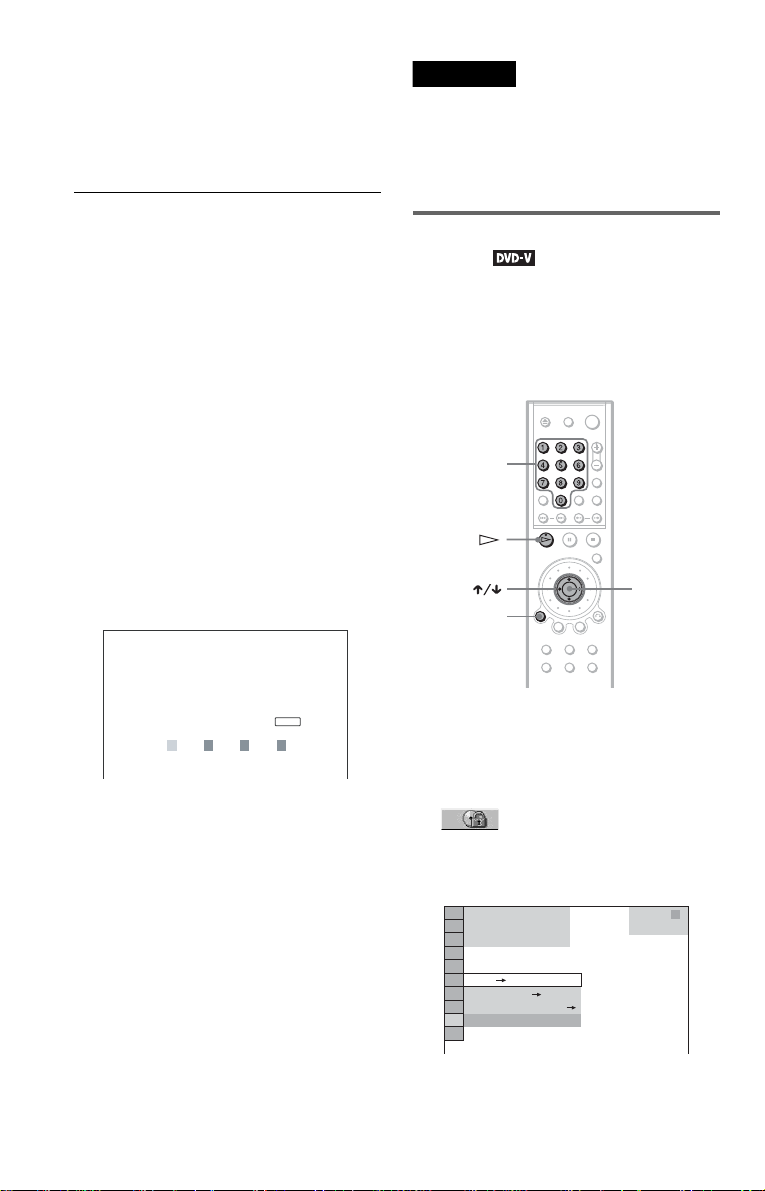
5 Saisissez votre mot de passe à 4
chiffres avec les tou ches numéri ques,
puis appuyez sur ENTER.
Le message “Le verrouillage parent al
personnalisé es t activé” s’affich e, pui s
l’écran revient au menu de commande.
Remarque
Une fois que vous avez réglé le mot de passe de
verrouillage parental personnalisé pour un disque
enregistré tel qu’un DVD-RW, l’écran de saisie du
mot de passe peut s'afficher de nouve a u si vous
insérez un autre disque enregistré. Saisissez le mot
de passe pour lancer la lecture du disque .
Pour désactiver la fonctio n de verrouillage
parental person nalisé
1 Suivez les étapes 1 à 3 de la sectio n
“Verrouillage parental personnalisé”.
2 Appuyez sur X/x pour s é l ectionner
“NON t” puis appuyez su r ENTER.
3 Saisissez votre mot de passe à 4 chiffres
avec les touches numériques, puis
appuyez sur ENT ER.
Pour lire un disque en mode de
verrouillage parental personnalisé
1 Insérez le disque pour leque l l e
verrouillage pa rental personnali sé est
activé.
L’écran “VERROUILLAGE
PARENTAL PERSONNALISE”
s’affiche.
Verrouillage parental personnalisé
Le verrouillage parental
personnalisé est déjà activé. Tapez le
mot de passe, puis appuyez sur .
ENTER
2 Saisissez votre mot de passe à 4 chiffres
avec les touches numériques, puis
appuyez sur ENT ER.
Le lecteur est prêt po ur la lecture.
z Conseil
Si vous oubliez votre mot de passe, sai siss ez le
numéro à 6 chiffres “199703” à l’aide des touches
numériques lorsque l’affichage
“VERROUILLAGE PARENTAL
PERSONNALISE” vous demande votre mot de
passe, puis appuyez sur ENTER. L’affichage vous
invite à saisir un nouveau mot de passe à 4 chiffres.
Contrôle parental (lecture limitée)
La lecture de certains DVD VIDEO peut êt re
limitée suivant un niveau prédéterminé, tel
que l’âge des utilisateurs. La fonction de
“CONTROLE PARENTAL” vous permet de
fixer un niveau de limitation de la lecture.
Touches
numériques
ENTER
DISPLAY
1 Appuyez sur DISPL AY pendant que le
lecteur est en mo de d’arrêt.
Le menu de commande s’affiche.
2 Appuyez sur X/x pour sélectionner
(CONTROLE PARENTAL), puis
appuyez sur ENTER.
Les options de la fonction “CONTROLE
PARENTAL” s’affichent.
)
1 2 ( 2 7
)
1 8 ( 3 4
T
1 : 3 2 : 5 5
OUI
LECTEUR
MOT DE PASSE
NON
DVD VIDEO
62
Page 63

3 Appuyez sur X/x pour sélectionner
“LECTEUR t” puis appuyez sur
ENTER.
◆ Si vous n’avez pas encore enre gi st ré
de mot de passe
L’écran de saisie d’u n nouveau mot de
passe s’affiche.
CONTROLE PARENTAL
NIVEAU: NON
STANDARD:
AUTRES
USA
USA
CONTROLE PARENTAL
Introduisez un nouveau mot de
passe à 4 chiffres, puis appuyez
ENTER
sur .
Saisissez un mot de passe à 4 chiffres
avec les touches numériques, puis
appuyez sur ENT ER.
L’écran de confirmation du mot de passe
s’affiche.
◆ Si vous avez déjà enregistré un mot de
passe
L’écran de saisie du mot de passe
s’affiche.
CONTROLE PARENTAL
Tapez le mot de passe, puis appuyez
ENTER
sur .
4 Saisissez votre mot de passe à 4
chiffres avec les to uches numé riques,
puis appuyez sur ENT ER.
L’écran de réglage du ni veau de
limitation de lecture s’affiche.
CONTROLE PARENTAL
NIVEAU: NON
STANDARD:
USA
6 Appuyez sur X/x pour sélectionner
une zone géogr aphique pour le n iveau
de limitation de lecture, p uis app uyez
sur ENTER.
La zone est sélectionnée.
Lorsque vous choisi ssez “AU TRES t”,
sélectionnez un code standard parmi ceux
indiqués dans le ta bl eau de la page 64 et
saisissez le code correspondant avec les
touches numér i ques.
7 Appuyez sur X/x pour sélectionner
“NIVEAU”, pu is appuyez sur ENTER.
Les options de “N IV EAU” s’affich ent .
CONTROLE PARENTAL
NIVEAU: NON
STANDARD:
NON
8:
NC17
7:
6:
5:
R
8 Sélectionnez le niveau souhaité en
appuyant sur X/x, puis appuyez sur
ENTER.
Le réglage du contrôle parental est
terminé.
CONTROLE PARENTAL
NIVEAU:
STANDARD: USA
4: PG13
Utilisation de plusi eurs fonctions complé mentaires
5 Appuyez sur X/x pour sélectionner
“STANDARD”, pui s appuyez sur
ENTER.
Les réglages de l’option “STANDARD”
s’affichent.
Plus la valeur est faible, plus la limitation
est stricte.
Pour désactiver la fonction de contrôle
parental
Réglez “NIVEAU” sur “NON” à l’étape 8.
,Suite
63
Page 64

Pour lire un disque pour leque l le contrôle
parental est activé
1 Insérez le disque et appuyez s ur H.
L’écran de saisie du m ot de passe
s’affiche.
2 Saisissez votre mot de passe à 4 chiffres
avec les touches numériques, puis
appuyez sur ENT ER.
Le lecteur démarre la lecture.
z Conseil
Si vous oubliez votre mot de passe, retirez le disque
et répétez les étapes 1 à 3 de la section “Contrôle
parental (lecture limit ée)”. Lors que vous êtes invi té
à saisir votre mot de passe, saisis se z “199703” à
l’aide des touches numériques, puis a ppuyez sur
ENTER. L’affichage vous invite à saisir un
nouveau mot de passe à 4 chiffres. Après avoir saisi
un nouveau mot de passe à 4 chiffres, reme ttez le
disque dans le lecteur et appuyez sur H. Lorsque
l’écran de saisie du mot de passe s’affiche, saisissez
votre nouveau mot de passe.
Remarques
• Lors de la lecture de disques qui ne comportent
pas la fonction de contrôle pare nta l, la lec tur e ne
peut pas être limitée avec ce le cteur.
• Suivan t le s disques, il se peut que l’on vous
demande de modifier le niveau de co ntrô le
parental pendant la lecture du disque. Dans ce cas,
saisissez votre mot de passe , p uis modifiez le
niveau. Si le mode de reprise de la lecture est
désactivé, le niveau précédent est rétabli.
Codes de zone
Standard Code
Allemagne 2109
Argentine 2044
Australie 2047
Autriche 2046
Belgique 2057
Brésil 2070
Canada 2079
Chili 2090
Chine 2092
Corée 2304
Danemark 2115
Espagne 2149
Finlande 2165
France 2174
Inde 2248
Indonésie 2238
Italie 2254
Japon 2276
Malaisie 2363
Mexique 2362
Norvège 2379
Nouvelle-Zélande 2390
Pakistan 2427
Pays-Bas 2376
Philippines 2424
Portugal 2436
Royaume-Uni 2184
Russie 2489
Singapour 2501
Suède 2499
Suisse 2086
Thaïlande 2528
64
Page 65

Modification du mot de passe
1 Appuyez sur DISPLAY pendant que le
lecteur est en mode d’arrêt.
Le menu de commande s’affiche.
2 Appuyez sur X/x pour sélectionner
(CONTROLE PAREN TAL), puis
appuyez sur ENTER.
Les option s de l a fonc tion “CON TROLE
PARENTAL” s’affichent.
3 Appuyez sur X/x pour sélectionner
“MOT DE PASSE t” puis appuyez sur
ENTER.
L’écran de saisie du mot de passe
s’affiche.
4 Saisissez votre mot de passe à 4
chiffres avec les to uches numé riques,
puis appuyez sur ENT ER.
5 Saisissez un nouveau mot de passe à
4 chiffres avec les touches
numériques, pu is appuyez sur ENTER.
6 Pour confirmer vot r e mot de passe,
saisissez-le de nouveau avec les
touches numériques, puis appuyez sur
ENTER.
Commande de votre téléviseur avec la télécommande fournie
Vous pouvez ré gl er le volume sonore,
commuter la source d’entrée et commander
l’alimentation de votre téléviseur Sony avec
la télécommande fournie.
TV
Touches
numériques
Utilisation de plusi eurs fonctions complé mentaires
Vous pouvez commander votre téléviseur à
l’aide des touches suivantes.
En cas d’erreur lors d e la saisie du mot de
passe
Appuyez sur C avant d’appuyer sur ENTER
et saisissez le bon nu méro.
Si vous faites une erreur
Appuyez sur O RETURN.
Pour désactiver l’affichage
Appuyez plusi eurs fois sur DISPL AY jusqu’à
ce que l’affichage s’éteigne.
En appuyant sur Vous pouvez
TV ^/1 Allumer ou éteindre le
2 (volume) +/– Régler le volume du
t (Téléviseur/
vidéo)
Remarque
Selon l’appareil raccordé, il se peut que vous ne
puissiez pas commander votre téléviseur avec
certaines des touches.
téléviseur
téléviseur
Basculez la sou r ce d’entrée
du téléviseur entre le
téléviseur et d’autres
sources d’entrée.
,Suite
65
Page 66

Contrôle de votre téléviseur avec la télécommande
Vous pouvez régler le volume sonore,
commuter la source d’entrée et commander
l’alimentation de té lé viseurs n’apparte nant
pas à la marque Sony.
Si votre téléviseur est cité dans la liste cidessous, réglez le code fabricant approprié.
1 Tout en maintenant la touche TV [/1
enfoncée, appuyez sur les touches
numériques po ur sélec tionner le code
fabricant de votre téléviseur (voir le
tableau ci-dessous).
2 Relâchez la touche TV [/1.
Numéros de co de d es té lévi se ur s po uva nt
être commandés
Si plusieurs codes s ont indiqués, essayez-l es
un par un, ju squ’à ce que vous trouviez celui
qui fonctionne av ec votre téléviseur.
Fabricant Code
Sony 01 (par défaut)
Aiwa 01 (par défaut)
Grundig 11
Hitachi 24
JVC 33
LG 06
Loewe 06
Panasonic 17, 49
Philips 06, 08
Samsung 06
Sanyo 25
Sharp 29
Thomson 43
Toshiba 38
Remarques
• Lorsque vous sai sis se z un nou ve au code, il
remplace le code saisi précédemment.
• Lorsque vous remplacez les piles de la
télécommande, il se pe ut que le code réglé soit
réinitialisé à la vale ur par dé f aut . D ans ce cas,
vous devez redéfinir le numéro de code.
66
Page 67

3
Installation et réglages
Utilisation du menu d’installation
Le menu d’installat io n vous permet
d’effectuer divers réglages, par exemple ceux
de l’image et du son. Vous pouvez également,
entre autres, cho isir la langue des sous-titres
et du menu d’installa t io n. P our de plus
amples informations sur les différents
paramètres du menu d’installation, reportezvous aux 69 à 74.
Remarque
Les réglages de lecture enregistrés sur le disque sont
prioritaires par rapport aux régla ge s du menu
d’installation et il est possible que les fonctions
décrites ne fonctionnent pas toutes.
Les options du menu “REG LAGE”
s’affichent.
)
( 47
: :
RAPIDE
PERSONNALISE
REINITIALISATION
RAPIDE
DVD VIDEO
3 Appuyez sur X/x pour
sélectionner “PERSONNALISE”,
puis appuyez sur ENTER.
Le menu d’installation s’affiche.
CHOIX DE LA LANGUE
ECRANS:
MENU:
AUDIO:
SOUS-TITRE:
FRANÇAIS
FRANÇAIS
ORIGINAL
FRANÇAIS
ENTER
DISPLAY
1 Appuyez sur DISPLAY lorsq ue le
lecteur est en mode d’ar rêt.
Le menu de commande s’affiche.
2 Appuyez sur X/x pour
sélectionner (REGLAGE),
puis appuyez sur ENTER.
4 Appuyez sur X/x pour
sélectionner le paramètre
d’installation dans la liste affichée
: “CHOIX DE LA LANGUE”,
“REGLAGE DE L’ECRAN”,
“REGLAGE PERSONNALISE”, ou
“REGLAGE AUDIO”. Puis appuye z
sur ENTER.
Le paramètre d’installation est
sélectionné.
Exemple : “REGLAGE DE L’ECRAN”
Paramètre sélectionné
REGLAGE DE L'ECRAN
TYPE TV:
ECONOMISEUR D'ECRAN:
ARRIERE-PLAN: POCHETTE
LINE:
Paramètres
d’installation
16:9
OUI
VIDEO
Installation et réglages
,Suite
67
Page 68

5 Sélectionnez un paramètre en
appuyant sur X/x, puis sur
ENTER.
Les options du paramètre sélectionné
apparaissent.
Exemple : “TYPE TV”
REGLAGE DE L'ECRAN
TYPE TV:
ECONOMISEUR D'ECRAN:
ARRIERE-PLAN:
LINE:
4:3 LETTER BOX
16:9
16:9
4:3 PAN SCAN
Options
6 Sélectionnez un réglage en
appuyant sur X/x, puis appuyez
sur ENTER.
Le réglage est sélectionné et l’installation
est terminée.
Exemple : “4:3 PAN SCAN”
Réglage sélectionné
REGLAGE DE L'ECRAN
TYPE TV:
ECONOMISEUR D'ECRAN:
ARRIERE-PLAN:
LINE:
4:3 PAN SCAN
OUI
POCHETTE
VIDEO
Pour réinitialiser tous les réglages du
menu “REGLAGE”
1 Sélectionnez “REINITIALISATION” à
l’étape 3, puis appuyez sur ENTER.
2 Sélectionnez “OUI” avec les touches
X/x.
Vous pouvez égal em ent quitter le
processus de réglage et revenir au menu
de commande en sélectionnant “NON”
ici.
3 Appuyez sur ENTER.
Tous les réglages présentés aux pages 69
à 74 sont réinitialisés. N’a ppuyez pas sur
[/1 pendant la réinitialisation du lecteur,
qui prend quelque s secondes.
Pour désactiver l’affichage
Appuyez plus ieurs fois sur DISP LAY jusqu’à
ce que l’écran disparaisse.
Pour passer en mode Installation r apide
Sélectionnez “RAPIDE” à l’étape 3. Su i vez
les étapes à partir de l’étape 5 du guide de
configuration rap ide pour effectuer les
réglages de bas e (page 25).
68
Page 69

Sélection de la la ngue d’affichage e t de la piste sonore (CHOIX DE LA LANGUE)
Le menu “CHOIX DE LA LANGUE” vous
permet de sélect i onner une langue pour les
menus à l’écran et la piste sonore.
Sélectionnez “CHOIX DE LA LANGUE”
dans le menu de réglage. Pour utiliser
l’affichage, re portez-vous à la section
“Utilisation du menu d’installation”
(page 67).
CHOIX DE LA LANGUE
ECRANS:
MENU:
AUDIO:
SOUS-TITRE:
◆ECRANS (menus à l’écran)
Permet de changer la langue des menus à
l’écran.
◆MENU (DVD VIDEO uniquement)
Vous pouvez sélectionner la langue à afficher
pour le menu du disque.
◆AUDIO (DVD VIDEO uniquement)
Permet de changer la langue de la piste
sonore.
Si vous sélectionnez “ORIGINAL”, la langue
par défaut du disque est sélectionnée.
◆SOUS-TITRE (DVD VIDEO uniquement)
Permet de changer la langue parmi les soustitres enregistrés sur le DVD VIDEO.
Si vous sélectionnez “IDEM AUDIO”, la
langue des sous-titres change selon la langue
que vous avez sélectionné pour la piste sonore .
FRANÇAIS
FRANÇAIS
ORIGINAL
FRANÇAIS
z Conseil
Si vous sélectionnez “AUTRES t” dans
“MENU”, “SOUS-TITRE” ou “AUDIO”, saisissez
un code de langue de la “Liste des codes de langue”
à la page 81 avec le s touches numériques.
Remarque
Lorsque vous sélectionnez une langue qui n’est pas
enregistrée sur le DVD VIDEO dans “MENU”,
“SOUS-TITRE” ou “AUDIO”, l’une des langues
enregistrées est automatiquement sélectionnée.
Installation et réglages
69
Page 70

Réglages de l’affichage
(REGLAGE DE L’ECRAN)
16:9
Choisissez les régl ages en fonction du
téléviseur que vo us souhaitez raccorder au
lecteur.
Sélectionnez “REGLAGE DE L’ECRAN”
dans le menu de réglage. Pour utiliser
l’affichage, reportez-vous à la section
“Utilisation du menu d’installation”
(page 67).
Les réglages par défaut sont soulignés.
REGLAGE DE L'ECRAN
TYPE TV:
ECONOMISEUR D'ECRAN::
ARRIERE-PLAN:
LINE:
16:9
OUI
POCHETTE
VIDEO
◆TYPE TV
Permet de sélectionner le format d’écran du
téléviseur raccordé (standard 4:3 ou grand
écran).
16:9 Sélectionnez ce rég lag e si vo us
4:3
LETTER
BOX
4:3
PAN SCAN
raccordez un téléviseur à grand
écran ou un téléviseur disposant
de la fonction grand éc ra n.
Sélectionnez ce pa r amètre si
vous raccordez un téléviseur à
écran 4:3. Affiche les images
élargies avec des band es dans l e
haut et le bas de l’écran.
Sélectionnez ce pa r amètre si
vous raccordez un téléviseur à
écran 4:3. Affiche
automatiquement les images
élargies sur la totalité de l’écran
et coupe les parties qui ne
tiennent pas à l’écran.
4:3 LETTER BOX
4:3 PAN SCAN
Remarque
Selon les DVD, il se peut que “4:3 LETTER BOX”
soit automatiquement sélectionné au lieu de “4:3
PAN SCAN” et vice-versa.
◆ECONOMISEUR D’ECRAN
L’image de l’économiseur d’écran apparaît
lorsque vous laissez le lecteur en mode de pause
ou d’arrêt pendant 15 minutes ou lorsque vous
lisez un CD ou DATA CD (audio MP3)
pendant plus de 15 minutes. L’économiseur
d’écran évite les altérations (image rémanente)
au niveau de votre écran d’affichage. Appuyez
sur
H
pour désactiver l’économiseur d’écran.
OUI Active l’économiseur d’écran.
NON Désactive l’économiseur
d’écran.
◆ARRIERE-PLAN
Permet de sélectionner la couleur d ’arrièreplan ou l’image af fichée sur l’écran du
téléviseur en mo de d’arrêt ou pendant la
lecture d’un CD ou d’un DATA CD (audio
MP3).
POCHETTE
GRAPHIQUE
BLEU L’arrière-plan est bleu.
NOIR L’arrière-plan est noir.
L’image de la poche tte (image
fixe) s’affiche, mais
uniquement si l’image de la
pochette est d éj à e n re gistrée
sur le disque (CD-EXTRA,
etc.). Si le disque ne co ntient
pas d’image de pochette,
l’image “GRAPHIQUE”
s’affiche.
Une image mémorisée dans le
lecteur apparaît.
70
Page 71

◆LINE
Permet de sélect i onner la méthode
d’émission des signaux vidéo via le
connecteur LINE (RGB)-TV sur le panneau
arrière du lecteur.
VIDEO
Permet d’émettre les signaux
vidéo.
S VIDEO
Permet d’émettre les signaux
S-vidéo.
RVB
Permet d’émettre des signaux
RVB.
Remarques
• Si votre téléviseur n’est pas compatible avec les
signaux S VIDEO ou RVB, aucune image
n’apparaît à l’écran de votre té lé vise ur mê me si
vous sélectionnez “S VIDEO” ou “RVB”.
Reportez-vous au mode d’emplo i fo ur ni a ve c
votre téléviseur.
• Si vous réglez “LINE” sur “RVB” dans
REGLAGE DE L’ECRAN, le lecteur n’émet pas
de signal vidéo composante dep uis les prises
COMPONENT VIDEO OUT.
Réglages personnalisés
(REGLAGE PERSONNALIS E)
Ce menu vous pe rmet de régl er les para mètres
liés à la lecture, entre autres paramètres.
Sélectionnez “REGLAGE
PERSONNALISE” dans le menu de réglage.
Pour utiliser l’affichage, reportez-vous à la
section “Utilisation du menu d’installation”
(page 67).
Les réglages par défaut sont soulig nés.
REGLAGE PERSONNALISE
LECTURE AUTO:
AFFICHEUR:
MODE DE PAUSE:
SELECTION DE PLAGE:
REPRISE LECTURE:
◆LECTURE AUTO
Permet d’activer ou de désactiver le réglage
de lecture automatique. Cette fonction est
utile quand le lect eur est connecté à un
programmateur (non fourni).
NON Désactiv e cette fonction.
OUI Lance automatiquement la
lecture lors de la mise sous
tension du lecteur.
NON
LUMINEUX
AUTO
NON
OUI
Installation et réglages
◆AFFICHEUR
Règle la luminosité de la fenêtre d’affichage
du panneau frontal.
LUMINEUX
Augmente la luminosité.
SOMBRE Ass ombrit la fen être.
◆MODE DE PAUSE (DVD VIDEO et DVDRW uniquement)
Permet de sélecti onner une image po ur le
mode de pause.
AUTO
Une image stable est affichée
sans tremblements, même si elle
comporte d es sujets anim és et
dynamiques. Séle ctionnez
habituellement ce rég lage.
,Suite
71
Page 72

IMAGE L’image comportant des sujets
qui ne se déplacent pas
dynamiquement est affichée à
haute résolution.
Réglages du son
(REGLAGE AUDIO)
◆SELECTION DE PLAGE (DVD VIDEO
uniquement)
Lors de la lecture d’un DVD VIDEO sur
lequel plusieurs f or mats audio sont
enregistrés (PCM, MPEG audio, DTS ou
Dolby Digital), permet de sélectionner en
priorité la piste audio com portant le plus
grand nombre de can aux.
NON
AUTO P riorité accordée.
Aucune priorité accordée.
Remarques
• Lorsque vous réglez le paramètre sur “AUTO”, la
langue peut être modifiée. Le réglage
“SELECTION DE PLAGE” est prioritaire sur les
réglages “AUDIO” dans “CHOIX DE LA
LANGUE” (page 69).
• Si vous réglez “DTS” sur “NON” (page 74), la
piste audio DTS n’est pas lue, même si vous
réglez “SELECTION DE PLAGE” sur “AUTO”.
• Si les piste s au dio PCM, DTS, MPEG audio et
Dolby Digital disposent du même nombre de
canaux, le lecteur sélecti onne le s pla ge s audio
PCM, DTS, Dolby Digital et MPEG audio dans
cet ordre.
◆REPRISE LECTURE (DVD VIDEO ou CD
VIDEO unique ment)
Active ou désactive le réglage Reprise
lecture. Le point de reprise de la lecture peut
être enregistré en mémoi re pour un maximum
de 6 disques DVD VIDEO ou CD VIDEO
différents (page 30).
OUI
NON N’enregistre pas le réglage de
Mémorise le point de reprise de
la lecture pour jusqu’à six
disques. (Les réglages restent en
mémoire, même si vous
sélectionnez NON).
reprise en mémoire. La lecture
ne reprend au point mémorisé
que pour le di sque e n cours dans
le lecteur.
Le menu “REGLAGE AUDIO” vous permet
de régler l e son en f on ct ion de s c ond iti on s de
lecture et de raccordement.
Sélectionnez “REGLAGE AUDIO” dans le
menu de réglage. Pour utiliser l’affichage,
reportez-vous à la sec t io n “Uti lisation du
menu d’installation” (page 66).
Les réglages pa r défaut sont soul ig nés.
REGLAGE AUDIO
AUDIO ATT:
AUDIO DRC:
MIXAGE AVAL:
SORTIE NUMERIQUE:
DOLBY DIGITAL:
MPEG:
DTS:
DOLBY SURROUND
NON
STANDARD
OUI
D-PCM
PCM
NON
◆AUDIO ATT (atténuation)
Si le son de lecture est déformé, régl ez ce
paramètre sur “OUI”. Le lecteur réduit le
niveau de sortie audio.
Cette fonction agit sur la sortie des prises
suivantes :
–Prises LINE OUT L/R (AUDIO)
–Prise LINE (RGB) - TV
NON Vous devez normalem en t
sélectionner cette position.
OUI Sélectionnez ce réglage lorsque le son
de lecture provenant des enceintes est
déformé.
◆AUDIO DRC (commande de plage
dynamique) (DVD VIDEO et DVD- RW
uniquement)
Cette fonction rend le son plus cla ir lors de la
lecture à faible volume d’un DVD doté de la
fonction “AUDIO DRC”. Cette fonction agit
sur la sor tie des prises suivantes :
–Prises LINE OUT L/R (AUDIO)
–Prise LINE (RGB) - TV
–Prise DIGITAL OUT (OPTICAL ou
COAXIAL) uniquement si “DOLBY
DIGITAL” est réglé sur “D-PCM” (page
73).
72
Page 73

STANDARD Sélecti onnez habitue llement ce
TV Permet de rendre clairement les
LARGE
PLAGE
réglage.
sons de faible amplitude,
même si vous réglez le volume
à un niveau très bas.
Reproduit l’ambiance sonore
d’une salle de con ce r t .
◆MIXAGE AVAL (DVD VIDEO et DVD-RW
uniquement)
Cette fonction permet d e c hanger la méthode
de mixage vers un son à 2 canaux lors de la
lecture d’un DVD possédant des
composantes de signal arrière (canaux) ou qui
est enregistré au format Dolby Digital. Pour
plus de détails sur l es signaux arrière,
reportez-vous à la section “Affichage des
information s audio relat ives au di sque” (page
52). Cette fonction agit sur la so rtie des prises
suivante s :
–Prises LINE OUT L/R (AUDIO)
–Prise LINE (RGB) - TV
–Prise DIGITAL OUT (OPTICAL ou
COAXIAL) lorsque “DOLBY DIGITAL”
est réglé sur “D-PCM” (page 73 ).
DOLBY
SURROUND
NORMAL Les si gnaux multicanaux sont
Vous devez normalement
sélectionner cette position. Les
signaux audio multicanaux sont
émis vers deux canaux
permettant de profiter de sons
ambiophoniques.
ramenés à deux canaux pour une
utilisation avec votre système
stéréo.
◆SORTIE NUMERIQUE
Active ou désactive la sortie des signaux
audio via la prise DIGITAL OUT (OPTICAL
ou COAXIAL).
Sélectionn ez habituellement ce
OUI
réglage. Si vous sélectionnez “OUI”,
reportez-vous à la section “Réglage du
signal de sortie numérique” pour plus
de détails sur les autres réglages.
NON L’effet du circuit numérique sur le
circuit anal o gique est minime.
Réglage du signal de sortie numérique
Cette fonction permet de changer la méthode
de sortie des signaux audio lorsque vous
raccordez un ap pareil doté d’un conne cteur
d’entrée numérique, tel qu’un amplificateur
(récepteur) ou une platine MD.
Pour plus de détai ls sur les raccordements,
reportez-vou s à l a page 20.
Sélectionnez “DOLBY DIGITAL”, “MPEG”
et “DTS” après avoir réglé “SORTIE
NUMERIQUE” sur “OUI”.
REGLAGE AUDIO
AUDIO ATT:
AUDIO DRC:
MIXAGE AVAL:
SORTIE NUMERIQUE:
DOLBY DIGITAL:
MPEG:
DTS:
DOLBY SURROUND
Si vous raccord ez un appareil non co nf orme
au signal audio sélectionné, aucu n son n’est
émis ou un bruit de forte amplitude est émis
par les enceintes, ce qui risq ue d’entraîner des
lésions auditive s ou d’endommager l es
enceintes.
◆DOLBY DIGITAL (DVD VIDEO et DVD-RW
uniquement)
Permet de sélecti onner le type de signa l
Dolby Digital.
D-PCM Lors du raccordement de ce
DOLBY
DIGITAL
lecteur à un appareil audio sans
décodeur Dolby Digital intégré.
Les réglages du paramètre
“MIXAGE AVAL” dans
“REGLAGE AUDIO”
permettent de préciser si les
signaux sont conformes ou non
au Dolby Surround (Pro Logic)
(page 72).
Sélectionnez ce réglage si le
lecteur est raccordé à un
appareil audio équipé d’un
décodeur Dolby Digital intégré.
NON
STANDARD
OUI
D-PCM
PCM
NON
Installation et réglages
,Suite
73
Page 74

◆MPEG (DVD VIDEO et DVD-RW
uniquement)
Permet de sélectionn e r le type de signal
MPEG audio.
PCM Sélectionnez ce réglage si le
MPEG Sélectionnez ce réglage si le
lecteur est raccordé à un
appareil audio sans décodeur
MPEG intégré. Lors de la
lecture de plages audio MPEG
le lecteur émet des signaux
stéréo via la prise DIGITAL
OUT (OPTICAL ou
COAXIAL).
lecteur est raccordé à un
appareil audio éq uipé d’un
décodeur MPEG intégré.
◆DTS (DVD VIDEO uniqueme nt)
Permet d’activer ou de désactiver l’émission
des signaux DTS .
NON
OUI Sélectionnez ce réglage si le
Sélectionnez ce réglage si le
lecteur est raccordé à un
appareil au dio sans décodeur
DTS intégré.
lecteur est raccordé à un
appareil audio équipé d’un
décodeur DTS intégré.
Remarque
Lorsque vous utilisez la prise DIGITAL OUT
(COAXIAL ou OPTICAL) pour écouter des
signaux audio MPEG et que vous réglez “MPEG”
sur MPEG dans “REGLAGE AUDIO”, aucun son
n’est émis par vos enceintes si vous sélectionnez
l’un des modes TVS.
74
Page 75

Informations complémentaires
Dépannage
Même si vous régle z le fo rm at de l’image
dans “TYPE TV” so us “REGLAGE DE
L’ECRAN”, l’image ne re mplit pas l’éc ran.
, Le format d’image est fixé sur vot re DVD
pour ce disque.
Si vous rencontrez l’ une des difficultés ci dessous pendant le fonctionnement du
lecteur, utilisez ce guide de dépannage pour
essayer de remédi er au problème av ant de
demander assistance. Si le problème persiste,
contactez votre revendeur Sony.
Alimentation
Le lecteur ne se met pas sous tension.
, Vé rifiez que le cordon d’alimentat ion est
solidement raccordé.
Image
Aucune image n’apparaît ou l’image
comporte des parasites.
, Rebranchez solidement le câbl e de
raccordement.
, Les câbles de raccordement sont
endommagés.
, Vérifiez le raccordement à votre télévis eur
(page 17) et actionnez le sélecteur d’entrée
du téléviseur de manière à ce que le signa l
provenant du le cteur apparaisse sur l’écra n
du téléviseur.
, Dans le menu d’installation, réglez “LINE”
dans “REGLAGE DE L’ECRAN” sur le
paramètre approprié à votre systèm e
(page 70).
, Le disque est sa le ou dé fec tueux.
, Si les signaux vidéo de votre lecteur doivent
passer par votre magnétoscope pour
atteindre votre téléviseur ou bien si vous
êtes connecté à un combiné télémagnétoscope, les signaux de prote ct ion
contre la copie de ce rta ins DVD peuvent
affecter la qual ité de l’image . Si le problème
persiste une fois que vous avez raccord é ce
lecteur directement à votre téléviseur,
essayez de le raccorder plu tô t à l’ entrée
S VIDEO de votre téléviseur (page 17).
, Le disq ue en cours de lecture est enregistré
sous un système couleur différent de ce lu i
de votre téléviseur.
, Si vous réglez “LINE” sur “RVB” dans
REGLAGE DE L’ECRAN (pages 25, 71),
le lecteur n’émet pas de signal vidé o
composante depuis les prises
COMPONENT VIDEO OUT.
L’image est en noir et blanc.
, Dans le menu d’installation, réglez “LINE”
dans “REGLAGE DE L’ECRAN” sur le
paramètre approprié à votre téléviseur
(page 71).
, Selon les téléviseurs, l’imag e à l’écran
s’affiche en noir et blanc lors de la lecture
d’un disque enregistré dans le systè m e
couleur NTSC.
, Si vous utilisez un câble SCAR T (EURO
AV), assurez-vous d’utiliser uniquement un
câble entièrement câ bl é (21 broches).
Son
Il n’y a pas de son.
, Rebranchez solidement le câble de
raccordement.
, Le câble de raccordem ent est endommagé.
, Le lecteur n’est pas raccordé au bon
connecteur d’entrée sur l’amplificateur
(récepteur) (page 22, 23, 24).
, La source d’entrée de l’amplificateur
(récepteur) n’est pas réglée correctement.
, Le lecteur se trouve en mode de pause ou de
lecture au ralenti.
, Le lecteur se trouve en mod e d’ av ance
rapide ou de retour rapide.
, Si le signal audio ne passe pas par la prise
DIGITAL OUT (OPTICAL ou
COAXIAL), vérifiez les réglages du son
(page 73).
, Pendant la lecture d’un Super VCD sur
lequel la plage audio 2 n’est pas enregistrée,
aucun son n’est émis si vous sélecti onnez
“2 : STEREO”, “2 : 1/G” ou “2 : 2/D”.
Le son comporte des parasites.
, Lorsque vous lisez un CD cont enant des
plages audio DTS, des parasites
proviennent de la pris e L IN E OUT L/R
(AUDIO) ou DIGITAL OUT (OPTICAL
ou COAXIAL) (page 28).
Le son comporte des di storsions.
, Dans “REGLAGE AUDIO”, réglez
“AUDIO ATT” sur “OUI” (page 72).
,Suite
Informations complé m entaires
75
Page 76

Le volume est très faible.
, Le volume est faible sur certains DVD. Il
peut s’améliorer si vous réglez “AUDIO
DRC” sur “TV” (page 72) .
, Dans “REGLAGE AUDIO”, réglez
“AUDIO ATT” sur “NON” (page 72).
Fonctionnement
La télécommande ne fonctionne pas.
, L es p iles de la télécommande sont faibles.
, Des obstacles séparent la télécommande d u
lecteur.
, La télécommande est trop éloignée du
lecteur.
, La tél éc om m an de n’est pas pointée vers le
capteur de télécommande du lecteur.
La lecture du disque ne démarre pas.
, Le disque est introduit à l’envers.
Placez le disqu e s u r l e plateau de lecture
avec la face de lecture orientée vers le bas.
, Le disque est insé ré de trave rs.
, Le lecteur ne peut pas lire certains disques
(page 7).
, Le code local figurant sur le DVD n’est pas
compatible avec le lecteur.
, De l’humidité s’est condensée à l’intérieur
du lecteur (page 3).
, Le lec teur ne peu t pa s lire un di sque
enregistré qui n’a pas été finalisé
correctement (page 7).
Une plage au dio M P3 n e pe ut pas êtr e lu e
(page 34).
, Le DATA CD n’est pas enregistré au format
MP3 conforme à la norme ISO 9660 niveau
1 ou 2 ou à la norme Joliet.
, La pl age audio MP3 ne possède pas
l’extensio n “.MP3”.
, Les don né es ne sont pas au format MP3,
même si le fichier comporte l’ ex tension
“.MP3”.
, Les données ne sont pas au format MPEG 1
couche audio 3.
, Ce le ct eur ne peut pas lire les plages audio
au format MP3PRO.
Pendant la lecture d’un DVD-RW, le
message “Verrouillage copyr ight”
s’affiche et l’écran devient bleu.
, Les images provenant d’un système de
diffusion numérique, etc., pe uvent
comporter des signaux de protection contre
la copie, tels que les signaux de protection
totale contre la copie, les signaux de copie
unique et les signaux non restrictifs. Lors de
la lecture d’images comportant un signal de
protection contre la copi e , il se peut qu’un
écran bleu s’affiche au lieu de l’image. La
recherche d’images pouvant être lues peut
prendre un certain tem ps.
Le titre de l’album ou de la plage audio
MP3 ne s’affiche pas correctement.
, Le lecteur ne peut afficher que les chiffres et
les lettres de l’alphabet. Les autres caractères
sont remplacés par une astérisque “*”.
La lecture ne démarre pas à partir du
début du disque.
, Le mode de lecture programmée, aléatoire,
répétée ou répé tée A-B a été sélectionné
(page 40).
, La fonction de reprise de la lec tu re est
activée (page 30).
Le lecteur entame automatiquement la
lecture du disque.
, Le disqu e possède une fonction de lecture
automatique.
, Dans “REGLAGE PERSONNALISE”,
“LECTURE AUTO” est réglé sur “OUI.”
(page 71).
La lecture s’arrête automatiquement.
, Pendant la lecture de disques possédant un
signal de pause automatique, le lecteur
interrompt la lecture a u sign al de pause
automatique.
Impossible d’exécuter certaines
fonctions, telles que l’arrêt de lecture, la
recherche ou la lecture au ralenti,
répétée, aléatoire ou programmée.
, Certaines des fonctions décrites ci-dessus
peuvent ne pas être disponibles sur certains
disques. Consultez le mode d’emploi fourni
avec le disque.
76
Page 77

Impossible de chan ger la langue de la
bande sonore.
, Essayez de faire ce r égl age da ns l e menu du
DVD au lieu d’utiliser la touche de sélecti on
directe de la télécommande (page 31).
, Le DVD en cours de lecture ne contient pas
de bandes sonores multilingues.
, Le DVD ne permet pas de changer la langue
de la bande sonore.
Impossible de chan ger la langue des
sous-titres ou de les désactiver.
, Essayez de faire ce r égl age da ns l e menu du
DVD au lieu d’utiliser la touche de sélecti on
directe de la télécommande (page 31).
, Le DVD en cours de lecture ne contient pas
de sous-titres multilingues.
, Le DVD ne permet pas de changer les sous-
titres.
Impossible de chan ger l’angle de vue.
, Essayez de faire ce r égl age da ns l e menu du
DVD au lieu d’utiliser la touche de sélecti on
directe de la télécommande (page 31).
, Le DVD en cours de lecture ne contient pas
d’angles d e v ue multiples.
, L’angle de vue peut uniquemen t êt re
modifié lorsque l’indicateur “ ” s’allume
dans la fenêtre d’affic hage du panneau
frontal (page 10).
, Le DVD ne permet pas de changer l’angle
de vue.
Le plateau de lecture ne s’ouvre pas et
l’indication “TRAY LOCKED” apparaît
dans la fenêtre d’affichage du panneau
frontal.
, Contactez votre revende ur Sony ou un
centre de service après-vente Sony agréé.
Le message “Erreu r de donnée” s’affiche
à l’écran du téléviseur pe nd an t la l ect u re
d’un DATA CD.
, La plage audio MP3 que vous souhaitez
écouter est défectueuse.
, Les données ne sont pas au format MPEG 1
couche audio 3.
Informations complé m entaires
Le lecteur ne fonctionne pas
correctement.
, Si de l’éle c tricité statique ou un autre
facteur de ce genre entraîne un problème de
fonctionnement du lecte ur, débranchez-le.
Un code de 5 ch iffres ou le ttres s’aff iche à
l’écran et dans l a fenêtre d’affi chage du
panneau frontal.
, La fonction d’autodiagnostic est activée.
(Reportez-vous au tableau de la page 78. )
Le plateau de lecture ne s’ouvre pas et
l’indication “LOCKED” apparaît dans la
fenêtre d’affichage du panneau frontal.
, Le verrouillage enfants est activé (page 30).
77
Page 78

Fonction
Glossaire
d’autodiagnostic (lorsque
des chiffres et des lett res s’affichent)
Lorsque la fonction d’autodiagnostic est
activée pour éviter to ut problème de
fonctionnemen t a u niveau du lecteur, un
numéro de service à cinq caractères (C 13 50,
par exemple) com posé d’une lettre et de
quatre chiffres apparaît à l’écran et dans la
fenêtre d’affich age du panneau fronta l . D ans
ce cas, consul t ez le tableau suivant.
C:13:50
Trois premiers
caractères du
numéro de
service
C 13 Le disque est souillé.
C 31 Le disque n’a pas été introduit
E XX
(où xx est un
chiffre)
Cause et/ou action
corrective
,Nettoyez le disque avec un
chiffon doux (page 8).
correctement.
,Réintroduisez le disque
correctement.
Pour prévenir une pann e, le
lecteur a exécuté la f on ction
d’autodiagnostic.
,Contactez vot re revendeur
Sony ou le centre de
service après-vente Sony
agréé le plu s proche en
indiquant le numéro de
service à 5 caractères.
Exemple : E 61 10
Chapitre (page 10)
Sections d’une image ou d’un morceau
musical plus courtes que des titres. Un titre
est composé de plusieurs chapitres. Suivant le
disque, il est possible qu’aucun chapitre ne
soit enregistré.
Dolby Digital (page 20, 73)
Technologie de compression audionumérique
développée par Dolby Laboratories. Cette
technologie est conforme au format
multicanal ambi ophonique. Le canal ar ri ère
est stéréo et il existe un caisson de graves
discret dans ce format. Le format Dolby
Digital fournit les mêmes multicanaux
discrets de haute qualité que les systèmes
ambiophoniqu es (surround) des cinémas
“Dolby Digita l” . Une bonne séparati on des
canaux est réalisée, car toutes les données des
canaux sont enregistrées discrètement et une
très faible détérioration est obtenue grâce au
traitement numérique de tous les canaux.
Dolby Surround (Pro Logic) (page 20)
Technologie de tr ai t em ent du signal audio
développée par Dolby Laboratories pour le
son ambiophonique. Si le signal d’entrée
comprend une composante ambiophonique,
le processus Pro Logic émet les signaux
avant, central et arrière. Le canal arrière est
mono.
DTS (page 20, 74)
Technologie de compression audionumérique
développée pa r Digi tal Thea ter System s, Inc.
Cette technologie est conforme au format
multicanal ambi ophonique. Le canal ar ri ère
est stéréo et il existe un caisson de graves
discret dans ce format. Le DTS fournit les
mêmes multicanaux discrets de h au te qu a lité
audionumérique.
Une séparation efficace des canaux est rendue
possible par l’enregistreme nt di stinct des
données pour chaque canal. En outre, le
traitement entièrement numérique des
données garantit une détérioration minimale
du son.
78
Page 79

DVD VIDEO (page 6)
Type de disque pouv ant contenir jusqu’à 8
heures d’images animées, bien que so n
diamètre soit le même que celui d’un CD.
La capacité de données d’un DVD à couche
unique et à une seule face est de 4,7 Go (gigaoctets), soit 7 fois supérieure à celle d’un CD.
La capacité de données d’un DVD doublecouche et à une seule face est de 8,5 Go, celle
d’un DVD à couche unique et à deux faces est
de 9,4 Go et celle d’un DVD double-couche
et double-face est de 17 G o.
Les données vidéo sont enregistrées sui v ant
le format MPE G 2, l’une des normes
internationales appliquées pour la
technologie de compression numérique. Les
fichiers d’image sont compressés jusqu’à
environ 1/40 (en m oyenne) de leur taille
d’origine. Le DVD utilise également la
technologie d’en codage à débit variab le qui
modifie les d onnées à a ssigne r en fonc tion du
statut de l’image. Les données audio sont
enregistrées en format multicanal, par
exemple en Dolby Digital, ce qui vous permet
d’écouter des sons d’une présence accrue.
En outre, diverses fonctions avancées sont
également offertes sur les DVD, entre autres
les fonctions d’angles de vue multiples, de
bande sonore mult i lingue et de contrôle
parental.
Index (CD) et index vidéo (CD VIDEO)
(page 13)
Nombre qui divise une plage en sections vous
permettant de tro uve r ra pi demen t un pass ag e
sur un CD ou un CD VIDEO. Suivant le
disque, il es t possible qu’aucun inde x ne soit
enregistré.
MPEG audio (page 20, 74)
Système d’enco dage normalisé inter national
autorisé par ISO/IEC utilisé pour comprimer
les signaux audio numériques. MPEG 1 est
compatible avec l a s té ré o à 2 c anaux. Le
système MPEG 2 utilisé sur les DVD est
compatible avec l e son ambiophonique 7. 1
canaux.
Plage (page 10)
Sections d’u ne image ou d’un enregis treme nt
musical sur un CD ou un CD VIDEO (de la
longueur d’une chanson).
Scène (page 10)
Sur un CD VIDEO doté de fonctions PBC
(commande de lecture), les menus à l’écran,
les images animées et les images fixes sont
divisés en sections appelées “scènes ”.
Informations complé m entaires
DVD-RW (page 6)
Un DVD-RW est un disque enregistrable et
réinscriptible de même capacité qu’un DVD
VIDEO. Le DVD-RW peut être enregistré
dans deux modes différents : le mode VR et le
mode vidéo. Les DVD-RW créés en mode
Vidéo ont le même format qu’un DVD
VIDEO, alors que les disques créés en mode
VR (enregistre m ent vidéo) permettent de
programmer et de m onter le contenu.
DVD+RW (page 6)
Un DVD+RW (plus RW) est un disque
enregistrable et réin scriptible. Les
DVD+RWs utilisent un format
d’enregistrement comparable au format DVD
VIDEO.
Titre (page 10)
La plus longue séqu ence d’images ou de
musique d’un DVD, d’un film, etc., dans un
logiciel vidéo ou la totalité de l’album dans
un logiciel audio.
79
Page 80

Spécifications
Système
Laser : Laser à semi-conducteur
Système coul eu r : PAL (NTSC)
Caractéristiques audio
Réponse en f réquence : DVD VI DEO (PCM
96 kHz) : 2 Hz à 44 kHz (±1,0 dB)/DVD
VIDEO (PCM 48 kHz) : 2 Hz à 22 kHz
(±0,5 dB)/CD : 2 Hz à 20 kHz (± 0,5 dB)
Rapport signal-bruit (S/B) : 1 15 dB (prises
LINE OUT L/R (AUDIO) uniquement)
Distorsion harmonique : 0,003 %
Plage dynamique : DVD VIDEO : 103 dB/
CD : 99 dB
Pleurage et scintillement : En dessous du
seuil mesurable (crête ±0,001 % W)
Les signaux provenant des prises LINE OUT
L/R (AUDIO) sont m esurés. Lorsque vous
lisez des pistes sonores PCM ayant un e
fréquence d’échantillonnage de 96 kHz, les
signaux de sortie de la pr i se DIGITAL OUT
(OPTICAL ou COAXIAL) sont convertis à
une fréquence d’échantillonnage de 48 kHz.
Sorties
(Désignation de la prise : type de prise/
niveau de sortie/impédance de charge)
LINE OUT (AUDIO) : Prise phono/ 2 V eff./
10 kilohms
DIGITAL OUT (OPTICAL) : Prise de
sortie optique/–18 dBm (longueur d’onde
de 660 nm)
DIGITAL OUT (COAXIAL) : Prise phono/
0,5 Vc-c/75 ohms
LINE OUT (VIDEO) : Prise phono/
1,0 Vc-c/75 ohms
S VIDEO OUT (sortie S-vidéo): mini-DIN à
4 broches / Y : 1,0 V c-c, C : 0,3 V c-c
(PAL), 0,286 V c-c (NTSC)/75 ohms
COMPONENT VIDEO OUT (sortie vidéo
composante) (Y, C
Y : 1,0 V c-c, C
B, CR) : Prise phono/
B, CR : 0,7 V c-c / 75 ohms
Généralités
Alimentation requise :
220 à 240 V CA, 50/60 Hz
Consommation électrique : 14 W
Dimensions (approx.) :
430 × 65 × 242 mm (largeur/hauteur/
profondeur) y compris les parties
saillantes
Poids (approx.) : 2,2 kg
Température de fonctionnement :
5 °C à 35 °C
Humidité de fonction n ement :
25 % à 80 %
Accessoires fournis
Reportez-vou s à la page 16.
La conception et les spécifications sont
sujettes à modification sans préavis.
80
Page 81

Liste des codes de langue
Pour plus de détails , r eportez-vous aux pages 51, 56 et 69.
L’orthographe des noms de langues est co nf orme à la norme ISO 639 : 1988 (E/F).
Code Langue Code Langue Code Langue Code Langue
1027 Afar
1028 Abkhazian
1032 Afrikaans
1039 Amharic
1044 Arabic
1045 Assamese
1051 Aymara
1052 Azerbaijani
1053 Bashkir
1057 Byelorussian
1059 Bulgarian
1060 Bihari
1061 Bislama
1066 Bengali;
Bangla
1067 Tibetan
1070 Breton
1079 Catalan
1093 Corsican
1097 Czech
1103 Welsh
1105 Danish
1109 German
1130 Bhutani
1142 Greek
1144 English
1145 Esperanto
1149 Spanish
1150 Estonian
1151 Basque
1157 Persian
1165 Finnish
1166 Fiji
1171 Faroese
1174 French
1181 Frisian
1183 Irish
1186 Scots Gaelic
1194 Galician
1196 Guarani
1203 Gujarati
1209 Hausa
1217 Hindi
1226 Croatian
1229 Hungarian
1233 Armenian
1235 Interlingua
1239 Interlingue
1245 Inupiak
1248 Indonesian
1253 Icelandic
1254 Italian
1257 Hebrew
1261 Japanese
1269 Yiddish
1283 Javanese
1287 Georgian
1297 Kazakh
1298 Greenlandic
1299 Cambodian
1300 Kannada
1301 Korean
1305 Kashmiri
1307 Kurdish
1311 Kirghiz
1313 Latin
1326 Lingala
1327 Laothian
1332 Lithuanian
1334 Latvian;
Lettish
1345 Malagasy
1347 Maori
1349 Macedonian
1350 Malayalam
1352 Mongolian
1353 Moldavian
1356 Marathi
1357 Malay
1358 Maltese
1363 Burmese
1365 Nauru
1369 Nepali
1376 Dutch
1379 Norwegian
1393 Occitan
1403 (Afan) Oromo
1408 Oriya
1417 Punjabi
1428 Polish
1435 Pashto;
Pushto
1436 Portuguese
1463 Quechua
1481 Rhaeto-
Romance
1482 Kirundi
1483 Romanian
1489 Russian
1491 Kinyarwanda
1495 Sanskrit
1498 Sindhi
1501 Sangho
1502 Serbo-
Croatian
1503 Singhalese
1505 Slovak
1506 Slovenian
1507 Samoan
1508 Shona
1509 Somali
1511 Albanian
1512 Serbian
1513 Siswati
1514 Sesotho
1515 Sundanese
1516 Swedish
1517 Swahili
1521 Tamil
1525 Telugu
1527 Tajik
1528 Thai
1529 Tigrinya
1531 Turkmen
1532 Tagalog
1534 Setswana
1535 Tonga
1538 Turkish
1539 Tsonga
1540 Tatar
1543 Twi
1557 Ukrainian
1564 Urdu
1572 Uzbek
1581 Vietnamese
1587 Volapük
1613 Wolof
1632 Xhosa
1665 Yoruba
1684 Chinese
1697 Zulu
1703 Non spécifié
Informations complé m entaires
81
Page 82

Index
Chiffres
16:9 70
4:3 LETTER BOX
4:3 PAN SCAN
70
70
A
A-B REPETEE 40
Affichage
fenêtre d’a ff ichage du
panneau frontal
menu d’installation
menu de commande
AFFICHEUR
44
ALBUM
34
album
ALEATOIRE
55
ANGLE
Arrêt sur image
ARRIERE-PLAN
51, 69
AUDIO
AUDIO ATT
AUDIO DRC
AVANCÉ
Avance rapide
49
10
67
13
71
38
43
70
72
72
42
B
BNR 57
C
CD 6, 28
CD VIDEO
CHAPITRE
Chapitre
CHOIX DE LA LANGUE
CONTROLE PARENTA L
COUCHE
6, 28
44
10, 78
69
61
49
D
DATA CD 6, 34
DEBIT BINAIRE
Dépannage
Disques compatibles
DOLBY DIGITAL
73, 78
24, 51, 74, 78
DTS
6, 28, 79
DVD
DVD+RW
DVD-RW
49
75
6
24, 51,
6, 29, 79
6, 29, 79
E
ECONOMISEUR D’ECRAN
70
ECRANS
69
F
Fenêtre d’aff ichage du
panneau frontal
10
I
INDEX 44
79
Index
Installation rapide
25, 68
L
Lecture aléatoire 38
LECTURE AUTO
Lecture continue
CD/CD VIDEO
DVD
28
Lecture PBC
Lecture programmée
Lecture répétée
71
LINE
Localisation d’un passage en
regardant l’écra n du
téléviseur
71
28
33
36
39
42
M
Manipulation des disques 8
MEMOIRE
MENU
Menu à l’écran
Menu d’installation
Menu de commande
Menu du DVD
MIXAGE AVAL
MODE DE PAUSE
MODE DE
MODE IMAGE
Mode Jog
Mode molette
Molette
MP3
MPEG
58
69
menu d’installation
menu de commande
67
13
67
13
31
73
71
PERSONNALISATION
DE L’IMAGE
58
58
43
42
42
6, 34
24, 51, 74, 79
N
NAVIGATION PAR
IMAGES
45
O
OPTIMISEUR VIDEO
NUMERIQUE
ORIGINAL
ORIGINAL/PLAY LIST
59
32
32
P
PERSONNALISE 67
16
Piles
44
PLAGE
10, 34, 79
Plage
PLAY LIST
PRO LOGIC
PROGRAMMEE
32
23, 73, 78
36
R
Raccordement 16, 17, 20
68
RAPIDE
Recherche inst antanée
REGLAGE
REGLAGE AUDIO
REGLAGE DE L’ECRAN
REGLAGE
REINITIALISATION
RÉPÉTÉE
Reprise de la lecture
Reprise instantanée
REPRISE LECTURE
Retour rapide
67
PERSONNALISE
39
29
72
71
68
30
29
30, 72
42
S
SCAN (balayage) 42
44
SCENE
10, 79
Scène
SELECTION DE PLAGE
son surround à 5.1 canaux
SORTIE NUMERIQUE
Sortie numérique
Sortie S VIDEO
SOUS-TITRE
SURROUND
69
20, 53
73
73
17
T
Télécommande 16, 65
TEMPS/TEXTE
44
TITRE
10, 79
Titre
TOP MENU
TVS (TV Virtual Surround)
53
TYPE TV
44
31
70
V
Verrouillage enfants 30
VERROUILLAGE
PARENTAL
PERSONNALISE
VISUALISER CHAPITRE
45
VISUALISER PLAGE
VISUALISER TITRE
61
45
45
70
72
20
82
Page 83

83
Page 84

Imprimé sur papier 100 % recyclé.
Sony Corporation
